Page 1
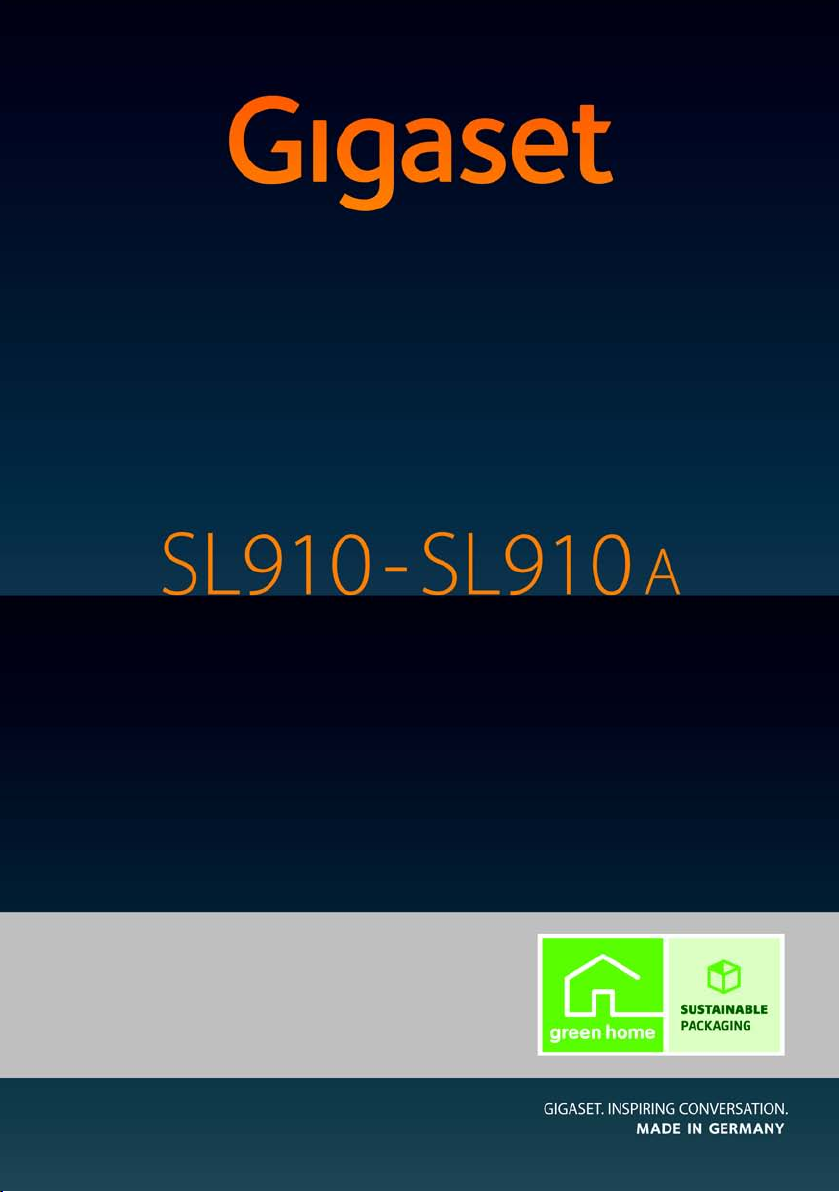
Поздравляем!
Купив продукцию Gigaset, вы выбрали марку, которая заботится об
окружающей среде. Эта продукция упакована в экологически чистую
упаковку!
Подробнее на сайте www.gigaset.com.
Page 2
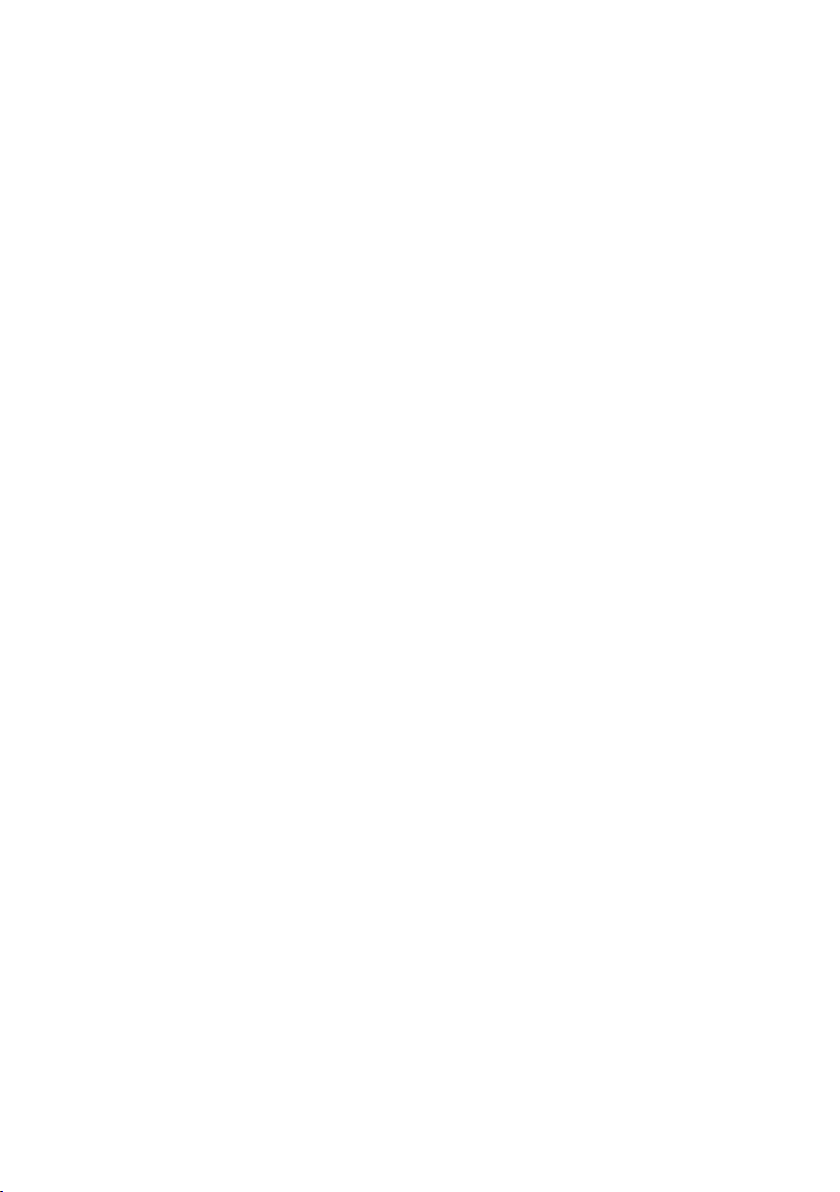
Page 3
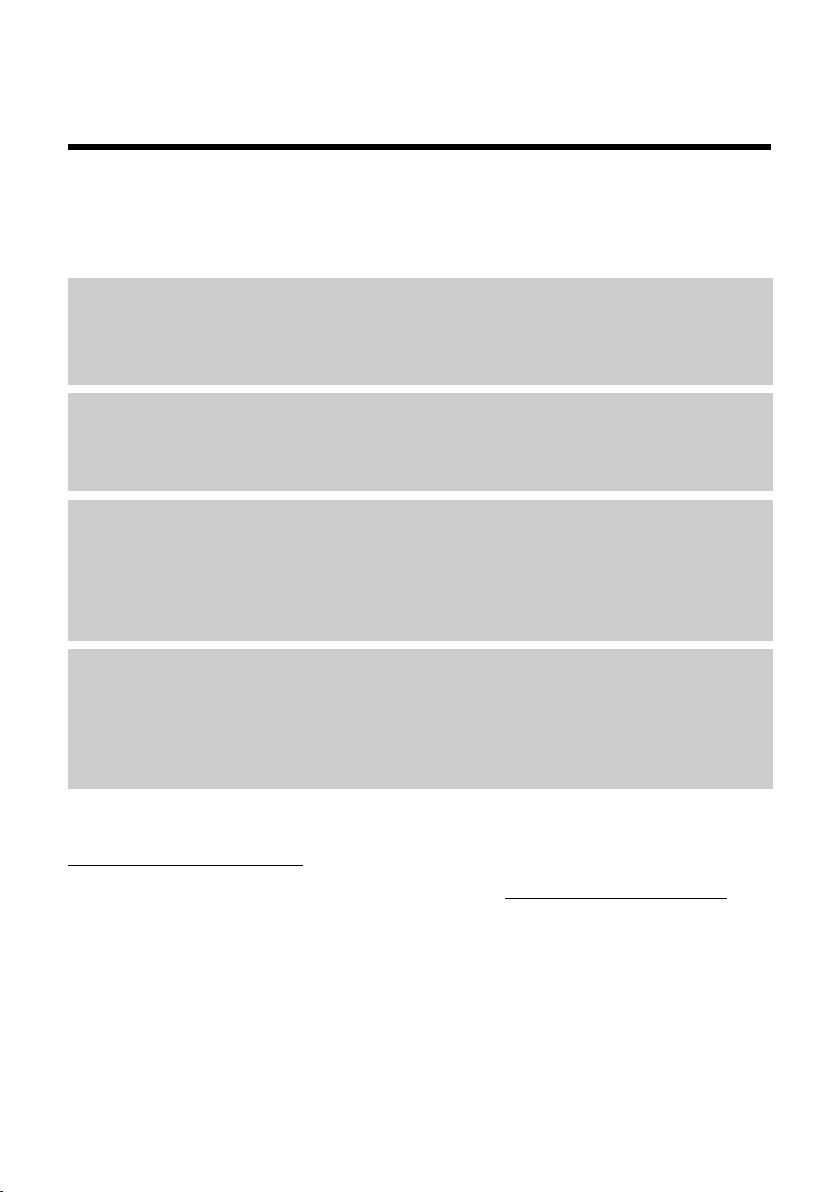
Gigaset SL910/SL910A с ёмкостным сенсорным дисплеем
Gigaset SL910/SL910A с ёмкостным сенсорным
дисплеем
Поздравляем вас с приобретением первого телефона Gigaset с сенсорным дисплеем.
Высококачественный оригинальный металлический корпус, 3,2-дюймовый цветной
сенсорный TFT-дисплей и великолепное качество звука, a также, далеко не в последнюю
очередь, впечатляющие возможности делают этот телефон образцом для аналогичных
аппаратов. Используя Gigaset, вы можете гораздо больше, чем просто звонить:
В зависимости от того, что вам нужно, вы можете настроить один из трех
домашних экранов
Вы можете объединить важнейшие функции и номера и вызывать их или звонить
простым «прикосновением» (
Настроить по собственному вкусу
Вы можете сопоставить каждому контакту его фотографию (¢ стр. 47), просматривать
свои фотографии в качестве слайд-шоу и экранных заставок (
свой телефон выбранные мелодии звонков (
Следите, чтобы у вас всегда была самая последняя версия программного
обеспечения
Используйте разъем LAN (Ethernet) базового блока для загрузки новых и расширенных
версий микропрограммы непосредственно из Интернета (
Вы можете загружать новое программное обеспечение из ПК в трубку при помощи
программы Gigaset QuickSync (
¢ стр. 77).
¢ стр. 81) и загружать в
¢ стр. 104).
¢ стр. 87).
¢ стр. 104).
Другая практическая информация
Копируйте телефонные книги между трубками Gigaset (¢ стр. 49), используйте
функцию быстрого набора QuickDial (
потребностям, пользуясь громкой связью (
¢ стр. 83), управление временем вызова (¢ стр. 83) и многими другими
(
возможностями ...
Дополнительную информацию о вашем телефоне вы найдете на сайте
www.gigaset.com/gigasetsl910
Купив телефон Gigaset, зарегистрируйте его на сайте www.gigaset.com/ru/service
любые вопросы, которые у вас возникнут, или гарантийные услуги которые вам
потребуются, будут обрабатываться еще быстрее!
Если у вас возникнут вопросы по использованию телефона, прочитайте советы по
обнаружению и устранению неисправностей (
поддержки клиентов (
Желаем вам получить удовольствие от использования нового телефона!
¢ стр. 93).
¢ стр. 80), приспосабливайте Gigaset к своим
¢ стр. 82). Используйте тихий вызов
¢ стр. 94) или обратитесь в нашу группу
– и
1
Page 4
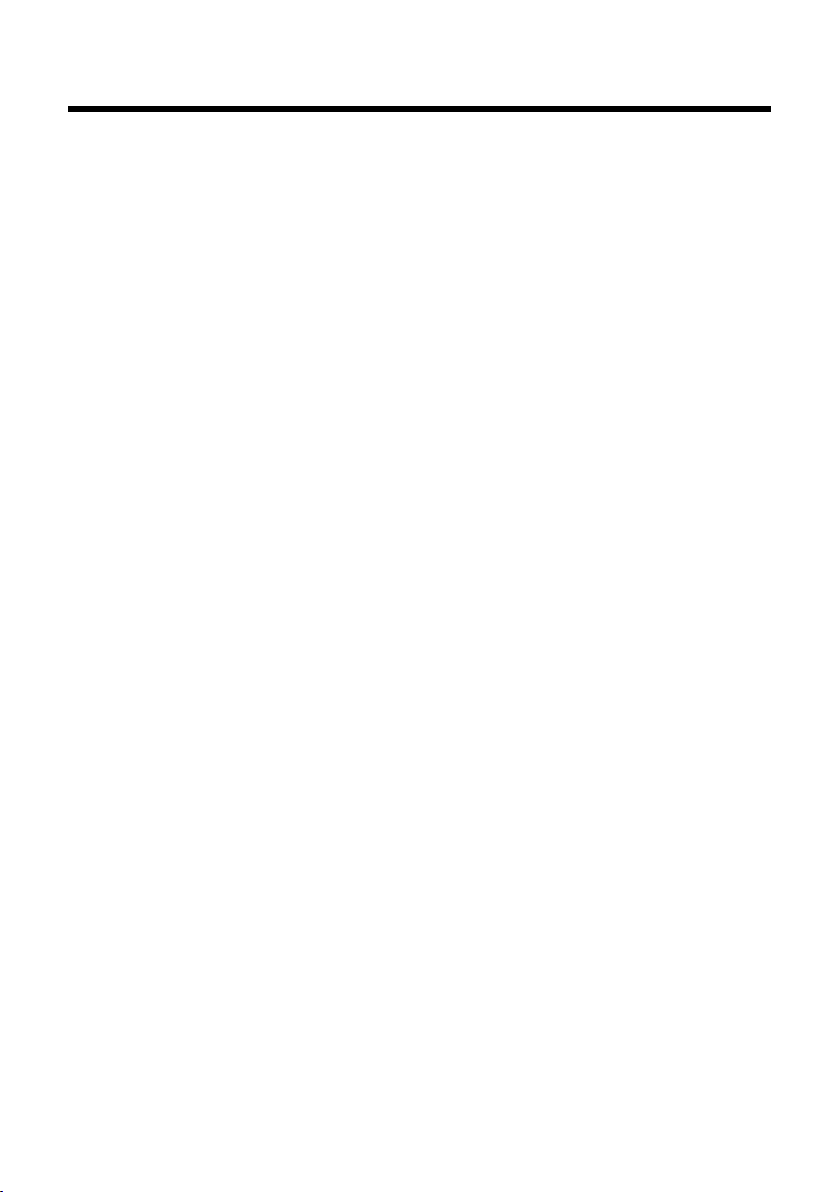
Содержание
Содержание
Gigaset SL910/SL910A с ёмкостным сенсорным дисплеем . . . . . . . . . 1
Общее описание трубки . . . . . . . . . . . . . . . . . . . . . . . . . . . . . . . . . . . . . . . . . . 6
Краткое описание базового блока . . . . . . . . . . . . . . . . . . . . . . . . . . . . . . . . 7
Значки на экране . . . . . . . . . . . . . . . . . . . . . . . . . . . . . . . . . . . . . . . . . . . . . . . . . 7
Правила техники безопасности . . . . . . . . . . . . . . . . . . . . . . . . . . . . . . . . . 10
Первые шаги . . . . . . . . . . . . . . . . . . . . . . . . . . . . . . . . . . . . . . . . . . . . . . . . . . . . 11
Проверка содержимого упаковки . . . . . . . . . . . . . . . . . . . . . . . . . . . . . . . . . . . . . . . . . . 11
Установка базового блока и зарядного устройства . . . . . . . . . . . . . . . . . . . . . . . . . 11
Подключение базового блока к телефонной и электрической сетям . . . . . . . 12
Крепление базового блока на стене (вариант) . . . . . . . . . . . . . . . . . . . . . . . . . . . . . . 13
Подключение зарядного устройства для трубки . . . . . . . . . . . . . . . . . . . . . . . . . . . . 13
Подготовка трубки к работе . . . . . . . . . . . . . . . . . . . . . . . . . . . . . . . . . . . . . . . . . . . . . . . . 14
Подготовка базового блока и трубки к работе – мастер установки . . . . . . . . . 16
Экран в состоянии готовности . . . . . . . . . . . . . . . . . . . . . . . . . . . . . . . . . . . . . . . . . . . . . . 21
Как пользоваться телефоном . . . . . . . . . . . . . . . . . . . . . . . . . . . . . . . . . . . 22
Включение/выключение трубки . . . . . . . . . . . . . . . . . . . . . . . . . . . . . . . . . . . . . . . . . . . . 22
Работа с сенсорным дисплеем . . . . . . . . . . . . . . . . . . . . . . . . . . . . . . . . . . . . . . . . . . . . . . 22
Экран трубки в состоянии готовности . . . . . . . . . . . . . . . . . . . . . . . . . . . . . . . . . . . . . . 23
Использование меню . . . . . . . . . . . . . . . . . . . . . . . . . . . . . . . . . . . . . . . . . . . . . . . . . . . . . . . 25
Прокрутка списков (вертикальная прокрутка) . . . . . . . . . . . . . . . . . . . . . . . . . . . . . . 28
Выбор вариантов . . . . . . . . . . . . . . . . . . . . . . . . . . . . . . . . . . . . . . . . . . . . . . . . . . . . . . . . . . . 28
Ввод цифр и текста. Неправильный ввод . . . . . . . . . . . . . . . . . . . . . . . . . . . . . . . . . . . 29
Возвращение в состояние готовности . . . . . . . . . . . . . . . . . . . . . . . . . . . . . . . . . . . . . . 30
Возвращение на предыдущий экран . . . . . . . . . . . . . . . . . . . . . . . . . . . . . . . . . . . . . . . . 30
Включение/выключение блокировки кнопок и дисплея . . . . . . . . . . . . . . . . . . . . 31
Структура меню . . . . . . . . . . . . . . . . . . . . . . . . . . . . . . . . . . . . . . . . . . . . . . . . 32
Меню Приложения . . . . . . . . . . . . . . . . . . . . . . . . . . . . . . . . . . . . . . . . . . . . . . . . . . . . . . . . . . 32
Меню Настройки . . . . . . . . . . . . . . . . . . . . . . . . . . . . . . . . . . . . . . . . . . . . . . . . . . . . . . . . . . . . 33
Выполнение вызовов . . . . . . . . . . . . . . . . . . . . . . . . . . . . . . . . . . . . . . . . . . . 37
Выполнение внешнего вызова . . . . . . . . . . . . . . . . . . . . . . . . . . . . . . . . . . . . . . . . . . . . . . 37
Прием вызова . . . . . . . . . . . . . . . . . . . . . . . . . . . . . . . . . . . . . . . . . . . . . . . . . . . . . . . . . . . . . . . 37
Прием вызова и автоматическое определение номера
(АОН или CLIP (CallerID)) . . . . . . . . . . . . . . . . . . . . . . . . . . . . . . . . . . . . . . . . . . . . . . . . . . . . . 38
Замечания относительно вывода номера телефона (CLIP) . . . . . . . . . . . . . . . . . . 39
Режим громкой связи . . . . . . . . . . . . . . . . . . . . . . . . . . . . . . . . . . . . . . . . . . . . . . . . . . . . . . . 40
Отключение микрофона . . . . . . . . . . . . . . . . . . . . . . . . . . . . . . . . . . . . . . . . . . . . . . . . . . . . 40
Проверка защиты связи . . . . . . . . . . . . . . . . . . . . . . . . . . . . . . . . . . . . . . . . . . . . . . . . . . . . . 41
Звонки с использованием сетевых услуг . . . . . . . . . . . . . . . . . . . . . . . . 42
2
Page 5
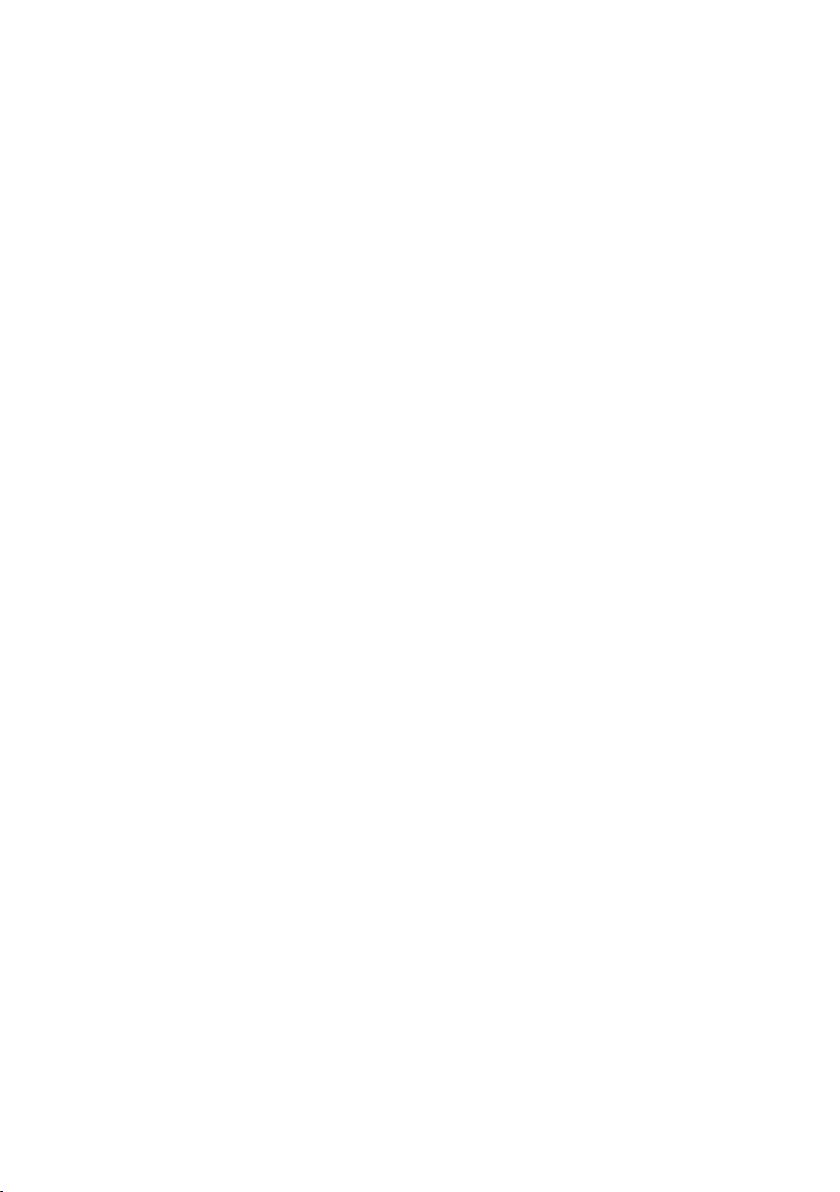
Использование списков . . . . . . . . . . . . . . . . . . . . . . . . . . . . . . . . . . . . . . . . 43
Список дозвона . . . . . . . . . . . . . . . . . . . . . . . . . . . . . . . . . . . . . . . . . . . . . . . . . . . . . . . . . . . . . 43
входящие SMS * . . . . . . . . . . . . . . . . . . . . . . . . . . . . . . . . . . . . . . . . . . . . . . . . . . . . . . . . . . . . . 43
Список автоответчика (только Gigaset SL910A) . . . . . . . . . . . . . . . . . . . . . . . . . . . . . 43
Списки вызовов . . . . . . . . . . . . . . . . . . . . . . . . . . . . . . . . . . . . . . . . . . . . . . . . . . . . . . . . . . . . . 43
Список пропущенных напоминаний . . . . . . . . . . . . . . . . . . . . . . . . . . . . . . . . . . . . . . . . 44
Открытие списков в состоянии готовности через
экран сообщений . . . . . . . . . . . . . . . . . . . . . . . . . . . . . . . . . . . . . . . . . . . . . . . . . . . . . . . . . . . 45
Удаление списков . . . . . . . . . . . . . . . . . . . . . . . . . . . . . . . . . . . . . . . . . . . . . . . . . . . . . . . . . . . 45
Настройка показа новых сообщений . . . . . . . . . . . . . . . . . . . . . . . . . . . . . . . . . . . . . . . 45
Настройка объема информации о номере в списках . . . . . . . . . . . . . . . . . . . . . . . . 46
Использование телефонной книги . . . . . . . . . . . . . . . . . . . . . . . . . . . . . . 46
Открытие телефонной книги (список записей в телефонной книге) . . . . . . . . 47
Создание новой записи в телефонной книге . . . . . . . . . . . . . . . . . . . . . . . . . . . . . . . . 47
Порядок записей в телефонной книге . . . . . . . . . . . . . . . . . . . . . . . . . . . . . . . . . . . . . . 47
Выбор записи в телефонной книге, перемещение по телефонной книге . . . 48
Набор номера из телефонной книги . . . . . . . . . . . . . . . . . . . . . . . . . . . . . . . . . . . . . . . . 48
Управление записями в телефонной книге . . . . . . . . . . . . . . . . . . . . . . . . . . . . . . . . . 48
Перенос записи/телефонной книги на другую трубку . . . . . . . . . . . . . . . . . . . . . . 49
Передача телефонной книги в формате vCard через Bluetooth . . . . . . . . . . . . . 50
Прием записей в формате vCard через Bluetooth . . . . . . . . . . . . . . . . . . . . . . . . . . . 50
Добавление выведенного на экран номера в телефонную книгу . . . . . . . . . . . 50
Копирование номера из телефонной книги . . . . . . . . . . . . . . . . . . . . . . . . . . . . . . . . 51
Вызов-напоминание о событии . . . . . . . . . . . . . . . . . . . . . . . . . . . . . . . . . . . . . . . . . . . . . 51
Посылка и прием SMS-сообщений (текстовых сообщений) * . . . . 52
Составление/отправка SMS . . . . . . . . . . . . . . . . . . . . . . . . . . . . . . . . . . . . . . . . . . . . . . . . . 52
Получение SMS . . . . . . . . . . . . . . . . . . . . . . . . . . . . . . . . . . . . . . . . . . . . . . . . . . . . . . . . . . . . . 53
Настройка SMS-центра . . . . . . . . . . . . . . . . . . . . . . . . . . . . . . . . . . . . . . . . . . . . . . . . . . . . . . 54
SMS на офисной АТС . . . . . . . . . . . . . . . . . . . . . . . . . . . . . . . . . . . . . . . . . . . . . . . . . . . . . . . . 55
Включение/выключение функции SMS . . . . . . . . . . . . . . . . . . . . . . . . . . . . . . . . . . . . . . 55
Поиск и устранение ошибок при работе с SMS . . . . . . . . . . . . . . . . . . . . . . . . . . . . . . 56
Работа с автоответчиком базового блока Gigaset SL910A . . . . . . . 57
Управление с трубки . . . . . . . . . . . . . . . . . . . . . . . . . . . . . . . . . . . . . . . . . . . . . . . . . . . . . . . . 57
Включение/выключение фильтрации вызовов на трубке . . . . . . . . . . . . . . . . . . . 60
Включение/выключение воспроизведения времени записи . . . . . . . . . . . . . . . . 60
Настройка параметров записи . . . . . . . . . . . . . . . . . . . . . . . . . . . . . . . . . . . . . . . . . . . . . . 60
Работа с автоответчиком с другого телефона
(дистанционное управление) . . . . . . . . . . . . . . . . . . . . . . . . . . . . . . . . . . . . . . . . . . . . . . . 61
Использование сетевого почтового ящика . . . . . . . . . . . . . . . . . . . . . 62
Воспроизведение сообщений из сетевого почтового ящика . . . . . . . . . . . . . . . 62
Использование устройств Bluetooth . . . . . . . . . . . . . . . . . . . . . . . . . . . . 63
Содержание
3
Page 6
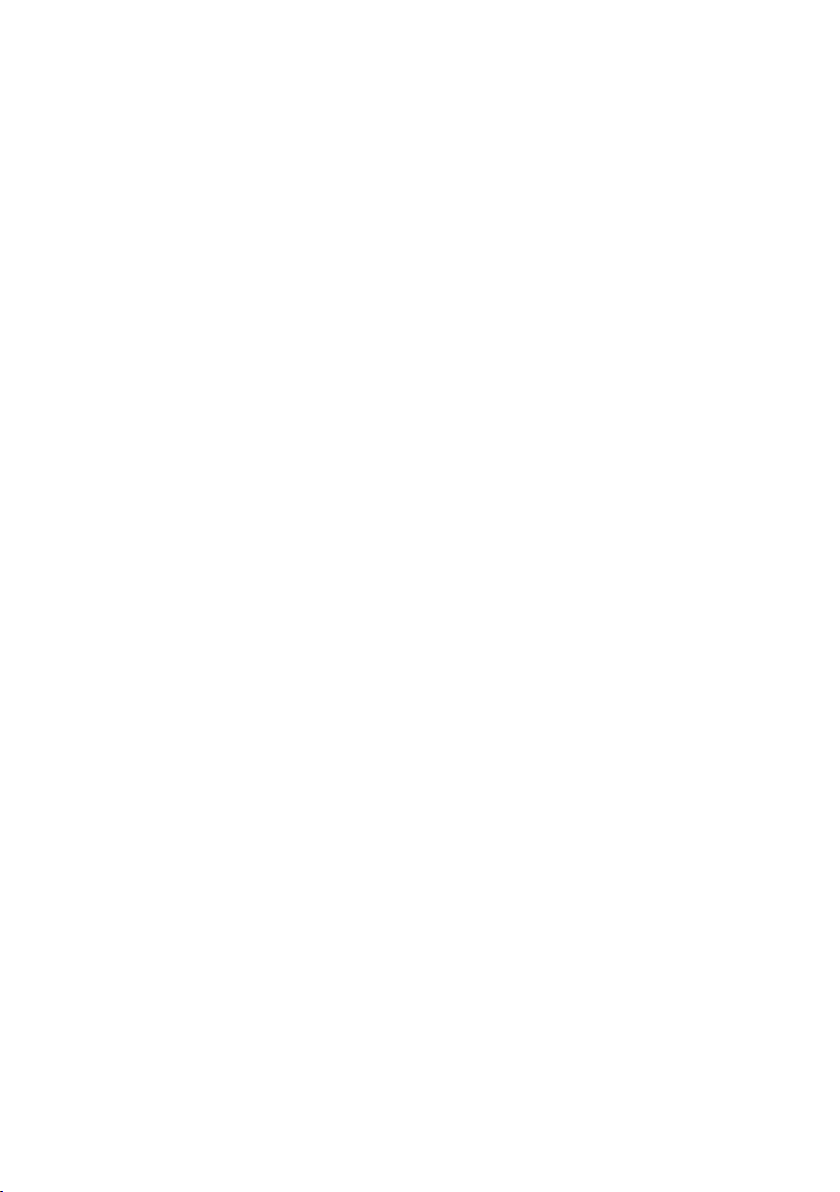
Содержание
ECO DECT: Сокращение потребляемой
электроэнергии и излучения . . . . . . . . . . . . . . . . . . . . . . . . . . . . . . . . . . . 66
Использование трубки в качестве средства акустического
контроля («радионяни») . . . . . . . . . . . . . . . . . . . . . . . . . . . . . . . . . . . . . . . . 67
Настройка напоминаний (календарь) . . . . . . . . . . . . . . . . . . . . . . . . . . . 69
Показ пропущенных напоминаний . . . . . . . . . . . . . . . . . . . . . . . . . . . . . . . . . . . . . . . . . 70
Настройка вызова-напоминания . . . . . . . . . . . . . . . . . . . . . . . . . . . . . . . . . . . . . . . . . . . . 70
Настройка будильника . . . . . . . . . . . . . . . . . . . . . . . . . . . . . . . . . . . . . . . . . 71
Список заставок экрана, фотографий абонентов и мелодий . . . . 72
Использование нескольких трубок . . . . . . . . . . . . . . . . . . . . . . . . . . . . . 73
Регистрация трубок . . . . . . . . . . . . . . . . . . . . . . . . . . . . . . . . . . . . . . . . . . . . . . . . . . . . . . . . . 73
Отмена регистрации трубок . . . . . . . . . . . . . . . . . . . . . . . . . . . . . . . . . . . . . . . . . . . . . . . . 74
Поиск трубки («пейджинг») . . . . . . . . . . . . . . . . . . . . . . . . . . . . . . . . . . . . . . . . . . . . . . . . . 74
Смена базового блока . . . . . . . . . . . . . . . . . . . . . . . . . . . . . . . . . . . . . . . . . . . . . . . . . . . . . . 75
Смена имени трубки . . . . . . . . . . . . . . . . . . . . . . . . . . . . . . . . . . . . . . . . . . . . . . . . . . . . . . . . 75
Выполнение внутренних вызовов . . . . . . . . . . . . . . . . . . . . . . . . . . . . . . . . . . . . . . . . . . 75
Настройка трубки . . . . . . . . . . . . . . . . . . . . . . . . . . . . . . . . . . . . . . . . . . . . . . 77
Быстрый доступ к функциям, быстрый набор –
настройка собственного экрана состояния готовности . . . . . . . . . . . . . . . . . . . . . 77
Изменение языка меню . . . . . . . . . . . . . . . . . . . . . . . . . . . . . . . . . . . . . . . . . . . . . . . . . . . . . 80
Настройка кода страны и междугороднего кода . . . . . . . . . . . . . . . . . . . . . . . . . . . . 80
Настройка клавиатуры / кнопочной панели . . . . . . . . . . . . . . . . . . . . . . . . . . . . . . . . 80
Настройка дисплея . . . . . . . . . . . . . . . . . . . . . . . . . . . . . . . . . . . . . . . . . . . . . . . . . . . . . . . . . 81
Включение/выключение автоответчика . . . . . . . . . . . . . . . . . . . . . . . . . . . . . . . . . . . . 82
Изменение громкости динамика трубки/громкой связи . . . . . . . . . . . . . . . . . . . . 82
Настройка профиля громкой связи . . . . . . . . . . . . . . . . . . . . . . . . . . . . . . . . . . . . . . . . . 82
Настройка звонков . . . . . . . . . . . . . . . . . . . . . . . . . . . . . . . . . . . . . . . . . . . . . . . . . . . . . . . . . 83
Включить/выключить тихий вызов . . . . . . . . . . . . . . . . . . . . . . . . . . . . . . . . . . . . . . . . . . 83
Включить/выключить звонок/тихий вызов . . . . . . . . . . . . . . . . . . . . . . . . . . . . . . . . . . 84
Включение/выключение уведомительных сигналов . . . . . . . . . . . . . . . . . . . . . . . . 84
Восстановление стандартных настроек трубки . . . . . . . . . . . . . . . . . . . . . . . . . . . . . 84
Настройка базового блока . . . . . . . . . . . . . . . . . . . . . . . . . . . . . . . . . . . . . . 85
Включение/выключение мелодии при ожидании
соединения . . . . . . . . . . . . . . . . . . . . . . . . . . . . . . . . . . . . . . . . . . . . . . . . . . . . . . . . . . . . . . . . . 85
Поддержка ретранслятора . . . . . . . . . . . . . . . . . . . . . . . . . . . . . . . . . . . . . . . . . . . . . . . . . . 85
Защита системы – изменение системного PIN-кода . . . . . . . . . . . . . . . . . . . . . . . . . 86
Восстановление стандартных настроек базового блока . . . . . . . . . . . . . . . . . . . . 86
Обновление микропрограммы базового блока . . . . . . . . . . . . . . . . . 87
Подключение базового блока к маршрутизатору/Интернету
(дополнительная возможность) . . . . . . . . . . . . . . . . . . . . . . . . . . . . . . . . . . . . . . . . . . . . . 87
Подключение базового блока к локальной сети (маршрутизатору) . . . . . . . . . 88
Запуск обновления микропрограммы . . . . . . . . . . . . . . . . . . . . . . . . . . . . . . . . . . . . . . 89
4
Page 7
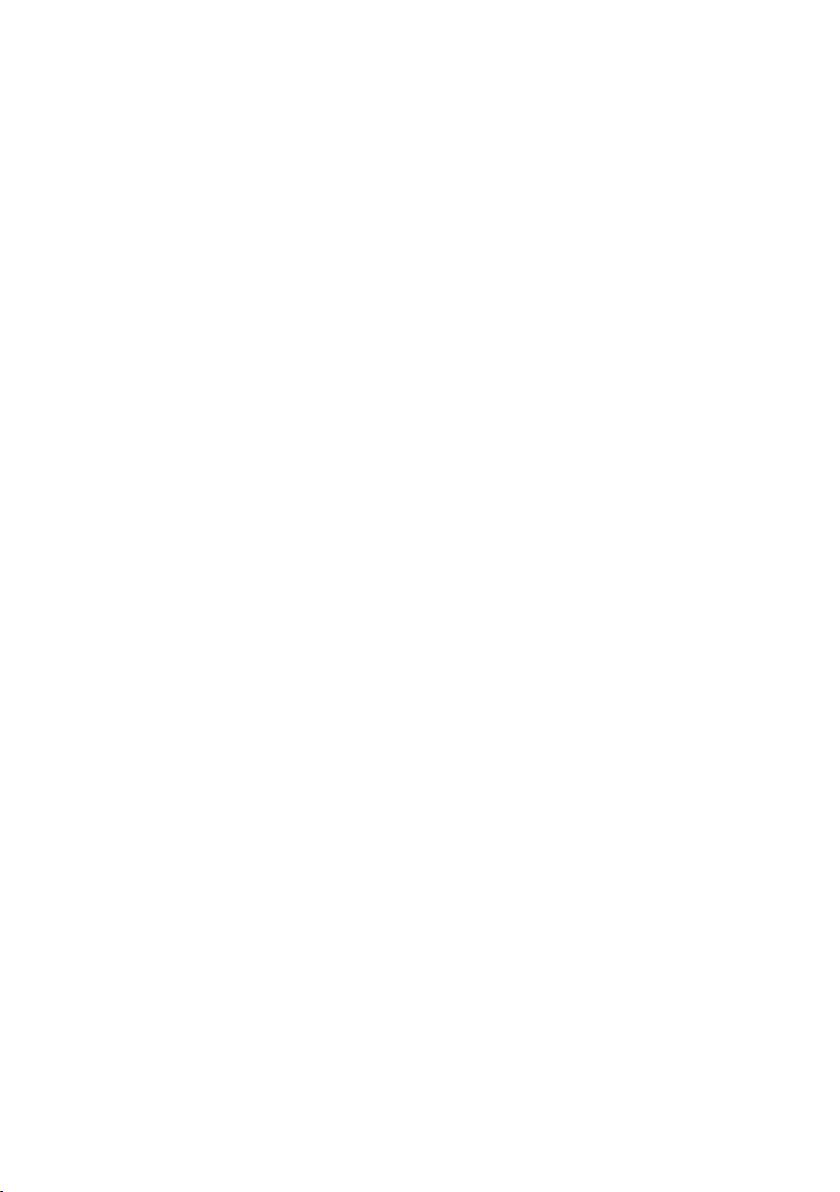
Подключение базового блока к офисной АТС . . . . . . . . . . . . . . . . . . . 91
Дозвон и режим набора . . . . . . . . . . . . . . . . . . . . . . . . . . . . . . . . . . . . . . . . . . . . . . . . . . . . 91
Сохранение кода доступа (кода внешней линии) . . . . . . . . . . . . . . . . . . . . . . . . . . . 91
Настройка пауз * . . . . . . . . . . . . . . . . . . . . . . . . . . . . . . . . . . . . . . . . . . . . . . . . . . . . . . . . . . . . 92
Временное переключение на тональный набор . . . . . . . . . . . . . . . . . . . . . . . . . . . . 92
Служба сервиса и поддержи . . . . . . . . . . . . . . . . . . . . . . . . . . . . . . . . . . . . 93
Вопросы и ответы . . . . . . . . . . . . . . . . . . . . . . . . . . . . . . . . . . . . . . . . . . . . . . . . . . . . . . . . . . . 94
Отказ от ответственности . . . . . . . . . . . . . . . . . . . . . . . . . . . . . . . . . . . . . . . . . . . . . . . . . . . 96
Проверка служебной информации, относящейся к базовому блоку . . . . . . . . 96
Допуск к эксплуатации . . . . . . . . . . . . . . . . . . . . . . . . . . . . . . . . . . . . . . . . . . . . . . . . . . . . . . 97
УСЛОВИЯ ГАРАНТИЙНОГО ОБСЛУЖИВАНИЯ . . . . . . . . . . . . . . . . . . . . . . . . . . . . . . . . 97
Меры экологической безопасности . . . . . . . . . . . . . . . . . . . . . . . . . . . . 101
Приложение . . . . . . . . . . . . . . . . . . . . . . . . . . . . . . . . . . . . . . . . . . . . . . . . . . . 102
Уход за телефоном . . . . . . . . . . . . . . . . . . . . . . . . . . . . . . . . . . . . . . . . . . . . . . . . . . . . . . . . . 102
Контакт с жидкостью . . . . . . . . . . . . . . . . . . . . . . . . . . . . . . . . . . . . . . . . . . . . . . . . . . . . . . . 102
Технические характеристики . . . . . . . . . . . . . . . . . . . . . . . . . . . . . . . . . . . . . . . . . . . . . . 102
Доступ к дополнительным функциям через интерфейс ПК . . . . . 104
Использование программного обеспечения с открытым
исходным кодом, содержащегося в продукте . . . . . . . . . . . . . . . . . . .105
GNU General Public License (GPL) . . . . . . . . . . . . . . . . . . . . . . . . . . . . . . . . . . . . . . . . . . . 105
GNU Lesser General Public License (LGPL) . . . . . . . . . . . . . . . . . . . . . . . . . . . . . . . . . . . . 108
Индекс . . . . . . . . . . . . . . . . . . . . . . . . . . . . . . . . . . . . . . . . . . . . . . . . . . . . . . . . . 113
Содержание
5
Page 8
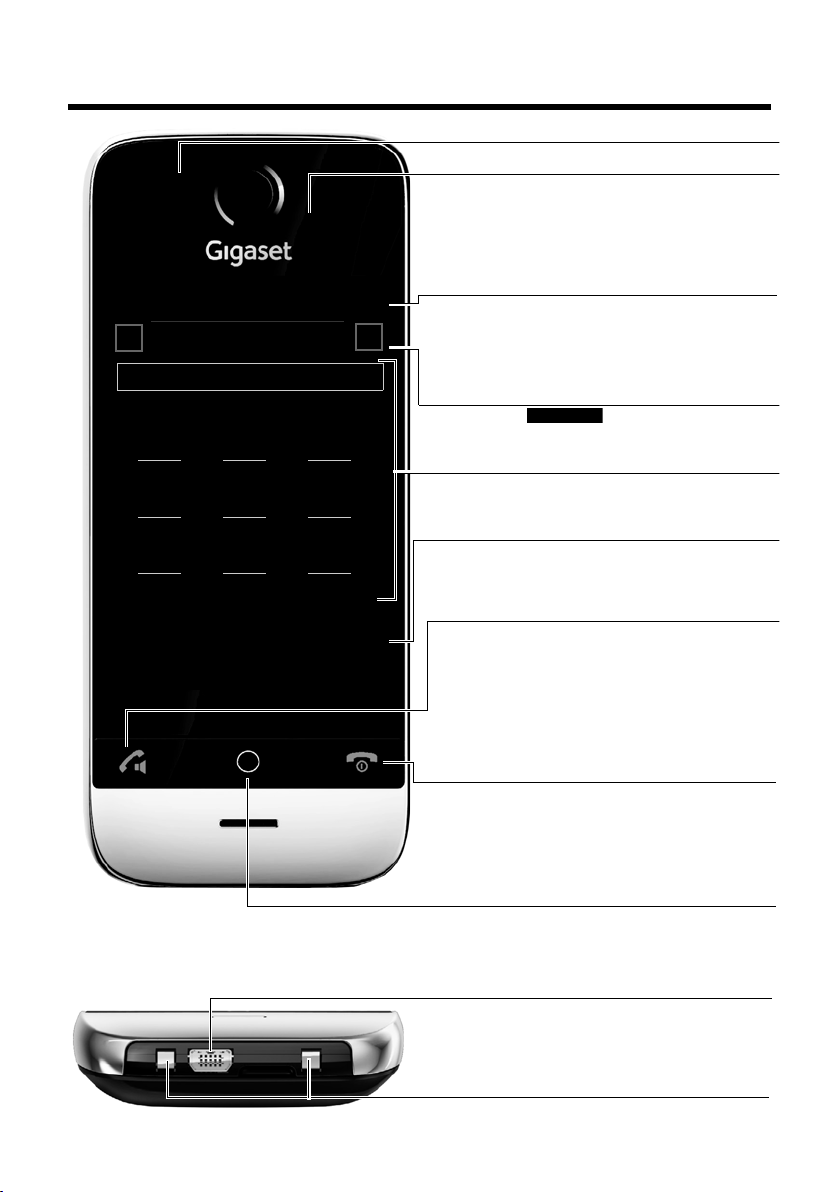
Общее описание трубки
v Кнопка меню
Нажать кратко: открыть главное меню (¢стр. 26)
Нажать и удерживать: включить/выключить блокировку
клавиатуры и дисплея (
¢стр. 31)
Кнопки управления трубкой:
c Кнопка разговора
Набрать показываемый номер, принять вызов
Во время разговора/при воспроизведении
сообщений с автоответчика/в процессе
соединения: переключение режимов: динамик
или громкая связь
В состоянии готовности: открыть список для повторного
вызова (кратко нажать)
a Кнопка окончания вызова/отбой
Нажать кратко: завершить (активный) вызов/поисковый
вызов, отклонить внутренний вызов
Отключить звуковой сигнал внешнего вызова
Или: вернуться в состояние готовности
Нажать и удерживать: включить/выключить трубку
Сенсорный дисплей (¢ стр. 22)
Пример экрана: «экран набора» – для ввода
телефонных номеров в режиме готовности (один
из трех видов экрана в режиме ожидания;
¢стр. 23).
Выбор вариантов (¢ стр. 28)
Показывает возможные действия
Ð INT
à òô
ó
¼
06:00
V
<
Å Ä Ä
>
ç
1 2 3
ABC DEF
4 5 6
GHI JKL MNO
7 8 9
PQRS TUV wxyz
*
0
#
˜
Âí å
Вызовы Справочн. Быстр.наб. Внутрен.
Нижняя сторона трубки:
Гнездо mini-USB
Подсоединение беспроводной трубки к ПК
(Gigaset QuickSync)
Контакты для подзарядки
Светодиод «Сообщение» (¢стр. 46)
Датчик близости (
¢ стр. 31)
Панель индикаторов состояния (¢стр. 24)
Внутреннее имя трубки (например, INT 1) и зн ачки,
(¢стр. 7) которые показывают действующие
установки и рабочее состояние телефона
Чтобы перейти на экран состояния, прикоснитесь к
панели индикаторов состояния.
Зона навигации (¢ стр. 23)
Маркер экрана ,
переход на другой экран
ê/ë.
Клавиатура
Цифровая клавиатура для ввода телефонных номеров
Å Ä Ä
Общее описание трубки
6
Page 9

Общее описание трубки
Кнопка поиска
Нажать кратко:
Начать поиск трубки
Нажать и удерживать (прибл. 3 секунды):
Перевести базовый блок в режим регистрации
Мигает:
Базовый блок в режиме регистрации
Светится:
соединение через локальную сеть активно
(только при обновлении микропрограммы)
Ð
Белый, если
Реж. Eco Mode
выключен
Зеленый, если
Реж. Eco Mode
включен
}
i
ÑÒ¹
¹
Ã
ò
ò ô
ó
¼ 06:00
Декларация: РОСС DE.МО04.Д0448
(c 24.08.2011 до 23.08.2014)
Краткое описание базового блока
Значки на экране
Значки на панели индикаторов состояния
В зависимости от установок и режима работа телефона на панель индикаторов состояния
выводятся следующие значки:
Значок Значение
Интенсивность сигнала (Реж.
EcoMode+ выкл.)
76%–100%
51%–75%
26%–50%
1%–25%
Красный: отсутствует связь с
базовым блоком
Реж. EcoMode+ включен:
Белый, если Реж. Eco Mode
выключен
Зеленый, если Реж. Eco Mode
включен
Автоответчик включен ( только
SL910A)
Bluetooth включен или
подсоединена гарнитура/
устройство Bluetooth
Звонок выключен
Будильник включен и установлено
время подачи сигнала
7
Значок Значение
Уровень заряда аккумуляторов:
{
{
y
y
y
xy 0%–10%
xy 11%–33%
x{ 34%–66%
x{ 67%–100%
белый: заряд больше 66%
белый: заряд от 34% до 66%
белый: заряд от 11% до 33%
красный: заряд ниже 11%
мигает красным: аккумулятор
почти разряжен
(меньше 10 минут разговора)
Аккумулятор заряжается
(текущий уровень зарядки):
Page 10
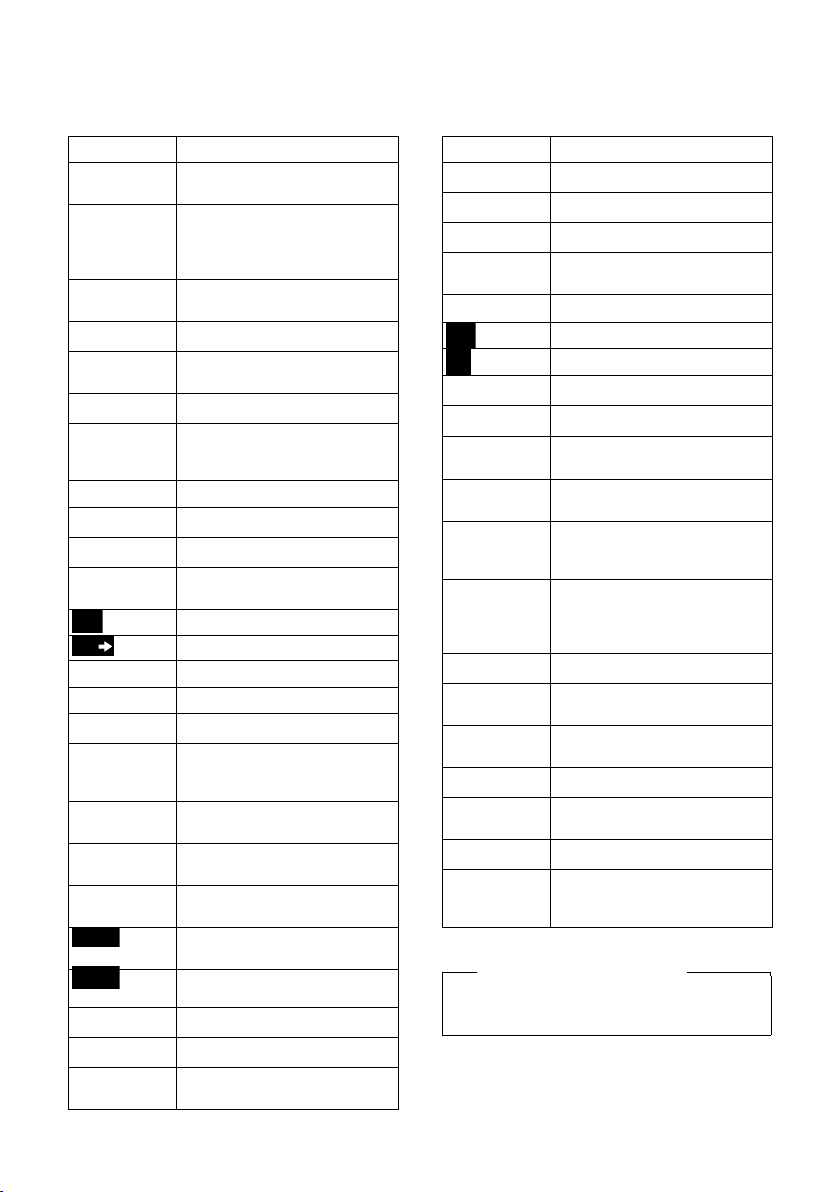
Общее описание трубки
m
¾
T
T
õ
ü
Значки выбора варианта
Функции выбора вариантов изменяются в зависимости от рабочей ситуации.
Значок Действие
†
† (оранжевый) (Режим громкой связи
Ž
–
–
(оранжевый)
”
”
(оранжевый)
R Установить громкость
—
œ
¬
*Создать SMS
* Отправить SMS
® *Ответить на SMS
; * Открыть список черновиков
ø
‡
d
P Инициировать
P
(оранжевый)
(оранжевый)
¥
:
<
Включить режим громкой
связи
включен)
Выключить режим громкой
связи
Профиль режима громкой
связи
Выключить микрофон трубки
Снова включить микрофон
трубки
Выключить сигнал вызова
(Звонок выключен)
Снова включить звонок
Открыть списки вызовов
Открыть телефонную книгу
Копировать номер в
телефонную книгу
Отменить регистрацию трубки
Открыть список внутренних
абонентов/выполнить
внутренний вызов
Создать новую запись в
телефонной книге
консультационный вызов
Завершить консультационный
вызов
Инициировать
трехстороннюю конференцию
Завершить конференцию
Быстрый набор
Скопировать список
Добавить в запись имя, номер
и т.д.
Значок Действие
=
N
Q
X
þ
è
n
>
Y
÷
\
þ
ÿ
û
ý (красный) Записать сообщение для
ú
ö
Скопировать запись
Изменить запись
Показать клавиатуру
Определить свободную память
в каталоге ресурсов
Искать
Пропустить настройки
Удалить
Сохранить/выбрать
Внести новую встречу
Календарь: Установить
выбранную дату на Сегодня
Изменить правило сортировки
(по фамилии или по имени)
Запись в телефонной книге
Отменить назначение сигнала
для вызывающего абонента
Запись в телефонной книге
Отменить назначение
фотографии для вызывающего
абонента
Стереть юбилейную дату
Найдено надежное устройство
Bluetooth
Перевести вызов на
автоответчик
Воспроизвести сообщения
автоответчика
Остановить запись
При воспроизведении
сообщений: Вернуться назад
на пять секунд
Обратите
Значки меню можно найти в описании
меню на стр. 32.
8
Page 11
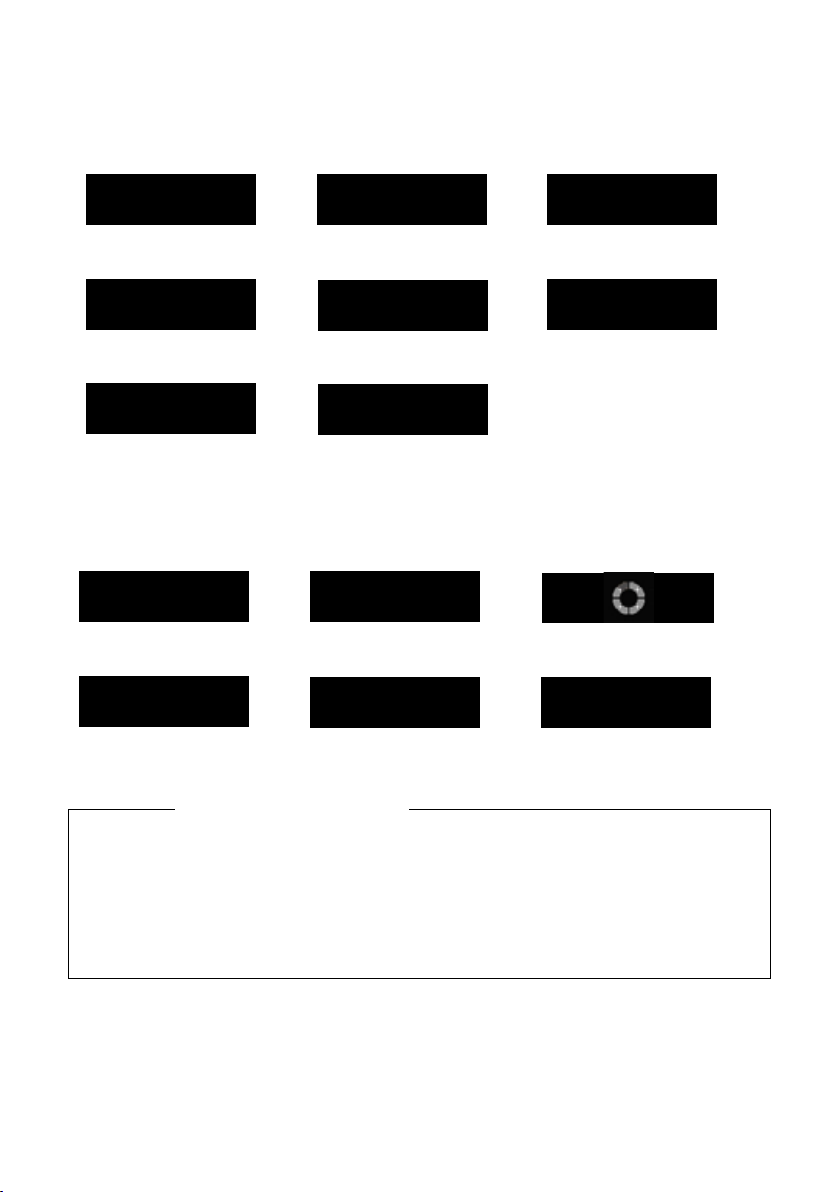
Общее описание трубки
Информационные значки
Установление соединения
(исходящий вызов)
#
Соединение
установлено
Соединение не
устанавливается или
прервано
Ø
w
Ú
Внутренний/внешний
вызов
Ã
Автоответчик
записывает
Ø
Ù
Ú
Будильник
š
b
Ø
ð
Ú
Напоминание о юбилейной
дате
Ø
á
Ú
Напоминание о
встрече
Информация
-
Напоминание о
безопасности Подождите...
À
Действие не выполнено
(красный)
‰
Действие выполнено
(зеленый)
,
Внимание!
+
Другие значки на экране:
Важная информация:
Это руководство пользователя описывает функции устройства SL910/SL910A
на момент его приобретения. Некоторые функции доступны только после
обновления микропрограммы базового блока (
(
¢ стр. 104).
Такие функции отмечены в руководстве пользователя звездочкой *.
9
¢ стр. 88) и трубки
Page 12
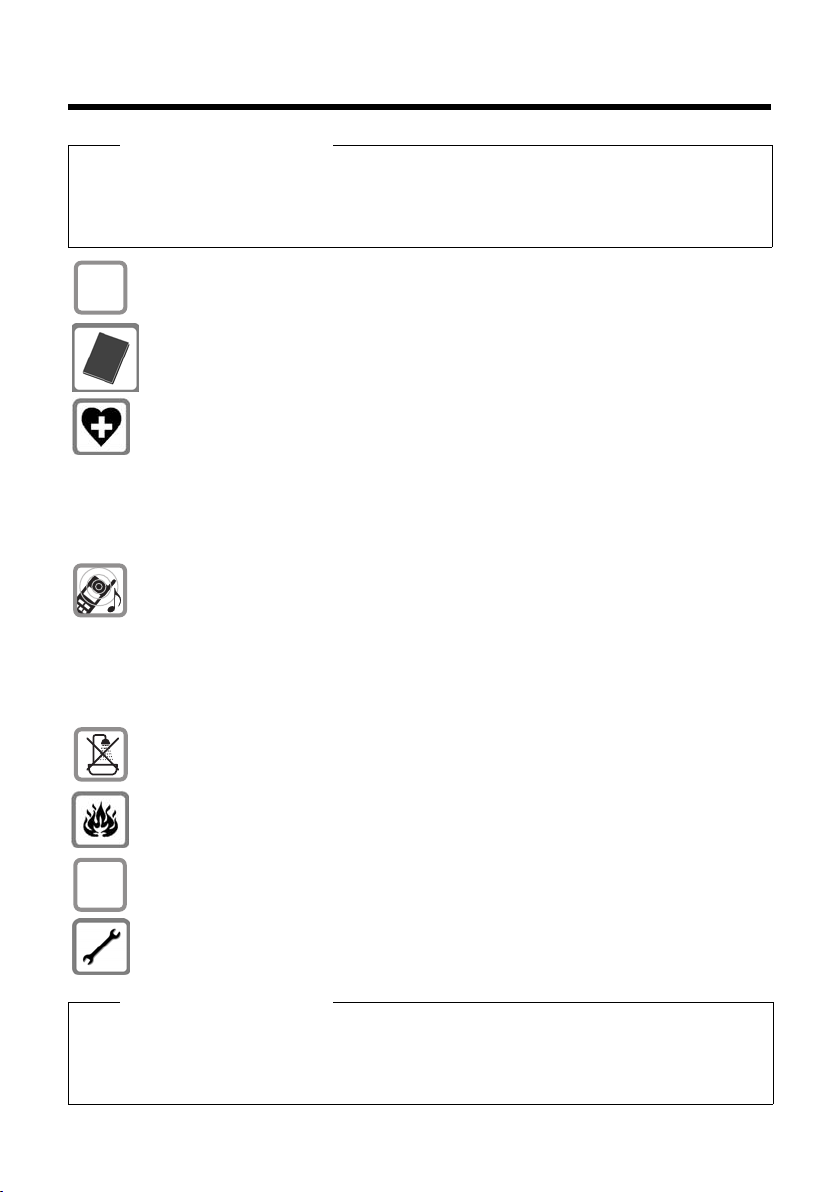
Правила техники безопасности
Правила техники безопасности
Обратите внимание!
Перед использованием телефона внимательно прочитайте инструкции по технике
безопасности и руководство по эксплуатации.
Объясните детям содержание инструкций и возможные опасности, связанные с
использованием телефона.
Используйте только прилагаемый блок питания, как указано сзади базового
$
блока.
Используйте только оригинальные аккумуляторы, полученные вместе с
телефоном (
угроза здоровью и опасность травмы.
Работающий телефон может воздействовать на находящееся поблизости
медицинское оборудование. Следите за соблюдением технических
требований в своих конкретных условиях (например, в кабинете врача).
Если вы используете медицинское устройство (например, кардиостимулятор),
обратитесь к изготовителю устройства. Он сообщит вам данные о
восприимчивости устройства к внешним источникам высокочастотной
энергии. Технические характеристики этого изделия Gigaset вы найдете в
разделе «Приложение».
Не подносите телефон к уху обратной стороной при звонке или в режиме
громкой связи. Это может привести к серьезному и хроническому ухудшению
слуха. Ваш Gigaset совместим с большинством продаваемых цифровых
слуховых аппаратов. Однако нельзя гарантировать идеальную работу со всеми
слуховыми аппаратами.
Телефонная трубка может вызвать в слуховом аппарате помехи (неприятный
шум или свист) или привести к его перегрузке. Если вам потребуется помощь,
обратитесь к продавцу слухового аппарата.
Не устанавливайте базовый блок или зарядное устройство в ванной или в
душевой кабинке. Базовый блок и зарядное устройство не защищены от брызг
(
¢ стр. 102).
Не пользуйтесь телефоном во взрывоопасных помещениях (например,
окрасочных цехах).
¢ стр. 102), так как в противном случае возникает серьезная
Если вы передаете Gigaset кому-либо, обязательно передайте и инструкцию по
ƒ
эксплуатации.
Не используйте неисправный базовый блок или направьте его в ремонт в наш
сервисный центр, так как он может создавать помехи другим беспроводным
устройствам.
Обратите внимание!
u На все функции, описанные в этом руководстве, доступны во всех странах и у всех
сетевых операторов.
u Телефон не может работать при неисправном электропитании. В этом случае
невозможны также экстренные вызовы.
10
Page 13
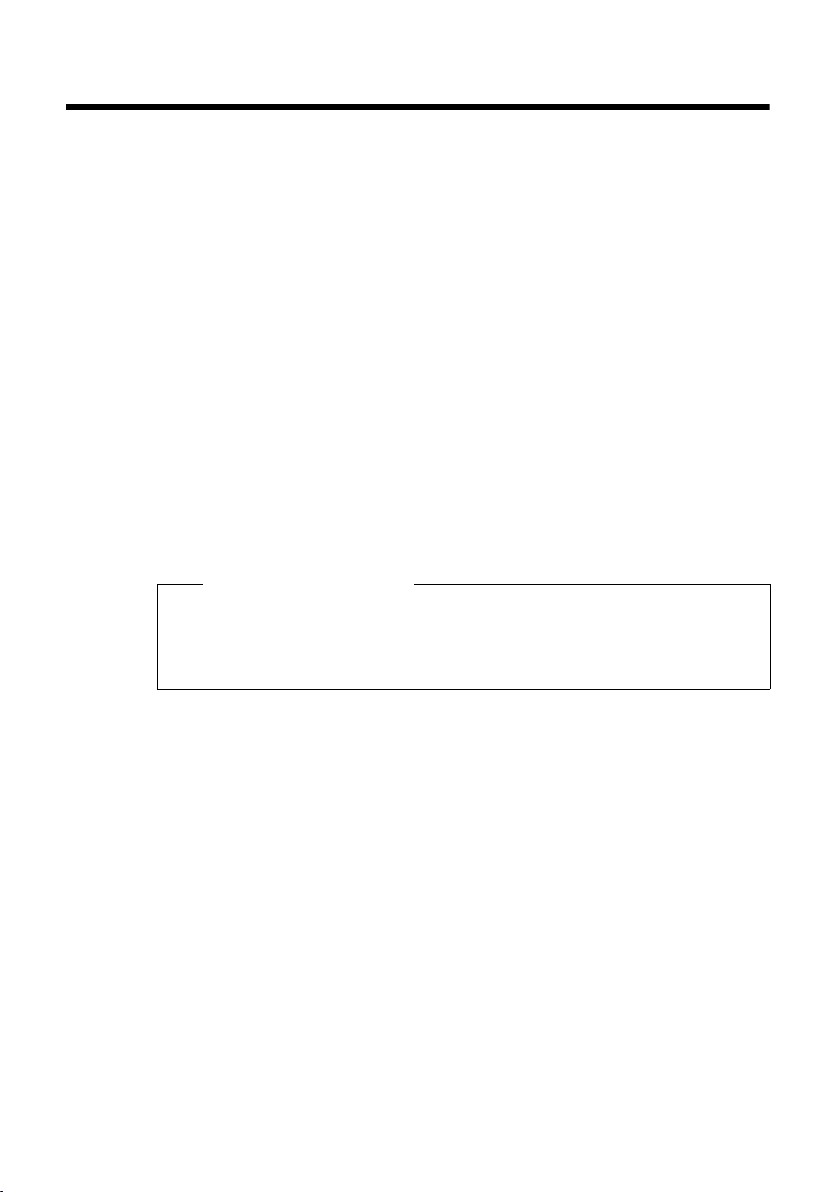
Первые шаги
Проверка содержимого упаковки
u Один базовый блок Gigaset SL910/SL910A
u Один блок питания для базового блока
u Один телефонный кабель
u Одна трубка Gigaset SL910H
u Одна крышка аккумуляторного отсека (задняя крышка трубки)
u Один аккумулятор
u Одно зарядное устройство
u Один блок питания для зарядного устройства
u Одно руководство пользователя.
Установка базового блока и зарядного устройства
Базовый блок и зарядное устройство рассчитаны на работу в сухом
помещении при температуре от +5 до +45 °C.
¤ Установите базовый блок на горизонтальной нескользкой поверхности или
закрепите его на стене в центральной части здания (
Обратите внимание!
Учитывайте радиус действия базового блока.
Он составляет до 300 м вне помещений при отсутствии препятствий и до
50 м внутри зданий. Радиус действия уменьшается, когда активирован Реж.
Eco Mode (
¢ стр. 66).
¢ стр. 13).
Обычно ножки телефона не оставляют следов на поверхности. Однако,
учитывая разнообразие современных мебельных лаков и политур, полностью
исключить возможность появления таких следов нельзя.
Обратите внимание!
u Ни в коем случае не подвергайте телефон воздействию источников тепла,
прямого солнечного света или электрических приборов.
u Берегите телефон Gigaset от влаги, пыли, агрессивных жидкостей и паров.
11
Page 14
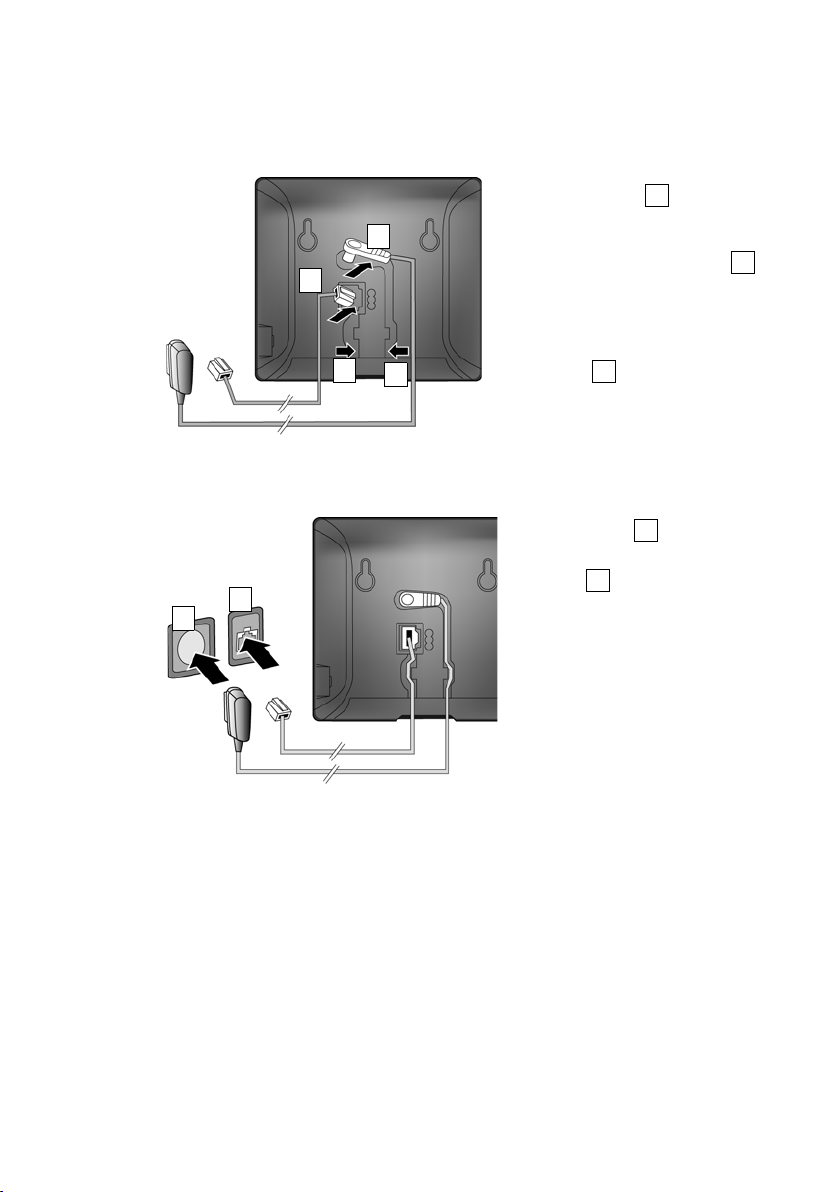
Подключение базового блока к телефонной и
C
B
A
C
ABC
B
A
A
B
электрической сетям
¤ Вставьте телефонный кабель в
нижнее гнездо на задней
стороне базового блока.
¤ Вставьте провод блока
питания в верхнее гнездо
на задней стороне базового
блока.
¤ Уложите оба кабеля в
предназначенные для них
канавки .
¤ Сначала вставьте в розетку
блок питания .
¤ Затем вставьте телефонный
штекер .
Обратите внимание!
u Блок питания должен быть подключен всегда — без питания от сети
телефон не работает.
u Используйте только входящие в комплект телефонный провод и блок
питания. Разводка контактов телефонных проводов может различаться
(разводка контактов
12
¢ стр. 104).
Page 15
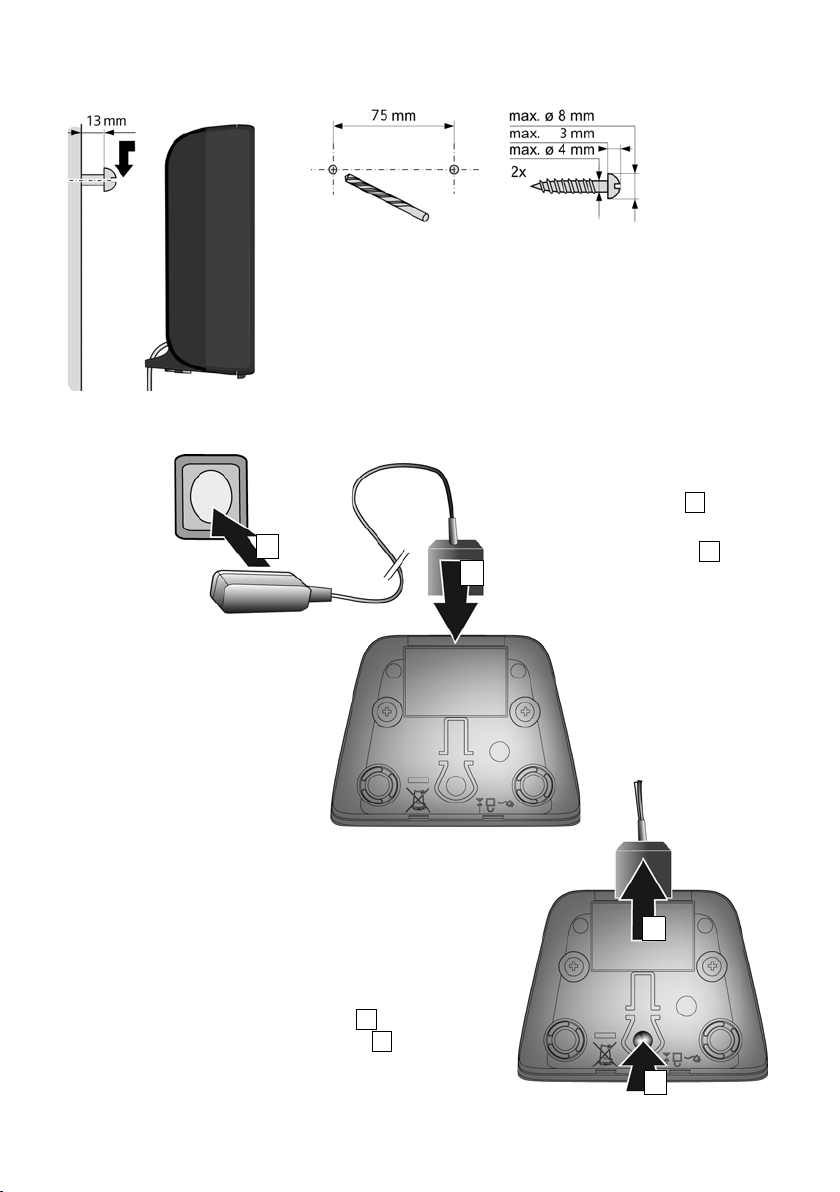
Крепление базового блока на стене (вариант)
¤ Вставьте плоский штекер
в блок питания .
¤ Вставьте блок питания в
сетевую розетку .
1
2
Если понадобится снова
отсоединить штекер от зарядного
устройства:
¤ Отсоедините блок питания от
сетевой розетки.
¤ Нажмите защелку
и извлеките штекер .
3
4
2
1
3
4
Подключение зарядного устройства для трубки
13
Page 16
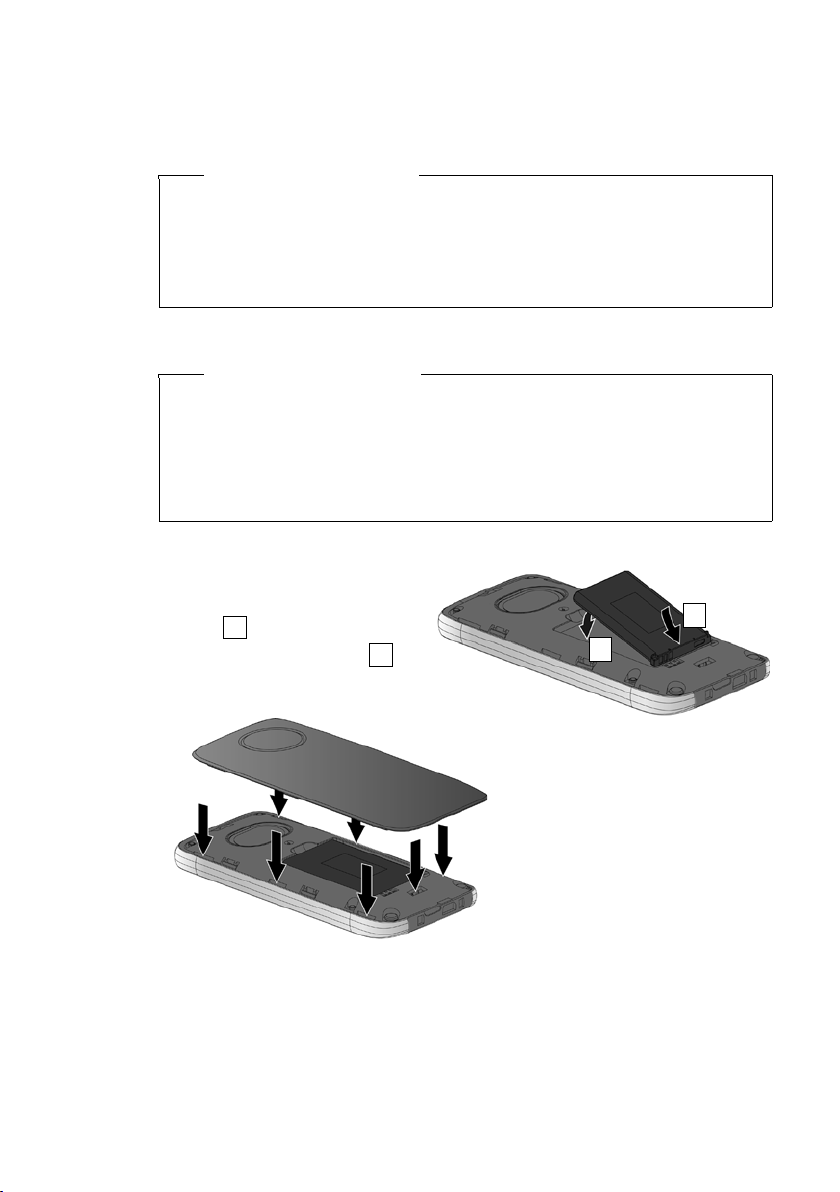
Подготовка трубки к работе
¤ Сначала вложите аккумулятор
контактной поверхностью
вниз .
¤ Затем нажмите на него,
чтобы он со щелчком встал на
место.
1
2
¤ Теперь вставьте боковые
выступы крышки
аккумуляторного отсека в пазы
в корпусе,
¤ и надавите на крышку, чтобы
она со щелчком встала на место.
1
2
Дисплей и кнопки трубки покрыты защитной пленкой. Снимите защитную
пленку!
Обратите внимание!
Не пользуйтесь никакими заостренными предметами при работе с
сенсорным дисплеем трубки!
Не пользуйтесь никакими защитными чехлами или пленками производства
других фирм, поскольку они могут ограничить работоспособность вашей
трубки.
Установка аккумулятора и крышки аккумуляторного отсека
Обратите внимание!
Используйте только аккумуляторы, (¢стр. 102) рекомендуемые Gigaset
Communications GmbH, иначе вы ставите под угрозу здоровье и рискуете
получить травму. Например, возможно повреждение корпуса
аккумулятора или его взрыв. Кроме того, при использовании
аккумуляторов, отличных от рекомендуемых, возможна неправильная
работа или повреждение телефона.
14
Page 17
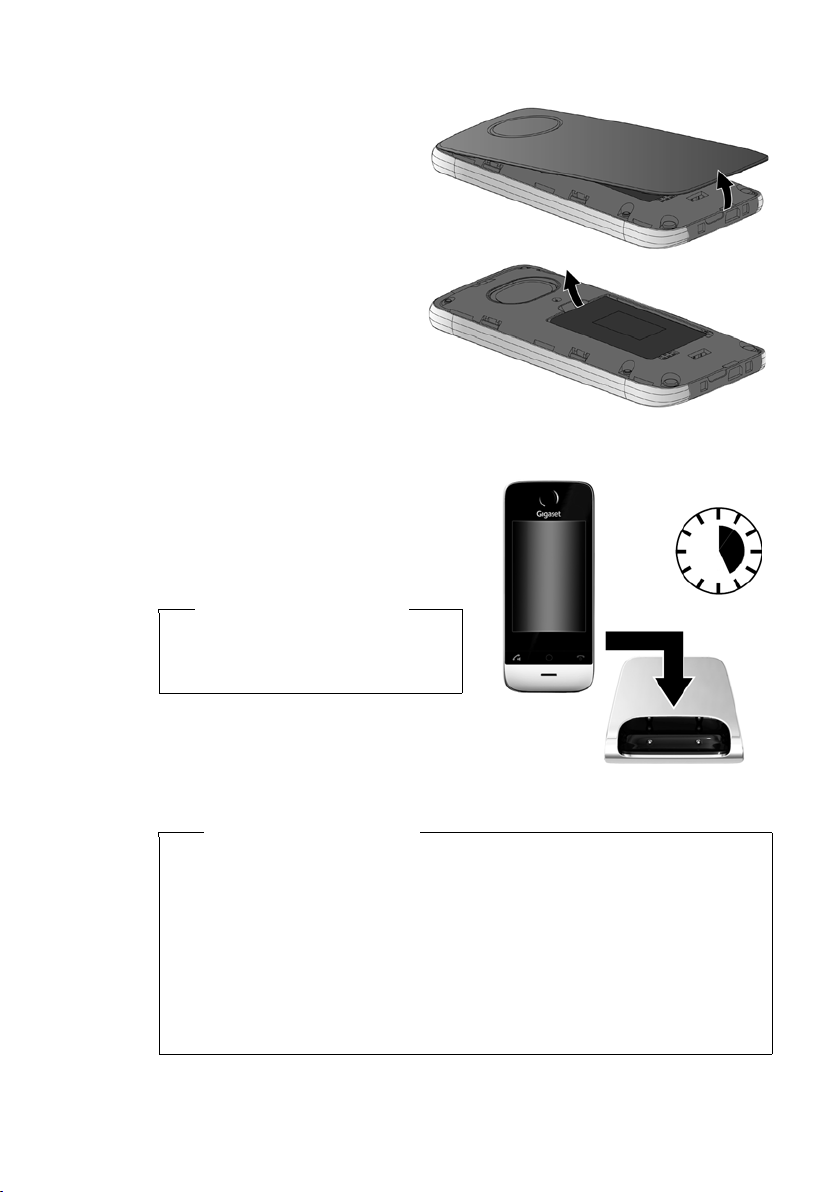
Чтобы открыть крышку для замены аккумулятора:
5 ч.
¤ вставьте ноготь в выемку
внизу крышки и поднимите
крышку.
¤ Чтобы извлечь
аккумулятор, вставьте
ноготь в выемку на корпусе
и вытяните аккумулятор
вверх.
Зарядка аккумулятора
Аккумулятор поставляется частично
заряженным. Перед использованием
зарядите его полностью.
¤ Заряжайте трубку в зарядном
устройстве в течение 5 ч.
Обратите внимание!
Трубку нужно устанавливать
только в предназначенное для нее
зарядное устройство.
¤ После каждого телефонного
разговора возвращайте трубку в
зарядное устройство.
Обратите внимание!
u Трубки, находящиеся в коробке, уже зарегистрированы в базовом
блоке. Если же оказалось, что трубка не зарегистрирована (выводится
сообщение «Трубка не зарегистрирована ни на одной базе»),
зарегистрируйте ее самостоятельно (
u Аккумулятор заряжается также при подключении трубки через
интерфейс USB к ПК.
u Во время зарядки аккумулятор может нагреваться. Это не опасно.
u С течением времени емкость аккумулятора по техническим причинам
падает.
¢ стр. 73).
15
Page 18
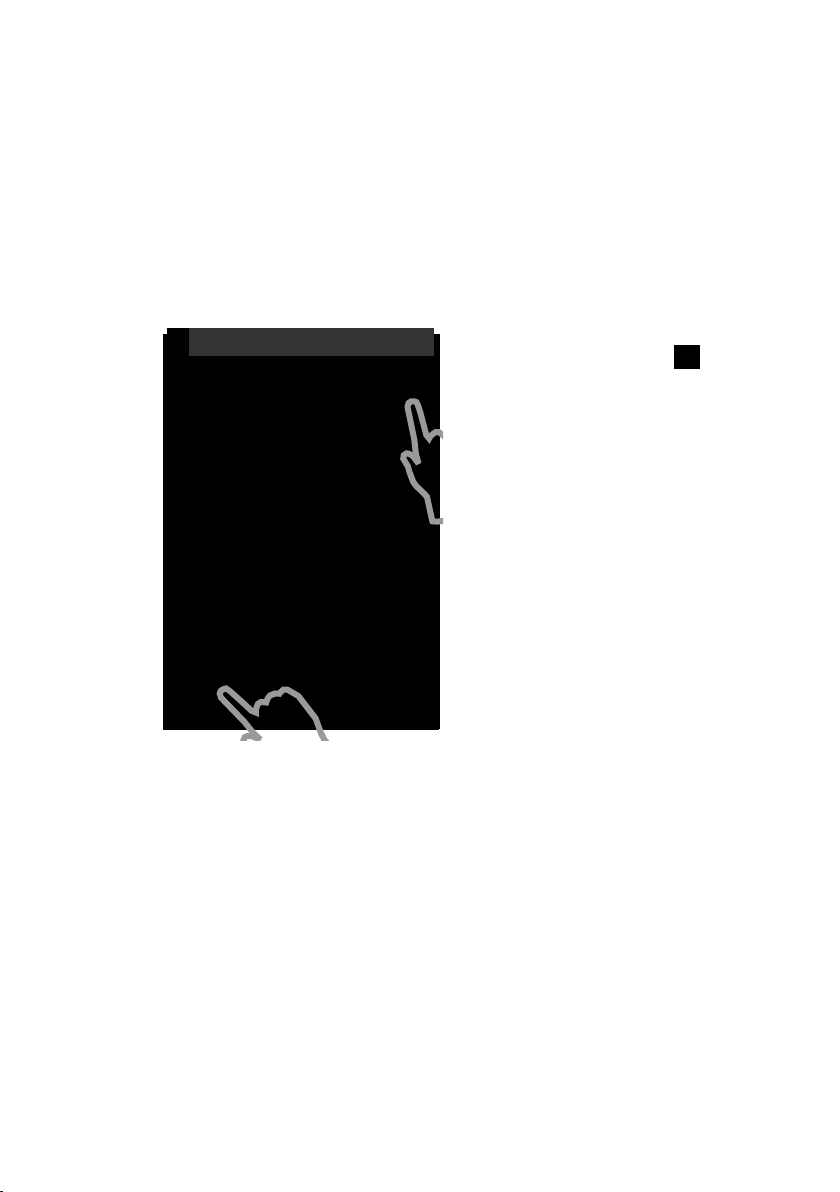
Подготовка базового блока и трубки к работе – мастер
L
Приветствие
Время
00:00
M
Дата
01.04.2010 M
Язык дисплея
Русский (ru) M
Страна
Россия M
Город (код набора)
(не введено) M
õ
‰
Проп. настр. Сохр. настр.
õ
установки
После того, как трубка достаточно зарядится, автоматически запустится
программа – мастер установки. Она помогает установить настройки,
необходимые для работы трубки и базового блока, а именно:
u Время и дата
u Язык дисплея
u Страна, в которой будет использоваться телефон
u Междугородный код
Если Вы хотите пропустить настройки:
¤ Прикоснитесь к значку [ Проп.
настр.] в нижней части дисплея.
Трубка переключится в состояние
готовности.
Вы можете установить настройки
трубки в любое другое время с
помощью меню Настройки.
Чтобы установить настройки:
¤ Чтобы установить время, коснитесь
значка ’ рядом с временем.
16
Page 19
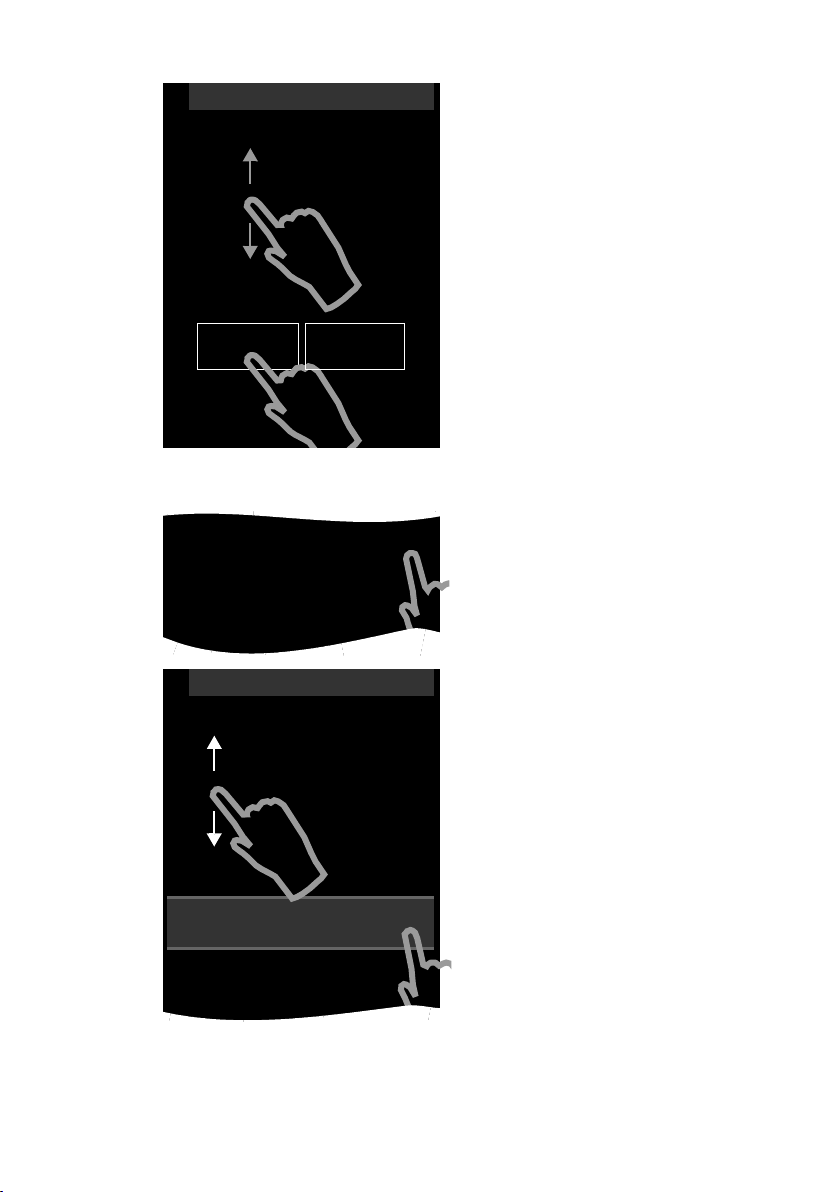
¤ Прокручивая пальцем левую
L
Время
Время
22 58
23 59
00:00
01 01
02 01
Формат времени
24-часовой 12-часовой
2
Дата
01.04.2010 M
Язык дисплея
Русский (ru) M
Страна
M
L
Дата
Дата
30 июн 2013
31 май 2012
01.апр
.
2011
02 мар 2010
03 фев 2009
Формат даты
M
День Месяц Год
цифровую полоску вверх или вниз,
установите час. Цифровая полоска
будет двигаться за вашим пальцем.
¤ Точно так же при помощи правой
цифровой полоски установите
минуты.
¤ Задайте формат вывода времени –
12-часовой или 24-часовой Для
этого прикоснитесь к
соответствующему участку под
надписью Формат времени.
Текущая настройка подсвечивается.
¤ Коснитесь значка ‘ (в верхнем
левом углу дисплея), чтобы
вернуться на экран Приветствие.
Примечание. Если выбран формат 12-часовой, рядом с цифровыми
полосками выводится дп или пп.
¤ Чтобы установить дату,
прикоснитесь к значку ’ рядом с
Дата.
¤ Текущую дату установите с помощью
трех вертикальных полосок
прокрутки. Это делается так же, как
при установке времени.
Текущий формат даты показывается
под надписью Формат даты (здесь:
День Месяц Год). Если Вы хотите
изменить формат:
¤ Коснитесь значка ’.
17
Page 20
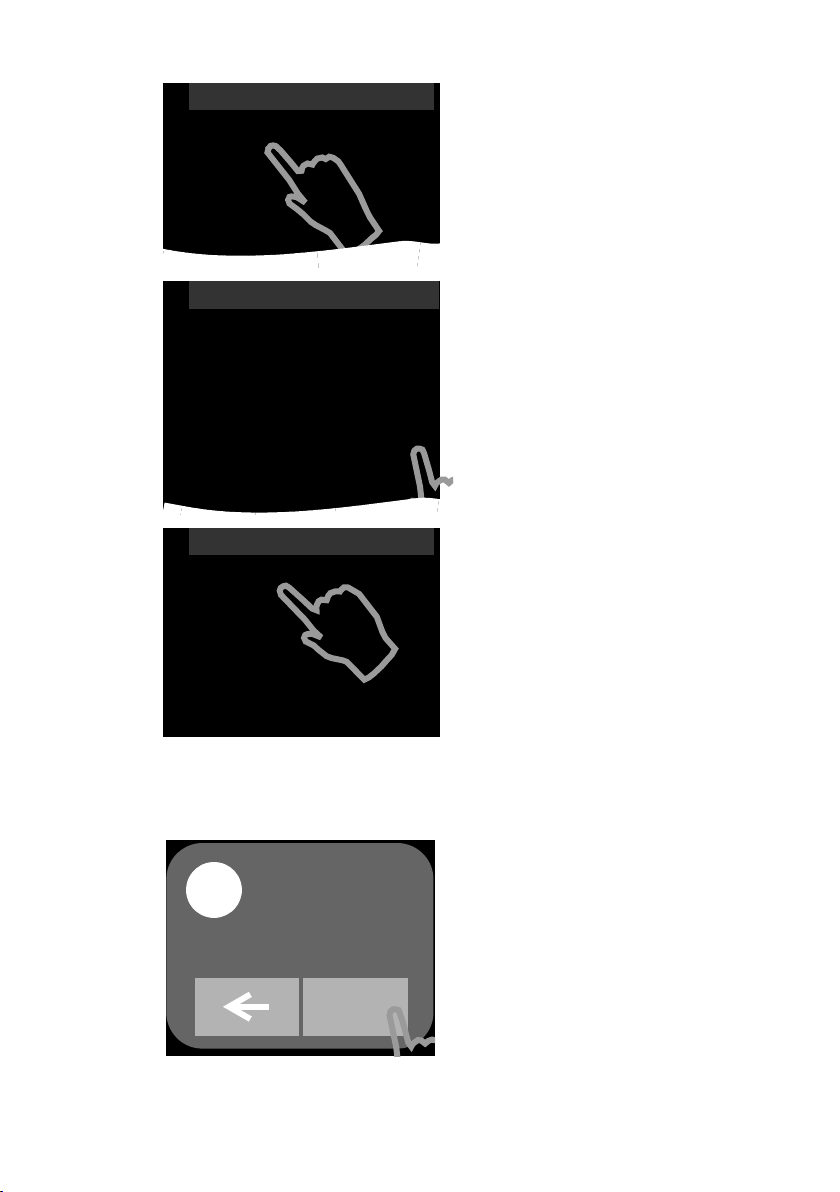
L
Формат даты
День Месяц Год
Ø
Месяц День Год
±
L
Приветствие
Время
08:30
M
Дата
01.07.2011 M
Язык дисплея
Русский (ru) M
Страна
M
L
Язык дисплея
Русский (ru)
Ø
Română
±
Српски (sr)
±
Catalа
±
Български (bg)
±
Изменить язык?
-
‰
18
¤ Коснитесь нужного формата: День
Месяц Год / Месяц День Год.
Выбранный формат будет отмечен
значком Ø.
¤ Коснитесь значка ‘, чтобы
вернуться на экран Дата.
¤ Снова коснитесь значка ‘, чтобы
вернуться на экран Приветствие.
Текущий язык показан под надписью
Язык дисплея.
Если вы хотите изменить настройку:
¤ Коснитесь значка ’ возле названия
языка.
Вы получите список всех
поддерживаемых языков.
Текущий язык отмечен значком Ø.
¤ Коснитесь нужного языка.
Если вы не видите нужного языка,
возможно, что список не помещается
на экране целиком. Тогда вам придется
прокрутить список.
¤ Для этого прикоснитесь к дисплею
пальцем и медленно двигайте палец
вверх.
На дисплее покажется нижняя часть
списка, и вы сможете выбрать язык.
После выбора языка на экран
выводится запрос на подтверждение:
¤ Коснитесь значка è и затем значка
‘ на следующем экране (верхний
левый угол дисплея).
Вы вернетесь на экран Приветствие.
Page 21
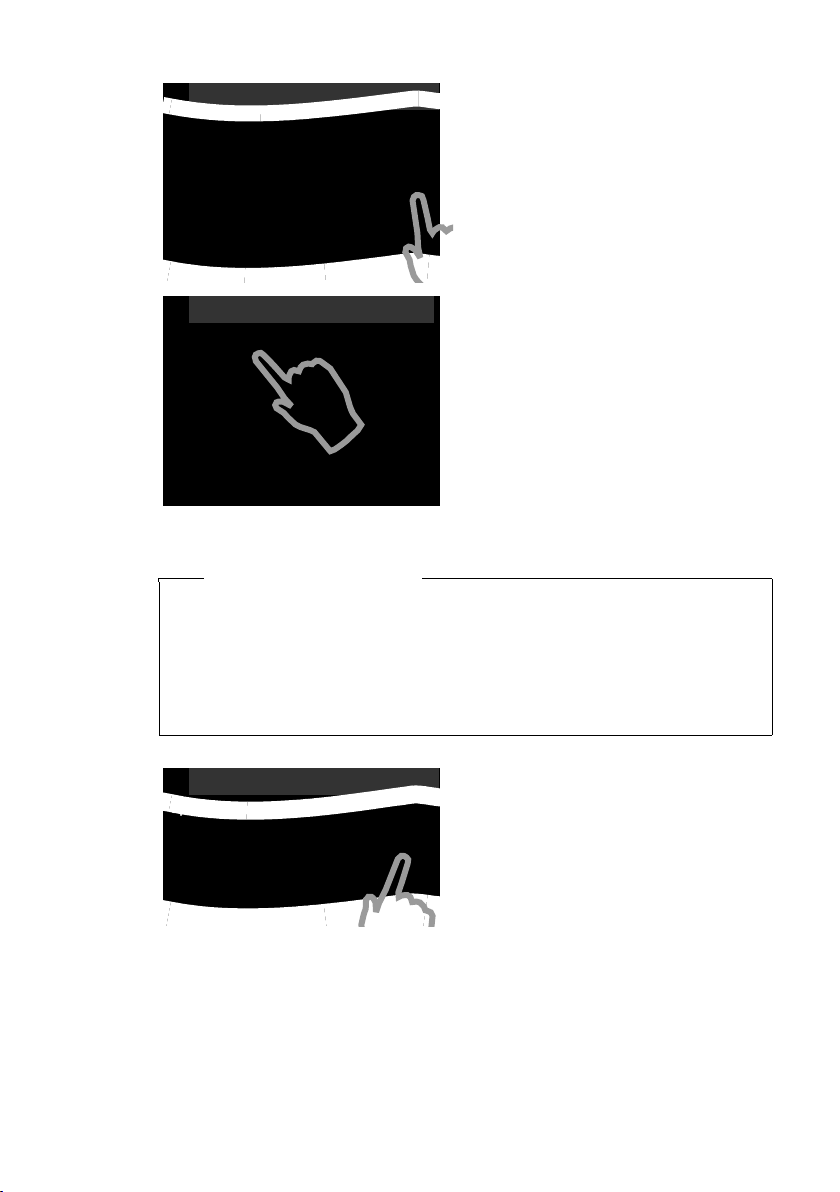
Введите страну (под надписью Страна ),
L
Приветствие
Страна
Россия M
Город (код набора)
(не введено) M
L
Страна
Россия
Ø
Саудовская Аравия
±
Сербия
±
Сингапур
±
Словакия
±
L
Приветствие
Время
Город (код набора)
(не введено) M
в которой телефон будет работать и где
он зарегистрирован.
¤ Коснитесь соответствующего значка
’.
Будет выведен список стран.
Текущая страна будет отмечена
значком Ø.
¤ Прикоснитесь к названию своей
страны. Возможно, Вам придется
прокручивать список, см. выше.
Значок Ø переместится к этой
стране.
¤ Снова коснитесь значка ‘, чтобы
вернуться на экран Приветствие.
Обратите внимание!
Если вместо страны вы выберете Другая страна, то экран Приветствие
предложит ввести Страна (код набора).
¤ Прикоснитесь к соответствующему значку ’ и введите Международ.
префикс и Код страны для международного кода страны, как это
описано ниже для междугороднего кода.
Действуйте, как описано ниже.
Наконец, осталось ввести
междугородный код:
¤ Коснитесь соответствующего значка
’.
19
Page 22
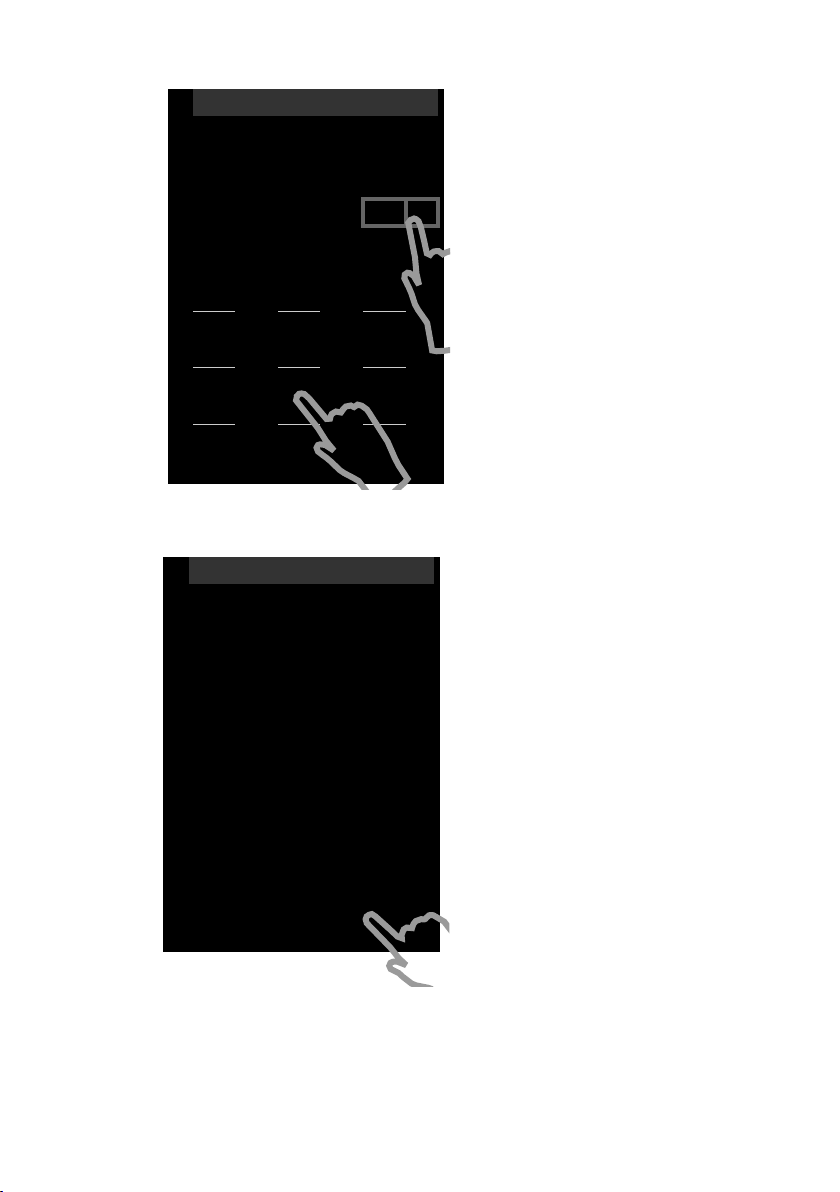
Регионал. префикс – это префикс
L
Город (код набора)
Регионал. префикс
Код города
ç ‰
1 2 3
ABC DEF
4 5 6
GHI JKL MNO
7 8 9
PQRS TUV wxyz
*
0
#
L
Приветствие
Время
08:32
M
Дата
01.07.2011 M
Язык дисплея
Русский (ru) M
Страна
Россия M
Город (код набора)
495 M
õ
‰
Проп. настр. Сохр. настр.
страны, который помещается перед
междугородным кодом, если вы не
набираете код страны. В России это
цифра 4. Например, Код города для
Москвы – 495.
Регионал. префикс выводится на экран
только в том случае, если он не
сохранен в телефоне для выбранной
страны.
¤ С помощью клавиатуры введите,
если нужно, Регионал. префикс
(максимум 4 символа) и Код города
(максимум 8 символов).
Перед вводом цифр на короткое
время коснитесь поля, в которое
собираетесь вводить цифры.
Ошибки при вводе исправляются с
помощью кнопки $.
¤ Для завершения ввода после цифр
коснитесь значка è.
Снова выводится экран Приветствие.
¤ Прикоснитесь к значку [ èСохр.
настр.], чтобы сохранить свои
настройки.
20
Трубка переключается в состояние
готовности.
Page 23

Экран в состоянии готовности
Ð
INT 1
¼ 06:00 V
<
Å Ä Ä
>
˜
Список
вызовов
Â
Справочник
Апрель 2011
28
четверг
Панель индикаторов состояния
Содержит внутреннее имя трубки (например,
INT 1) и значки, которые показывают
действующие установки и рабочее состояние
телефона. Смысл значков разъясняется на
стр. 7.
Чтобы вывести экран состояния, прикоснитесь
к панели индикаторов состояния (¢стр. 24)
Текущая дата
Bремя
Открыть телефонную книгу
Открыть списки вызовов
После задания всех необходимых настроек трубка переключается в состояние
готовности. В состоянии готовности на экран может иметь один из трех видов
¢ стр. 23). При первой настройке телефона выводится экран настройки,
(
которую вы можете настроить по своему вкусу. Здесь вы можете собрать
важные функции и телефонные номера для быстрого доступа (
Некоторые настройки являются стандартными.
Теперь телефон готов к работе.
¢ стр. 77).
21
Page 24
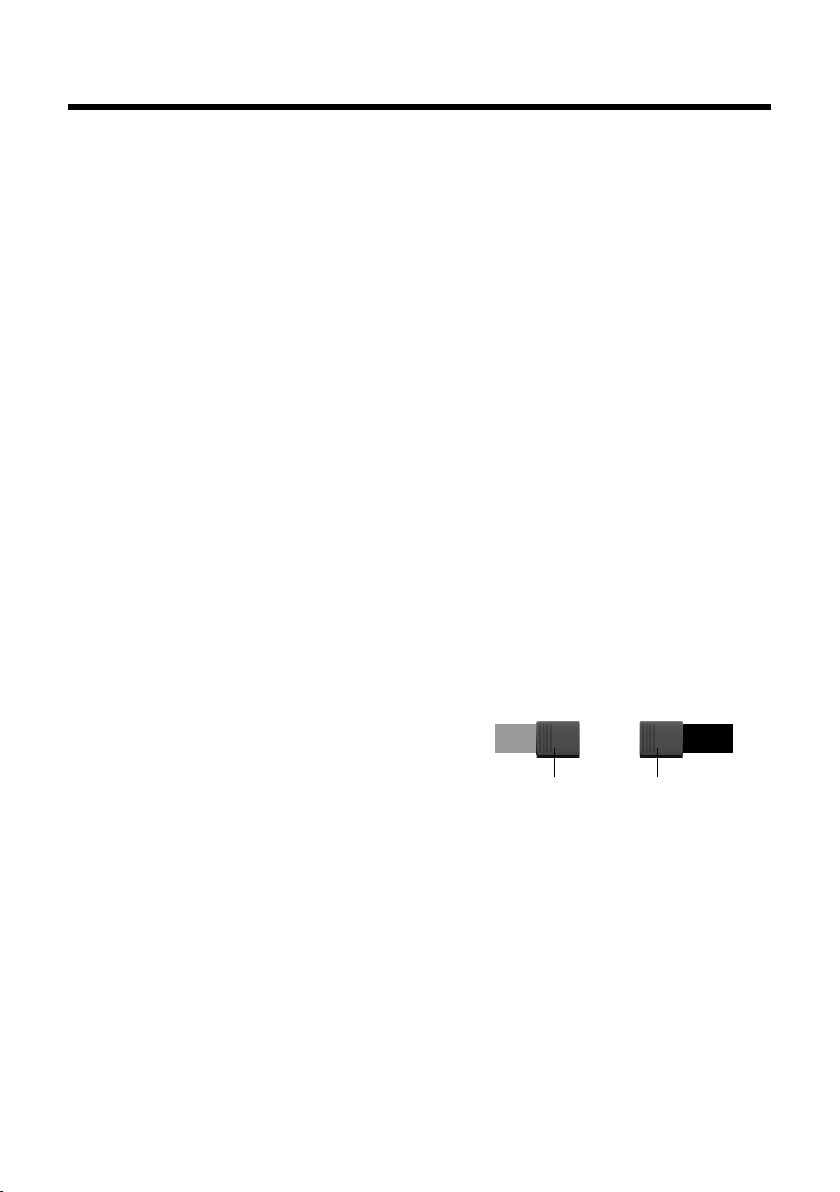
Как пользоваться телефоном
on
Переключатель
Функция
включена
on off
Переключатель
Функция
выключена
Как пользоваться телефоном
Включение/выключение трубки
¤ Для выключения трубки, находящейся в состоянии готовности, нажмите и
удерживайте кнопку отбоя a. Вы услышите сигнал подтверждения.
¤ Чтобы снова включить трубку, нажмите и удерживайте кнопку отбоя a.
Работа с сенсорным дисплеем
Для управления трубкой Gigaset SL910H в основном используется дисплей, и
только иногда — три кнопки, находящиеся на трубке.
Значки, списки, кнопки и переключатели на дисплее представляют собой
чувствительные области. Вы можете настраивать и включить функции,
вводить или набирать номера телефонов и переходить с одного экрана на
другой, прикасаясь к этим участкам и «перетаскивая» их.
Выбор функций/элементов списков
Чтобы включить функцию или выбрать элемент списка (каталога, подменю,
списка вызовов), просто коснитесь пальцем соответствующего значка на
экране или нужного элемента списка.
Включение/выключение функций
Функции, например, «радионяня», отклонение вызова, автоответчик,
включается и выключается кнопками.
Если переключатель кнопки находится
справа, функция включена. Участок
слева от переключателя подсвечен (on).
Когда переключатель кнопки находится
слева, функция выключена (off). Участок
справа от переключателя черный.
22
Есть два способа управления кнопкой:
¤ Медленно тащите переключатель
вправо или влево, чтобы включить или выключить функцию.
¤ Кратко прикоснитесь к кнопке справа или слева от переключателя, и он
сдвинется вправо или влево к месту прикосновения.
Page 25
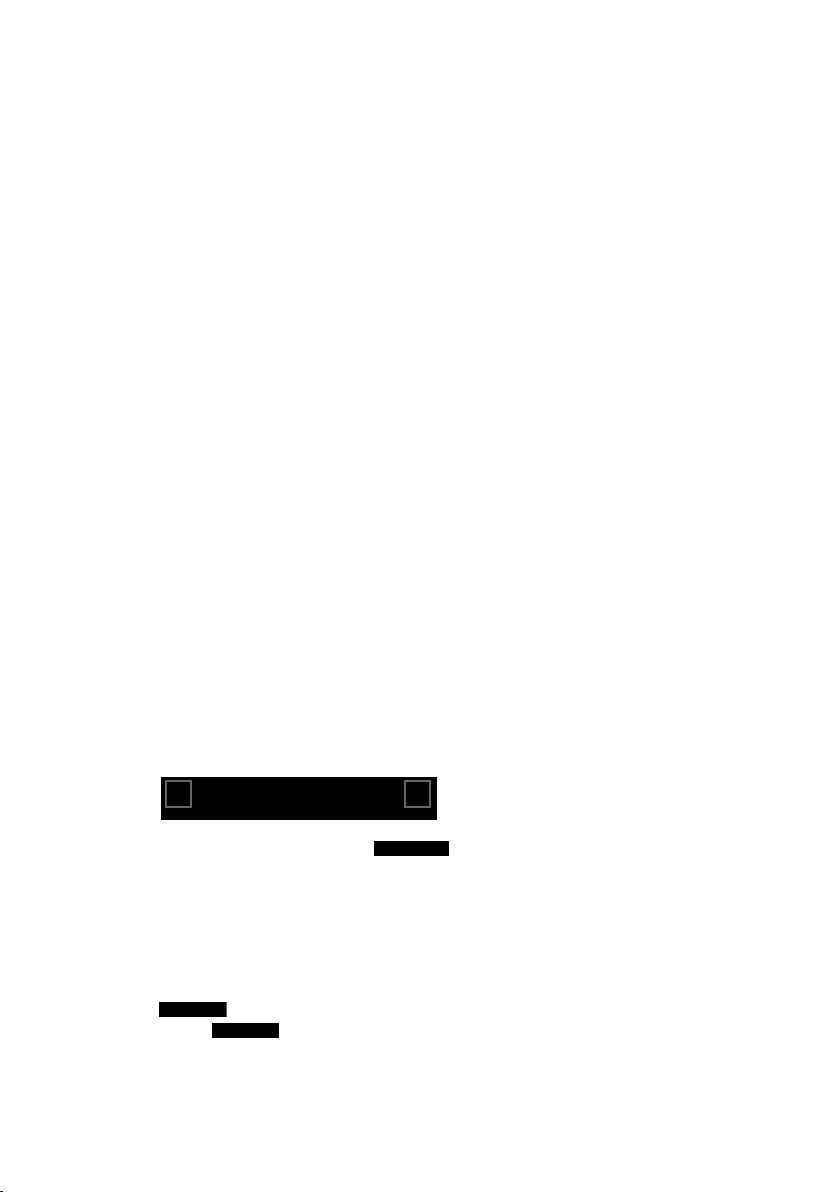
Экран трубки в состоянии готовности
<
Ä Å Ä
>
Ä Å Ä
Ä Ä Å
Å Ä Ä
Экран состояния готовности состоит из трех видов, которые выводятся по
отдельности.
u Экран настройки (пример ¢стр. 21)
Вы можете сформировать этот экран по своему вкусу. Более подробную
информацию о настройке этого экрана см. на стр. 77.
При стандартной настройке на него выводятся дата и время и можно
настроить быстрый доступ к спискам вызовов и телефонной книге
¢ стр. 21).
(
u Экран набора (пример ¢стр. 6)
Этот экран понадобится вам для выполнения звонков. Экран набора
содержит необязательное поле (цифровую клавиатуру) для ввода
телефонных номеров. Вы можете воспользоваться другими вариантами на
этом экране для внутренних вызовов и набора номеров из телефонной
книги и списков вызовов.
u Экран сообщений (пример ¢стр. 45)
С помощью этого экрана вы можете переходить непосредственно к
спискам сообщений телефона: спискам вызовов, списку сообщений на
автоответчике, списку поступивших SMS и сетевому почтовому ящику. Для
каждого непустого списка выводится значок и количество новых и старых
сообщений. Чтобы открыть какой-либо список, коснитесь
соответствующего значка.
В стандартной настройке, т.е. после первого включения трубки, выводится
экран настройки.
Как пользоваться телефоном
Панель перемещения, смена экранов
Чтобы перейти с одного экрана на другой, нужно прокрутить экраны вправо
или влево.
Таким образом, на каждом экране в состоянии готовности есть панель
перемещения (пример):
Маркер положения экрана показывает, какой из экранов в режиме
готовности выведен на дисплей. На примере показан средний экран.
¤ Чтобы прокрутить вправо, коснитесь значка ë на панели перемещения или
приложите палец к экрану и сдвиньте его влево.
¤ Чтобы сдвинуть влево, коснитесь значка ê или приложите палец к экрану
и сдвиньте его вправо.
Функция прокрутки непрерывна. На третьем экране (крайний правый;
), еще раз коснитесь ë, чтобы перейти на первый экран (крайний
левый ).
23
Page 26
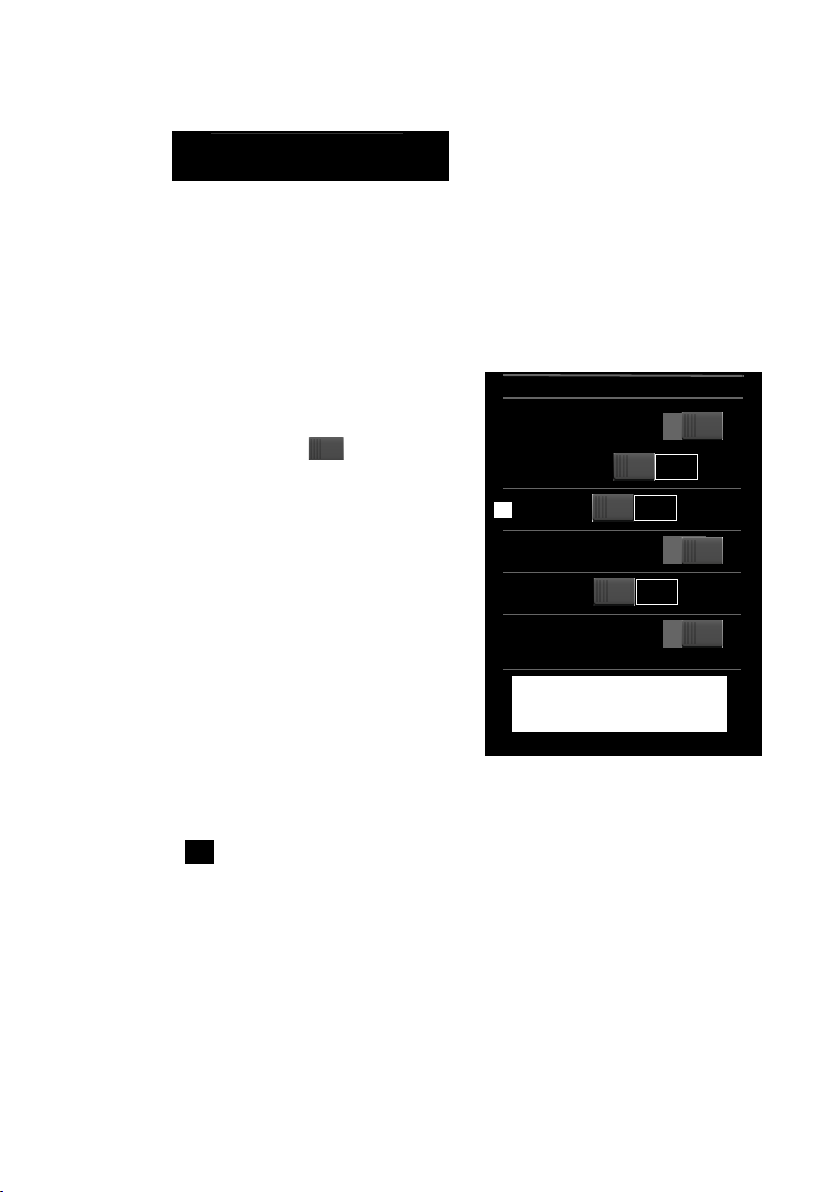
Как пользоваться телефоном
Ð INT
à òô
ó
¼
06:00
V
>
Режим Эко on
¹
Режим Эко+ off
Ã
Автоответчик off
»
Bluetooth on
ó
Не беспокоить off
Ù
Будильник
06:00
on
Показать информацию
об услуге
<
Панель индикаторов состояния и экран состояния
В заголовке каждой из трех экранов присутствует линейка индикаторов.
Значки и их значение описываются на стр. 7.
Чтобы вывести экран состояния, прикоснитесь к панели индикаторов
состояния. Этот экран дает вам прямой (быстрый) доступ к настройкам для
Реж. Eco Mode, Реж. EcoMode+, автоответчика SL910A, интерфейса Bluetooth,
настройкам сигнала вызова и будильника.
Экран состояния:
u Правой кнопкой вы можете
непосредственно включить или
выключить соответствующие
компоненты. Для этого сместите
переключатель на экране
вправо (on) или влево (off).
u Прикосновение к элементу списка,
например, Будильник, открывает
соответствующее всплывающее
меню, которое вы можете
использовать для настройки всех
свойств компонента.
u При касании Показать
информацию об услуге выводится
служебная информация для вашей
трубки. Служебная информация
может понадобиться, когда
обращаетесь по нашей горячей
линии.
Выход из экрана состояния
24
¤ Чтобы вернуться на экран состояния готовности, прикоснитесь к значку
в заголовке.
Page 27
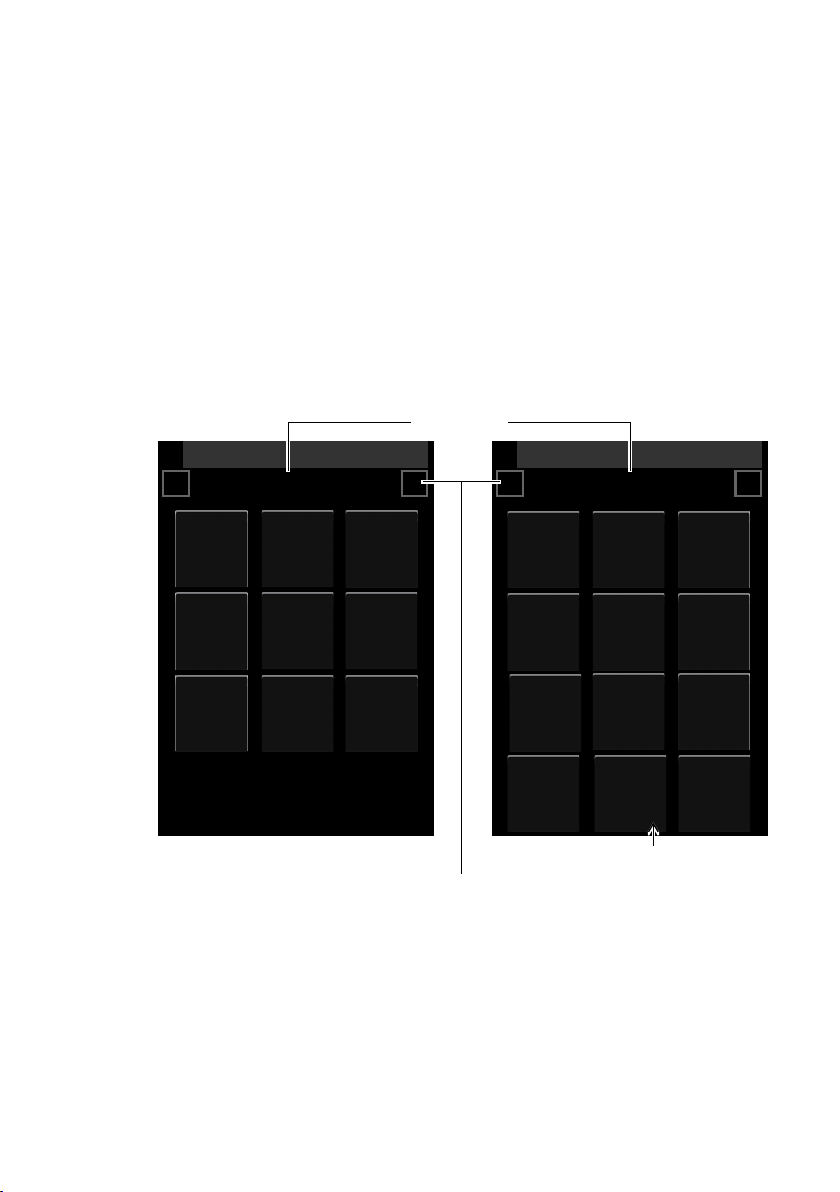
Использование меню
L
Приложения
<
Å Ä
>
Â
Справочник
¾
Написать
SMS
˜
Список
вызовов
Á
Радионяня
Календарь
×
Звуки
[
Изображен.
абонентов
Õ
Заставки
L
Настройки
<
Ä Å
>
ã
Выбор
услуг
á
Дата и
время
ï
Настройки
аудио
Æ
Язык и
расположен.
i
Дисплей и
клавиатура
Î
Трубки и
база
Ï
Система
»
Bluetooth
Ë
Номера
SMS-центр.
ª
Телефония
Ì
Авто-
ответчик
Ì
Сетев. почт.
ящик
Ù
Будильник
Приложения меню Настройки меню
Маркер положения
экрана
Переход на другой экран главного меню
Только Gigaset SL910A
Все функции базового блока и трубки содержатся в меню (главное меню).
Чтобы открыть меню:
¤ Когда трубка находится в состоянии готовности, кратко нажмите среднюю
кнопку v.
Главное меню разделено на два вида, которые выводятся на экран по
отдельности. Экран Приложения (далее меню Приложения) включает все
приложения, установленные в базовом блоке или трубке. Экран Настройки
(далее меню Настройки) предоставляет доступ ко всем настройкам для
базового блока, трубки и телефонии.
Ниже показаны примеры меню. Функции/приложения, содержащиеся в меню,
зависят от загруженной версии программного обеспечения.
Как пользоваться телефоном
25
Page 28
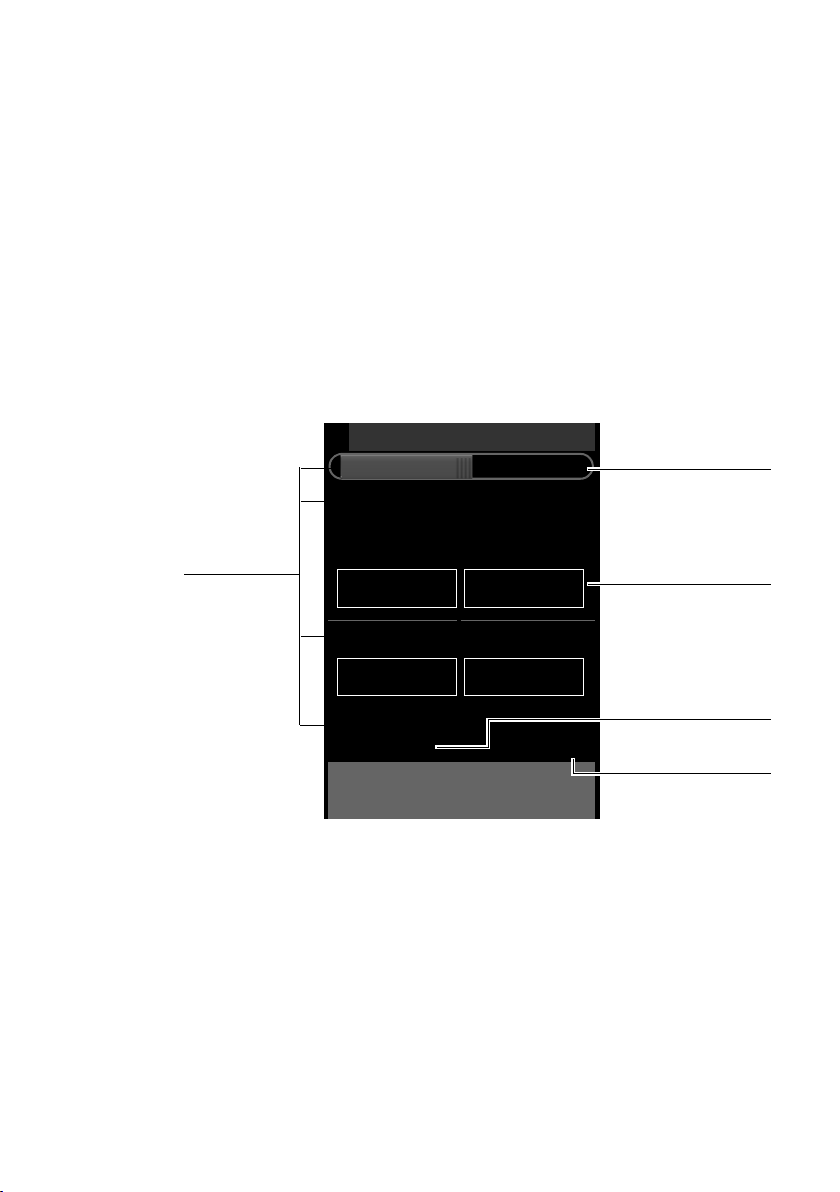
Как пользоваться телефоном
L
Радионяня
Выкл.
Чувствительность
k
k
Направл.
сигнала
Номер
1234567890 M
N
Измен.
Тихо Громко
Внутренни Внешний
Открывает другое
подменю
Кнопка
Текущая настройка
для Номер
Имеющиеся варианты
Варианты
настройки
Переключение экранов меню
Экраны меню можно переключать тем же способом, что и при переходе с
экрана на экран в состоянии готовности, кнопками ê ë или горизонтальным
«перетаскиванием» по дисплею (
Приложения, которые в данный момент недоступны и настройки, к которым
сейчас нет доступа (например, если трубка находится вне зоны действия
базового блока), показываются серым цветом.
Открытие подменю
Коснитесь значка на одном из экранов главного меню. Значок подсветится.
Откроется соответствующее подменю или новый экран с вариантами
настроек для данного приложения.
Подменю выглядят как списки. Списки содержат параметры, которые можно
задавать, их текущие настройки, возможные варианты или кнопки для
включения/выключения.
¢ стр. 23).
26
Page 29
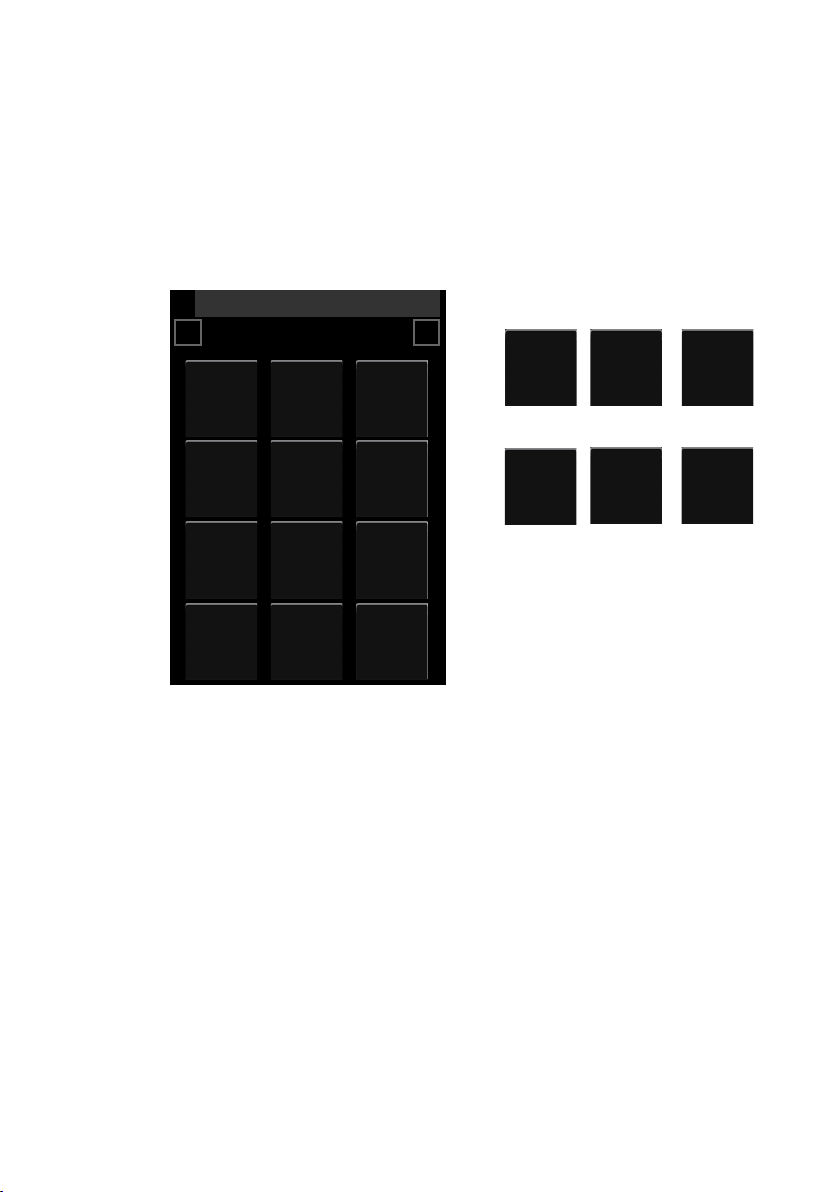
Как пользоваться телефоном
L
Настройки
<
Ä Å
>
12
4
5
7
8
3
6
9
á
Дата и
время
т.е.:
=
1
ï
Настройки
аудио
=
2
i
Дисплей и
клавиатура
=
3
и т.д.
Эти номера не показываются на
дисплее! Здесь они наложены на
значки меню для наглядности.
Настройка служебных функций *
К функциям, которые требуются только в особых случаях, нет прямого доступа
из меню. К таким функциям относится настройка специальных пауз, которые
иногда приходится изменять при подключении телефона к офисной АТС.
Чтобы включить эти функции, вам нужно ввести PIN-код в меню Настройки.
¤ Откройте меню Настройки (¢ стр. 26).
¤ Мысленно замените первые 9 знач ков в рядах меню Настройки цифрами от
1 до 9 (см. иллюстрацию ниже).
¤ Если Вы хотите включить служебную функцию, нажмите и удерживайте (в
течение приблизительно 2 секунд) следующие значки, сопоставленные с
цифрами:
A D G B 3 F E 9 H.
¤ Откроется цифровое поле, которое позволит ввести код, зависящий от
функции.
27
Page 30
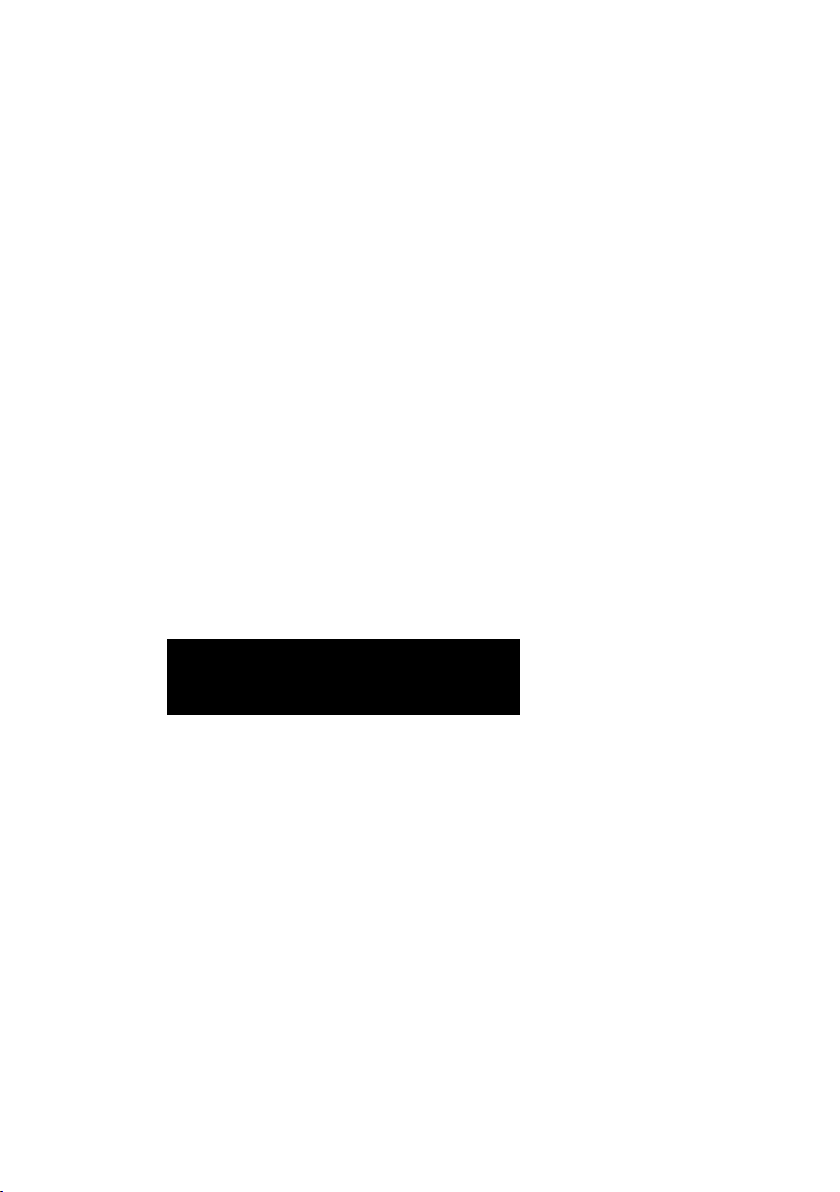
Как пользоваться телефоном
•Âí å
Вызовы Справочн. Быстр.наб. Внутрен.
><
Прокрутка списков (вертикальная прокрутка)
Если список (не подменю) не помещается на дисплее, т.е. если не удается
показать все элементы списка одновременно, то затенение на нижней и/или
верхней кромке дисплея показывает, в какую сторону нужно прокручивать,
чтобы увидеть остальную часть списка.
Придется прокручивать списки по вертикали:
¤ Проводите пальцем по дисплею снизу вверх, чтобы перемещаться по
списку вниз (вы как бы сдвигаете видимую часть дисплея вверх , чтобы
увидеть, что находится внизу).
¤ Чтобы прокручивать список вверх, проводите пальцем по дисплею сверху
вниз.
Когда вы прокручиваете список, с правой стороны дисплея изображается
полоса прокрутки. Она показывает размер и положение видимой части
списка.
Списки прокручиваются не циклически, т.е. чтобы вернуться с конца списка
наверх, нужно прокрутить его назад.
Выбор вариантов
Многие экраны (особенно такие списки как телефонная книга или списки
вызовов) имеют внизу переключатель. Он показывает все действия, которые
вы можете выполнить в данном состоянии.
¤ Коснитесь варианта, чтобы выполнить соответствующее действие.
Пример (перемещающийся переключатель):
Если все варианты не помещаются в один ряд, обычно используется
перемещающийся переключатель. Переключателем можно прокручивать в
горизонтальном направлении.
Перемещение движка выбора варианта (горизонтальная прокрутка)
Перемещающийся переключатель обозначается стрелкой справа и/или слева
от вариантов (см. иллюстрацию выше). Стрелки показывают, что, помимо
видимых, есть и другие варианты.
¤ Наложите палец на переключатель и «тащите» его влево, чтобы увидеть
варианты, находящиеся справа.
¤ Двигайте палец вправо, чтобы увидеть варианты, находящиеся слева.
Как показать/спрятать переключатель
При установлении внешнего соединения и при внешнем вызове вместо
перемещающегося движка используется двухрядный переключатель.
28
Page 31

Если места для показа всех возможных вариантов недостаточно, под движком
ë
виден значок .
¤ Прикоснитесь к , чтобы увидеть другие варианты.
¤ Чтобы опять спрятать их, прикоснитесь к .
Ввод цифр и текста. Неправильный ввод
Для ввода цифр и текста на экран выводятся соответствующие клавиатуры:
дополнительное поле (цифровая клавиатура) для ввода телефонных номеров
или системного PIN-кода или клавиатура пишущей машинки для ввода текста.
Для ввода символов прикасайтесь к соответствующему символу на дисплее.
Символы будут появляться в текстовом или цифровом поле, показанном на
экране.
Если выводится несколько цифровых и/или текстовых полей (например, Имя
и Фамилия при вводе записи в телефонную книгу), перед вводом нужно
задействовать поле, прикоснувшись к нему. В действующем поле появится
мигающий курсор.
Чтобы избежать непроизвольного ошибочного ввода: При прикосновении
к символу на клавиатуре этот символ увеличивается в размерах. Если
увеличился неверный символ, можно передвинуть палец на нужный символ
(не отрывая его от дисплея). Символ копируется в текстовое поле только после
того, как вы отнимете палец от дисплея.
Исправление неправильного ввода
Кратко прикоснитесь к $, чтобы стереть последний символ.
Чтобы стереть все содержимое цифрового или текстового поля, нажмите и
удерживайте
$.
Как пользоваться телефоном
Ввод текста
¤ Коснитесь клавиши регистра , чтобы перейти с нижнего регистра на
верхний.
Если выбран верхний регистр, на клавиатуре показываются прописные
буквы, в противном случае – строчные. Верхний регистр активируется
только для одного следующего символа, после чего клавиатура
автоматически возвращается к нижнему регистру.
При вводе в телефонную книгу первая буква ввода и первая буква после
пробела автоматически вводятся на верхнем регистре.
¤ Если нужно ввести цифру или специальный символ, коснитесь §123§. Чтобы
увидеть другие специальные символы, коснитесь Другие. Чтобы вернуться
к нормальной клавиатуре (на нижнем регистре), прикоснитесь к
§abc§.
29
Page 32

Как пользоваться телефоном
L
Язык дисплея
¤ Прикоснитесь к ° (при необходимости – несколько раз), чтобы сменить
набор символов или раскладку клавиатуры. Предусмотрены следующие
раскладки клавиатуры:
– Набор символов Latin1 (стандартный) с раскладками QWERTZ (для
Центральной Европы), QWERTY (стандартная американская) и AZERTY
для франкоязычных стран
– Греческий алфавит
– Кириллица
Особенности написания SMS *
Если текст SMS слишком велик и не может быть полностью выведен в
текстовом поле дисплея, начало текста уходит из видимой области вверх.
Справа от текстового поля появляется полоса прокрутки, которая позволяет
перемещаться по тексту вверх и вниз.
Можно поместить курсор в любое место текста, например, чтобы исправить
или дополнить его. Прикоснитесь к левой половине слова, и курсор
переместится к началу слова. Прикоснитесь к правой половине, и курсор
переместится к концу слова.
При последующем вводе текст будет вставляться перед этим словом.
Возвращение в состояние готовности
¤ Кратко нажмите кнопку отбоя a.
Или:
¤ Если вы не нажимаете ни одной кнопки и не прикасаетесь к дисплею, он
автоматически переключается в состояние готовности приблизительно
через три минуты.
Возвращение на предыдущий экран
Почти на каждом экране в левой
стороне заголовка выводится значок
‘,точно так же, как на экранах в
состоянии готовности.
¤ Чтобы вернуться на предыдущий экран, прикасаясь к этому значку (шаг за
шагом возвращаясь назад).
30
Page 33

Как пользоваться телефоном
Включение/выключение блокировки кнопок и дисплея
Блокировка кнопок и дисплея препятствует случайным действиям с
телефоном.
Когда трубка находится в состоянии готовности:
¤ Чтобы включить или выключить блокировку, нажмите и удерживайте
кнопку v.
При включении блокировки кнопок и дисплея на короткое время выводится
сообщение Клавиши и дисплей заблокированы. Подсветка дисплея
выключается.
Если при включенной блокировке прикоснуться к дисплею, ничего не
произойдет; если попытаться нажать кнопку, появится соответствующее
сообщение.
При поступлении вызова блокировка автоматически деактивируется. Она
снова активируется по окончании телефонного разговора.
Обратите внимание!
u При активной блокировке вы не можете пользоваться номерами
экстренного вызова.
u Дисплей автоматически блокируется датчиком близости, когда вы
подносите трубку к уху (выключается подсветка дисплея). Эта
блокировка снимается, когда вы отнимете трубку от уха.
Датчик расположен справа рядом с динамиком. Если во время
разговора вы случайно закроете его пальцем, дисплей все равно будет
блокирован.
31
Page 34

Структура меню
Структура меню
¤ Для вызова главного меню кратко нажмите в режиме готовности кнопку v. Главное
меню состоит из экранов Приложения и Настройки.
¤ Для переключения экранов проведите пальцем по дисплею в горизонтальном
направлении.
Меню Приложения
Главное меню
Приложения
Справочник стр. 46
œ
Список
—
вызовов
Написать
·
SMS *
Радионяня стр. 67
Ç
Календарь стр. 69
}
Будильник стр. 71
Ü
Заставки стр. 72
Õ
Изображен.
[
абонентов
Звуки стр. 72
î
Страница
стр. 43
стр. 52
стр. 72
32
Page 35

Меню Настройки
Структура меню
Главное меню
Настройки
Дата и
â
время
Настройки
ì
аудио
Подменю
Текущая настройка
Время стр. 16
Дата
Мелодии (трубка) Громкость стр. 83
Внутр.
Внешн.
Виброзвонок
Сигнал напоминания Громкость
Предупр. сигналы
Тон подтвержд.
Бат. разряжена
Мелодия паузы
Дополнительные
варианты настройки
Нарастание
Внутр. вызовы
Внеш. вызовы
Управ. временем (звонок
выкл.)
Ан.выз.без зв.
Нарастание
Сигнал
Страница
33
Page 36

Структура меню
Главное меню
Настройки
Дисплей и
g
клавиатура
Подменю
Текущая настройка
Заставка стр. 81
Активация
Выбор Показ слайдов
Яркость стр. 81
В заряд. уст-ве
Вне заряд.устр.
Тайм-аут подсветки
Инф. о номере в списк.
набора
Индикация новых сообщ.
Индик. и диспл.
Клавиатура стр. 80
Тон клавиш
Вибр. клавиш
Клав. с R/P
Клав. с буквами
Дополнительные
Страница
варианты настройки
Календарь
Цифр.часы
Анал. часы
Только цифры стр. 43
Буквы и цифры
°
É
34
Язык и
расположен.
Трубки и
база
Язык дисплея стр. 80
Страна
Город (код набора)
Эта трубка стр. 73
Зарегистрирован. трубки стр. 75
Подключение к базе Базовый блок 1 стр. 75
:
Базовый блок 4
Лучший блок
Page 37

Структура меню
Главное меню
Настройки
Система Режим Эко стр. 66
Ê
Подменю
Текущая настройка
Реж. Eco Mode
Реж. EcoMode+
Ретранслятор стр. 85
Сист.PIN стр. 86
Локальная сеть Тип IP адреса стр. 88
Обновл. прогр. обесп. Авт. проверка стр. 89
Сброс настроек
Сброс настр.трубки стр. 84
Сброс настр.базы стр. 86
Очистка списка Встречи стр. 45
Дополнительные
варианты настройки
IP адрес
Маска подсети
Основной шлюз
Приоритетный DNS-сервер
Все прошлые встречи
Вызовы
Пропущенн. вызовы
Принятые вызовы
Исходящие вызовы
Сообщения *
SMS
Aвтоответчик
Телеф. справочник
Страница
Телефония Aвт.прием выз. стр. 82
«
Код выхода в город стр. 91
Использовать для Вызовы из сп. выз.
Bсе вызовы
Никогда
Способ набора Тональный стр. 91
Импульсный стр. 91
Повторн.выз.
35
Page 38

Структура меню
Главное меню
Настройки
Номера
μ
SMS-центр. *
Bluetooth Собст. устройство стр. 63
³
Авто-
¶
ответчик
Подменю
Текущая настройка
SMS-центры Активный центр отправки стр. 54
Известные устр-ва
Активировать
Найдены устр-ва Имя устройства
Активация стр. 57
Режим
Объявление Текущее объявление стр. 57
Совет Текущий совет стр. 57
Длина записи стр. 60
Качество записи Отличное
Дополнительные
варианты настройки
SMS-центра 1
:
SMS-центра 4
Стандартное
Записано пользоват.
Стандартное
Записано пользоват.
Стандартное
Страница
¶
36
Сетев. почт.
ящик
Задержка звонка Без задержки
10 сек. / 18 сек. / 30 сек.
Экономия
Прослушивание стр. 60
Воспр. время
Номер доступа стр. 62
Page 39

Выполнение вызовов
Выполнение внешнего вызова
¤ Откройте экран набора, введите номер, кратко нажмите c.
Или:
¤ Откройте экран набора, нажмите и удерживайте c, пока не появится
Набор , и введите номер.
Вы можете отменить набор, нажав a.
Продолжение разговора через гарнитуру
Гарнитура Bluetooth:
Предварительное условие: Bluetooth включена; соединение между
гарнитурой Bluetooth и трубкой установлено (
¤ Нажмите кнопку разговора на гарнитуре.
Установление соединения с трубкой может занять до 5 секунд.
Воспользуйтесь [ R Громкость] и отрегулируйте Громкость трубки/
Чувствительность микрофона.
Дополнительную информацию о гарнитуре см. в прилагаемом руководстве по
эксплуатации.
Проводные гарнитуры:
Необходимое условие: Гарнитура подключена к трубке (
¤ Нажмите на гарнитуре переговорную кнопку.
Дополнительную информацию см. в руководстве по эксплуатации гарнитуры.
Выполнение вызовов
¢ стр. 63).
¢ стр. 6).
Если одновременно подсоединены проводная гарнитура и гарнитура
Bluetooth, вы не сможете пользоваться проводной гарнитурой.
Прием вызова
У вас есть следующие возможности:
¤ Нажмите c.
¤ Если Aвт.прием выз. включен (¢ стр. 82), снимите трубку с зарядного
устройства.
¤ Gigaset SL910A: Прикоснитесь к [ Автоотв.] для перевода вызова на
автоответчик (
Обратите внимание!
¢ стр. 59).
37
Page 40

Выполнение вызовов
Прием вызова на гарнитуру Bluetooth
Предварительное условие: Bluetooth включена; соединение между
гарнитурой Bluetooth и трубкой установлено (
Когда гарнитура зазвонит, просто нажмите на ней кнопку разговора.
Дополнительную информацию о гарнитуре см. в прилагаемом руководстве по
эксплуатации.
¢ стр. 63).
Прием вызова и автоматическое определение номера (АОН или CLIP (CallerID))
Трубка сообщает о входящем вызове тремя способами: звонком, сообщением
на дисплее и миганием кнопки разговора c.
Если вы хотите увидеть номер или имя вызывающего абонента, нажмите
[ ]Опред. ном.].
Определение номера вызывающего абонента основано или на т.н.
российском АОН, или на системе CallerID, которая стандартизирована для
цифровой офисной АТС (например, CLIP FSK — определение номера вместе с
передачей данных вызывающему посредством частотной модуляции или CLIP
DTMF — двухтональной многочастотной модуляции).
Рекомендуем запросить CLIP-услугу (цифровой АОН) у вашего телефонного
оператора, если он ее поддерживает.
Данная модель телефона поддерживает определение номера посредством и
российского АОН,
и функций CallerID (CLIP FSK и CLIP DTMF). Для правильного определения
номера настройте трубку на используемую систему определения номера.
¤ Откройте меню Настройки и введите цифровой код для служебных
функций базового блока (
u Вы можете задать число цифр телефонного номера, выводимых на экран.
Если вы хотите знать число передаваемых цифр номера вызывающего
абонента, обратитесь к своему сетевому оператору.
¢ стр. 27).
¤ Введите код B 0 на клавиатуре, появившейся на дисплее.
¤ Затем введите число цифр, (A–9) которые должны выводиться на
экран, или 0, чтобы отключить вывод номера телефона.
u Вы можете включить/выключить автоматический показ телефонного
номера (FSK-CLIP). Если автоматический вывод телефонного номера
отключен, то чтобы увидеть номер вызывающего абонента, перед приемом
входящего вызова коснитесь [ U Опред. ном.].
¤ Введите код B 9 на клавиатуре, появившейся на дисплее.
Затем коснитесь A, чтобы включить FSK-CLIP, или коснитесь 0, чтобы
переключиться на вывод телефонного номера вручную.
38
Page 41

Выполнение вызовов
Ð 12:36
V
Ø w Ú
по внешней линии
James
Foster
Домашний: 089
?
?
Автоотв. Выкл.зв.
[ Автоотв.] только на Gigaset SL910A
Значок звонка или
изображение вызывающего
абонента из записи в
телефонной книге
Имя вызывающего абонента из
телефонной книги
Тип номера и номер из
телефонной книги
Для определения номера вызывающего абонента
Если номер вызывающего абонента хранится в вашей телефонной книге, то
номер заменяется именем из записи в телефонной книге.
Если вам не предоставляется услуга CLIP, вместо номера выводится Внешний:
u Если номер не передан.
u Если кнопка [ UОпред. ном.] не была нажата.
u Если вызывающий абонент не пользуется услугой CLIP.
Если вы пользуетесь услугой CLIP, вместо номера выводится:
u Внешний: Номер не передан.
u На удержании: Вызывающий абонент закрыл свой номер от определения.
u Недоступно: Вызывающий абонент не запросил определение номера.
Замечания относительно вывода номера телефона (CLIP)
Если вы не настраивали свой телефон, номер телефона вызывающего
абонента выводится на экран.
Возможные причины отсутствия показа номера телефона:
u Вы не запросили передачу номера у своего сетевого оператора.
u Ваш телефон соединен через офисную АТС или маршрутизатор со
встроенной офисной АТС (шлюзом), который не передает всю
информацию.
39
Page 42

Выполнение вызовов
Запросили ли вы услугу вывода телефонного номера у своего
сетевого оператора?
¤ Узнайте у своего сетевого оператора, поддерживает ли он вывод номера
вызывающего телефона и предоставил ли он вам эту услугу.
Ваш телефон соединен через офисную АТС/шлюз?
(между телефоном и домашней сетью есть некоторое другое устройство)
¤ Сбросьте систему: На короткое время вытащите вилку из электрической
розетки. Вставьте вилку обратно и подождите, когда устройство
перезапустится.
¤ Проверьте настройки офисной АТС и, если нужно, активируйте показ
телефонного номера. Для этого найдите в руководстве по эксплуатации этой
системы такие термины, как CLIP, определение номера вызывающего
абонента, определение номера, caller ID и т.д. либо обратитесь к
изготовителю системы.
Дополнительные подробности по этой теме можно найти на сайте
www.gigaset.com/service
Режим громкой связи
Вы можете устанавливать различные профили режима громкой связи
¢ стр. 82).
(
¤ Если с вашей стороны еще кто-нибудь собирается слушать разговор, вы
должны предупредить об этом собеседника.
Включение при наборе номера
¤ Введите номер, дважды нажмите c .
Переключение между режимом громкой связи и разговором через
трубку
В процессе вызова, когда устанавливается связь и во время прослушивания
автоответчика (только Gigaset SL910A):
¤ Нажмите c или коснитесь [ † Гарнитура].
Во время вызова поместите трубку на зарядное устройство:
¤ Нажмите и удерживайте c , когда помещаете трубку на зарядное
устройство и еще 2 секунды после этого. Имейте в виду, что для индикации
номера телефона или имени вызывающего абонента (см. следующий
раздел) кнопку [ U Опред. ном.]. нужно нажать до приема вызова
Отключение микрофона
Деактивируйте микрофон трубки во время внешнего вызова. Другие
абоненты не могут вас слышать, вы же их слышите.
Переключение на «немой» режим, отмена «немого» режима (включение/
выключение микрофона):
¤ Коснитесь [ –Беззвучн.].
40
Page 43

Проверка защиты связи
Трубка обнаруживает незащищенные соединения с базовым блоком, когда
разговор могут прослушивать посторонние.
В процессе установления или во время внешнего вызова:
¤ Нажмите и удерживайте любое место на панели индикаторов состояния.
Если выводится Надежное соединение с базой, соединение защищено.
Если выводится Нет надежного соединения с базой, лучше прекратить
разговор.
Выполнение вызовов
41
Page 44

Звонки с использованием сетевых услуг
Звонки с использованием сетевых услуг
Сетевые услуги — это функции, доступ к которым вам предоставляет сетевой
оператор. Вы должны запросить эти услуги у своего сетевого оператора (за
них может взиматься дополнительная плата).
¤ Перепрограммировать сетевые услуги нельзя.
¤ Если вам потребуется помощь, обращайтесь к своему сетевому
оператору.
42
Page 45

Использование списков
Варианты списков: списки дозвона, входящих SMS, вызовов, пропущенных
встреч, сообщений на автоответчике (только Gigaset SL910A).
Список дозвона
Список дозвона содержит 20 последних номеров, набиравшихся на трубке
(максимум 32 цифры в каждом номере).
Для набора номера из списка дозвона, если трубка находится в состоянии
готовности:
¤ Кратко нажмите c. ¤ Коснитесь записи в списке.
Управление записями в списке дозвона
¤ Откройте список дозвона. ¤ Коснитесь ’ рядом с записью. Откроется
подробное представление записи. Вы можете:
– Позвонить: Нажмите c.
– Удалить запись.
– Сохранить номер (так же, как в телефонной книге, стр. 50).
входящие SMS *
Все принятые SMS сохраняются в списке входящих SMS (¢стр. 53).
Использование списков
Список автоответчика (только Gigaset SL910A)
Вы можете использовать список автоответчика для прослушивания
сообщений, находящихся на автоответчике (
¢ стр. 58).
Списки вызовов
Ваш телефон хранит различные типы вызовов:
u Исходящие вызовы ( š) в списке Исходящие вызовы
u Пропущенные вызовы ( ™) в списке Пропущенные вызовы
u Принятые вызовы ( ›) и вызовы, записанные автоответчиком (Ã,
только Gigaset SL910 A ) в списке Принятые вызовы
Вы можете отдельно просматривать списки вызовов каждого типа или Список
вызовов общий список всех вызовов. Каждый список содержит 20 последних
номеров соответствующей категории.
Открытие списков из меню
¤ В меню Приложения (¢ стр. 26) коснитесь [ — Список вызовов].
Список последних вызовов откроется для просмотра. В нижней части дисплея
вы увидите: Все, Пропущен., Принятые и Исходящие.
43
Page 46

Использование списков
¤ Коснитесь одной из этих надписей, чтобы открыть соответствующий
список.
Чтобы открыть списки вызовов через экран сообщений (
Запись в списке
Новые сообщения выводятся вверху.
Для элементов списка выводится следующая информация:
u Тип списка (в заголовке)
u Значок типа записи
u Номер звонившего. Если номер содержится в телефонной книге, вместо
него на дисплее появится имя
u Дата/время звонка (если они настроены, стр. 16)
u Для пропущенных вызовов — количество пропущенных вызовов с этого
номера (в квадратных скобках)
Если номер есть в телефонной книге, показывается, кроме того, следующая
информация:
u Тип номера и, если это предусмотрено настройкой (¢ стр. 46), номер
звонившего
Вы можете:
¤ Позвонить звонившему: Кратко коснитесь соответствующей записи.
¤ Открыть подробное представление: Коснитесь ’ рядом с записью.
В подробном представлении, вы можете удалить запись или добавить
номер из этой записи в телефонную книгу (
¢ стр. 45).
¢ стр. 50).
Список пропущенных напоминаний
Пропущенные (не подтвержденные) напоминания из календаря(¢ стр. 69) и
дни рождения (
следующих случаях:
u Вы не подтверждаете напоминания о встречах и днях рождения.
u В момент сигнала напоминания вы разговаривали по телефону.
u В момент сигнала напоминания телефон был выключен.
Вы открываете список через экран сообщений в состоянии готовности
(¢ стр. 45).
Если список содержит 20 записей, то при добавлении очередного
неподтвержденного напоминания самая старая запись удаляется.
¢ стр. 51) заносятся в этот список Напоминания/События в
Удаление записей
Когда трубка находится в состоянии готовности:
¤ Откройте экран сообщений и поочередно коснитесь â и [ ü Удалить].
¤ Коснитесь всех записей, подлежащих удалению, после чего прикоснитесь к
ü Удалить].
[
44
Page 47

Использование списков
™
19
3
Число старых сообщений в списке
Значок списка (см. ниже)
Число старых сообщений в списке
x
Получено
+
Ã0™
1
·
0
0
Значок Новое сообщение...
Ã
... в списке автоответчика (только
Gigaset SL910A) или в сетевом
почтовом ящике
™
... в списке Пропущенные вызовы
·
... в списке SMS
... в списке Напоминания/События
Открытие списков в состоянии готовности через экран сообщений
u Список автоответчика (только Gigaset SL910A)
u Сетевой почтовый ящик (если ваш сетевой оператор поддерживает эту
функцию и если номер сетевого почтового ящика был сохранен
¢ стр. 62))
(
u входящие SMS * (¢ стр. 53)
u Список пропущенных вызовов
u Список пропущенных напоминаний (¢стр. 44)
Список пропущенных вызовов и список автоответчика (Gigaset SL910A)
выводятся всегда. Значок сетевого почтового ящика выводится всегда при
условии, что его номер сохранен в телефоне. Остальные списки
показываются, только если они содержат сообщения.
Смысл значков:
Удаление списков
Вы можете полностью удалить содержимое отдельных списков:
¤ В меню Настройки (¢ стр. 26) коснитесь [ Ê Система]. ¤ (Если нужно,
прокрутите.)
рядом со списком, который собираетесь очистить.
подтверждения.
¤ Коснитесь ’ рядом с Очистка списка. ¤ Коснитесь ±
¤ Коснитесь Да для
Настройка показа новых сообщений
Появление в списке новой записи сопровождается звуковым уведомлением.
В состоянии готовности появляется следующее сообщение:
Под каждым значком выводится число новых сообщений.
¤ Чтобы открыть список: Коснитесь значка списка.
45
Page 48

Использование телефонной книги
Подменю [ gДисплей и клавиатура]
Индикация новых сообщ.
Индик. и диспл.
Подменю [ gДисплей и клавиатура]
Инф. о номере в списк. набора
Только цифры
M
¤ Чтобы закрыть сообщение: Коснитесь x (в верхнем правом углу).
Относительно сообщений сетевого автоответчика см. руководство по
эксплуатации.
Настройка расширенного показа новых сообщений
Укажите, следует ли дополнительно сообщать о получении новых сообщений
миганием светодиода слева от динамика.
¤ В меню Настройки(¢ стр. 26)
коснитесь [ gДисплей и клавиатура].
¤ С помощью кнопки активируйте или
деактивируйте светодиод сообщений.
Настройка объема информации о номере в списках
Запись в телефонной книге создается для переданного номера телефона:
Укажите, должен ли в списке выводиться выбранный номер телефона, а также
тип номера и имя.
¤ В меню Настройки(¢ стр. 26)
выберите [ gДисплей и клавиатура].
¤ Коснитесь стрелки ’ рядом с Инф.
о номере в списк. набора.
¤ Выберите Только цифры (телефонный
номер только при подробном
представлении) или Буквы и цифры.
Использование телефонной книги
Вы можете создать для своей трубки индивидуальную телефонную книгу (с
числом записей до 500). Вы можете также пересылать списки/записи на другие
трубки (
В каждой записи телефонной книги можно сохранить до восьми номеров
вместе с соответствующими именем и фамилией, памятными датами (с
сигнализацией), особыми звуковыми сигналами и фотографией.
Длина записей
46
¢ стр. 49).
Обратите внимание!
Для быстрого доступа к номеру из телефонной книги можно поместить его
на экран настройки в состоянии готовности (
8 номеров: максимум 32 цифры каждый
Имя и фамилия: максимум по 16 символов
¢ стр. 77).
Page 49

Использование телефонной книги
L
Новая запись
Добавить
M
имя
Добавить номер
M
Добавить мелодию
M
Доб. день. рожден.
M
è
Сохранить
l
+
Открытие телефонной книги (список записей в телефонной книге)
¤ В меню Приложения коснитесь [ œ Телеф. справочник] или коснитесь
[ œ Справочн.] на экране набора или во время вызова.
Создание новой записи в телефонной книге
¤ Откройте телефонную книгу ¤
Коснитесь [dСоздать].
¤ Для ввода в то или иное поле записи
коснитесь соответствующего поля.
Вы можете коснуться Добавить
номер до восьми раз, чтобы ввести до
восьми телефонных номеров в
данную запись.
Чтобы создать запись, нужно ввести
хотя бы один номер.
Вы можете сохранить элементы,
показанные на соседней иллюстрации.
Если элемент существует, подтвердите
его, коснувшись è или [‰Выбрать].
Задание стандартных номеров
Если вы ввели несколько номеров, у каждого из них ставится один из значков
±/Ø (зеленый).
¤ Выберите для данной записи стандартный номер, коснувшись
соответствующего значка (Ø = стандартный номер). Если в записи есть
только один номер, он и будет стандартным.
Когда вы касаетесь соответствующей записи в телефонной книге,
автоматически набирается стандартный номер.
Сохранение записи в телефонной книге
¤ Коснитесь [ èСохранить].
Порядок записей в телефонной книге
Вы можете определить, как сортируются записи: по имени или по фамилии.
Воспользуйтесь для этого значком [ Y Фамилия] или [ Y Имя].
Если имя не введено, в поле фамилии выводится стандартный номер. Такие
записи оказываются в начале списка независимо от способа сортировки.
Порядок сортировки следующий:
Пробел | Цифры (0 – 9) | Буквы (по алфавиту) | Другие символы.
47
Page 50

Использование телефонной книги
Выбор записи в телефонной книге, перемещение по телефонной книге
Если телефонная книга содержит слишком много записей, чтобы можно было
показать их одновременно, справа выводится алфавитный индекс. Вы можете:
u Прокрутить по вертикали до имени, которое вы ищете (¢ стр. 28).
u Коснуться буквы в индексе. Экран перейдет к первому имени,
начинающемуся с этой буквы. Если нужно, прокрутите до искомой записи.
Во время прокрутки индекс временно закрывается линейкой прокрутки.
Набор номера из телефонной книги
¤ Откройте телефонную книгу (¢ стр. 47).
Вы можете:
¤ Нажать c. Набирается стандартный номер, помеченный в записи зеленой
точкой.
Или:
¤ Коснуться имени в записи. Набирается стандартный номер записи.
Исключение: Если вы открыли телефонную книгу через экран набора,
телефонный номер пересылается в поле номера, где вы можете дополнить
его, если это требуется.
Или:
¤ Ко снуться стрелки ’ у соответствующей записи, а затем коснуться нужного
номера в подробном представлении записи.
Управление записями в телефонной книге
Просмотр записи (в подробном представлении)
¤ Откройте телефонную книгу (¢ стр. 47). ¤Коснитесь ’ рядом с записью.
На экран выводится вся информация, относящаяся к данной записи.
Редактирование записи
¤ Коснитесь [ NИзмен.]. Продолжайте действовать, как описано в параграфе
«Создание новой записи в телефонной книге» (
¢ стр. 47).
¤ Измените/удалите имя, фамилию или номер: Коснитесь соответствующей
стрелки
имя/номер с помощью ç.
¤Подтвердите, коснувшись è.
’. ¤ Если нужно, коснитесь соответствующего поля. ¤ Удаляйте
¤ Можно ввести новое имя/новый номер.
¤ Удаление присвоенной абоненту картинки, персональной мелодии звонка
или даты рождения: Коснитесь
Коснитесь [ ^Нет изображ.], [ ÷Нет мелодии] или [ þ Без дн. рожд.].
Удаление записи
’ рядом с соответствующей записью. ¤
¤ В подробном представлении записи коснитесь [ ü Удалить]. Для
подтверждения
48
¤ нажмите Да .
Page 51

Использование телефонной книги
Удаление всех записей в телефонной книге (см. «Удаление списков»
на стр. 45)
Вывод числа записей, еще содержащихся в телефонной книге.
¤ В состоянии готовности откройте телефонную книгу. ¤ Коснитесь
[ XПамять].
Перенос записи/телефонной книги на другую трубку
Предварительные условия:
u Отправляющая и принимающая трубки должны быть зарегистрированы на
одном базовом блоке.
u Другая трубка и базовый блок могут отправлять и принимать записи
телефонной книги.
Можно передать отдельную запись из телефонной книги, несколько записей и
всю телефонную книгу целиком.
Обратите внимание!
u Внешний вызов прерывает передачу.
u Фотография абонента и звуки не переносятся. Для дня рождения
передается только дата.
u При передаче записи между двумя трубками vCard:
Если у получателя еще нет записи под этим именем, создается новая запись.
Если запись с таким именем уже существует, она дополняется новыми
номерами. Если в сумме получается больше восьми номеров, создается
вторая запись с тем же именем.
u Если принимающая трубка не является трубкой vCard: Создается и
пересылается запись для каждого номера.
u Ваша трубка принимает записи с трубки, которая не является трубкой
vCard: Создается новая запись. Записи с уже имеющимися номерами
игнорируются
Передача отдельных записей/телефонной книги
¤ Откройте подробное представление записи (¢ стр. 48). ¤ коснитесь
[ =Отправ.] / [ : Коп. список].
Bнутренняя трубка. Выберите трубку-получатель.
При передаче отдельных записей после успешной передачи:
¤ Подтвердите указание, выбрав
¤ Если нужно передать другую запись, коснитесь Да. В противном случае
коснитесь Нет.
49
Page 52

Использование телефонной книги
Передача телефонной книги в формате vCard через Bluetooth
¤ Передача телефонной книги: Откройте телефонную книгу. ¤Коснитесь
[ :Коп. список].
Или:
¤ Передача записи: Откройте подробное представление записи. ¤
Коснитесь [ =Отправ.].
¤ На п олученное указание ответьте Устройство Bluetooth. Если понадобится,
активируется Bluetooth.
¤ Выберите трубку-получатель из списка Известные устр-ва (¢ стр. 64) или
коснитесь [
устр-ва. Введите PIN-код трубки-получателя и коснитесь è.
Прием записей в формате vCard через Bluetooth
Необходимое условие: Трубка находится в состоянии готовности. Bluetooth
включена.
þ Поиск] и выберите трубку-получатель из списка Найдены
¤ Если отправитель находится в списке Известные устр-ва (¢ стр. 64),
прием осуществляется автоматически.
¤ Если в списке Известные устр-ва отправитель отсутствует, введите PIN-код
отправителя и коснитесь è.
Чтобы номера телефонов можно было использовать, в телефонной книге
должны храниться код страны и международный код (
¢ стр. 80).
Добавление выведенного на экран номера в телефонную книгу
Вы можете скопировать в телефонную книгу номера, выводимые списком,
например, список вызовов, список повторного набора, список автоответчика
или SMS. Можно также скопировать номера, которые вы только что набирали
или ввели для набора.
¤ Коснитесь [ ¬ Копир. ном.] или [Записать в справочн.]. Вы можете:
– Создать новую запись (
первого номера записи с типом номера Домашний.
– Добавить номер в существующую запись:
Выберите запись.
или
Выберите номер, который вы хотите заменить.
50
¢ стр. 47): Номер будет скопирован в качестве
¤ Коснитесь Добавить
¤Коснитесь Да.
Page 53

Использование телефонной книги
Копирование номера из телефонной книги
¤ В зависимости от ситуации, откройте телефонную книгу через
[ œСправочн.] или œ.
¤ Коснитесь записи в телефонной книге, чтобы скопировать из нее
стандартный номер.
Или:
Коснитесь ’ рядом с записью и затем — номера, который нужно
скопировать.
Вызов-напоминание о событии
Вызов-напоминание выполняется в состоянии готовности. Вы можете:
¤ Коснуться Написать SMS или
¤ Коснуться Выкл., чтобы подтвердить получение напоминания и выйти.
Во время разговора напоминание поступает в виде одиночного
уведомительного сигнала.
События, указанные во время вызова, и неподтвержденные события
заносятся в список пропущенных событий (
¢ стр. 44).
51
Page 54

Посылка и прием SMS-сообщений (текстовых сообщений) *
·
· ¢
·
Посылка и прием SMS-сообщений (текстовых
сообщений) *
Вы получили телефон в состоянии, готовом для немедленной посылки
текстовых сообщений.
Предварительные условия:
u Включено определение номера вызывающего абонента.
u Ваш сетевой оператор поддерживает обмен SMS-сообщениями внутри
стационарной сети.
u Для приема SMS-сообщений зарегистрируйтесь у сетевого оператора.
Составление/отправка SMS
Ваша система может посылать связанные SMS (состоящие из отдельных SMS в
количестве до четырех) как одно сообщение. Связывание осуществляется
автоматически.
¤ Чтобы написать SMS: Откройте меню Приложения ¤ [ Написать SMS]
¤ Прикоснитесь к полю Кому. ¤ Введите номер получателя с кодом зоны.
¤ Подтвердите, коснувшись è. ¤Прикоснитесь к полю Сообщение. ¤
Введите текст SMS (вводите текст и специальные символы,
¤Подтвердите, коснувшись è.
¤ Чтобы отправить SMS: Коснитесь [ Отправ.].
¢ стр. 29).
52
Обратите внимание!
В случае внешнего вызова или если вы прервали ввод больше чем на 3
минуты, текст будет автоматически сохранен в списке черновиков. Если
память заполнена, SMS стирается.
Список черновиков, временное хранение при написании SMS
Вы можете позже отредактировать и послать временно сохраненные SMS. Вы
пишете SMS (
¢ стр. 52):
¤ Закончите ввод текста значком è. ¤ Коснитесь [ è Сохранить].
Открытие SMS из списка черновиков
¤ Откройте меню Приложения ¤ [ Написать SMS] ¤ [ ;Черновики]
¤ Коснитесь записи в списке черновиков.
Вы можете удалить SMS ([ ü Удалить]) или дописать его ([ N Измен.],
¢ стр. 52).
Page 55

Получение SMS
¾
8
2
Число новых (непрочитанных) SMS в списке
Число старых сообщений в списке
Входящие SMS-сообщения сохраняются в списке входящих сообщений,
связанные SMS показываются, вообще говоря, как одно SMS.
Включение/выключение подавления первого звонка*
¤ Откройте меню Настройки и введите цифровой код для служебных
функций (
¤ Если вы хотите подавить первый звонок, введите A 9 A.
В противном случае введите A 9 0.
Список входящих SMS
Список входящих сообщений содержит все принятые SMS и те SMS, которые
не удалось послать из-за ошибки.
В состоянии готовности на трубку поступает сообщение (
SMS; кроме того, об этом извещает мигание светодиода (если эта функция
установлена, см. стр. 46) либо уведомительный сигнал.
Открытие списка входящих SMS
Если список входящих SMS содержит сообщения (прочитанные или
непрочитанные), на экран сообщений в состоянии готовности появляется
такой значок:
Посылка и прием SMS-сообщений (текстовых сообщений) *
¢ стр. 27).
¢ стр. 45) о новом
¤ Чтобы открыть список входящих SMS, прикоснитесь к значку.
Если список входящих SMS содержит новые (непрочитанные) сообщения, вы
можете открыть его значком на дисплее в состоянии готовности (¢ стр. 45):
¤ Коснитесь ·.
Запись в списке входящих SMS
Элемент списка входящих сообщений показывается с именем отправителя и
датой приема (пример):
53
Page 56

Посылка и прием SMS-сообщений (текстовых сообщений) *
L
Входящие SMS
Анна Пескова
M
·
8:30, Домашний
01231234567
M
·
Вчера, 8:03, Рабочий
Неизвестн.
M
·
08.06, 11:09,
m
Новое
1
2
3
¾¢
·
1. Номер или имя и тип номера
(если он есть в телефонной книге).
Неизвестн., если номер
отсутствует.
2. Статус SMS:
· (Красный): Новые
(непрочитанные) SMS
· (Белый): Старые (прочитанные)
SMS, а также дата и время приема.
3. Чтобы написать новое SMS,
коснитесь [ mНовое] (
¢ стр. 52).
Обратите внимание!
Удаление всего списка входящих SMS см. стр. 45.
Чтение и управление SMS-сообщениями
¤ Коснитесь записи в с писке входящих SMS. Вам предоставляются следующие
возможности:
u [ ® Ответить]: Составление и отправка ответного SMS (¢ стр. 52).
u [ N Измен.]: Изменение текста SMS и посылка его отправителю (¢ стр. 52).
u [ Отправ.]: Переадресация SMS на другой номер (¢ стр. 52).
u [ ü Удалить]: Удаление SMS.
u Нажмите c. Звонок отправителю SMS.
u Коснитесь имени/номера отправителя в тексте сообщения
Позвоните по этому номеру или сохраните его в телефонной книге
¢ стр. 50). Номер не должен быть разделен пробелами. Если он содержит
(
специальные символы (+, -, / и т.п.), он рассматривается как два номера. В
телефонной книге добавляется присоединенный идентификатор
почтового ящика.
Настройка SMS-центра
В телефоне должны храниться номера телефонов хотя бы одного SMS-центра,
иначе вы не сможете открыть подменю [ Написать SMS] в меню
Приложения.
SMS принимаются от любого выбранного SMS-центра, если он
зарегистрирован у своего оператора услуг. Ваши SMS отправляются через
SMS-центр, выбранный в качестве активного центра отправки (
54
¢ стр. 55).
Page 57

Посылка и прием SMS-сообщений (текстовых сообщений) *
L
SMS-центры
Активный центр отправки
SMS-центра 1
M
Номер
SMS-центра 2
M
Номер
1 432
Выбор/изменение SMS-центра, настройка центра отправки
¤ Откройте меню Настройки(¢ стр. 26).
¤ [ Ë SMS-центры]
¤ Коснитесь ’ рядом с SMS-центром.
¤ Введите номер телефона SMS -
центра.
коснувшись è.
¤ Подтвердите,
¤ Если нужно, повторите эту процедуру
для других SMS-центров.
¤ Укажите Активный центр отправки:
Коснитесь номера SMS-центра (1 – 4 в
верхней части дисплея), который вы
хотите использовать для
передачи сообщения.
SMS на офисной АТС
u На добавочный номер офисной АТС должна быть передана информация
о номере вызывающего абонента (CLIP).
u Если требуется (это зависит от вашей офисной АТС), перед номером SMS-
центра должен быть указан код доступа.
Проверка: Пошлите SMS на свой собственный номер, один раз с кодом
доступа, второй раз – без.
u Если SMS послано без добавочного номера, получатель не сможет ответить
напрямую.
Отправка и прием SMS-сообщений на офисных АТС цифровой сети
интегрального обслуживания (ISDN) возможны только через назначенный
вашему базовому блоку номер MSN.
Включение/выключение функции SMS
Выключив функцию SMS, вы не больше сможете использовать свой телефон
для приема и отправки SMS-сообщений. Все настройки и записи в списке
входящих и списке черновиков сохранятся даже после отключения функции
SMS.
¤ Откройте меню Настройки и введите цифровой код для служебных
функций (
¢ стр. 27).
¤ Деактивируйте функцию SMS: Введите B F 0.
Чтобы вновь включить функцию SMS (стандартная настройка): Введите B
F A.
55
Page 58

Посылка и прием SMS-сообщений (текстовых сообщений) *
Поиск и устранение ошибок при работе с SMS
E0 Включен антиопределитель номера вызывающего абонента (CLIR) или не включено
определение номера вызывающего абонента.
FE Ошибка при передаче SMS.
FD Ошибка при соединении с SMS-центром; см. самостоятельное устранение
неисправностей.
Самостоятельное устранение ошибок
Не удается отправлять сообщения.
1. Вы не запросили услугу CLIP (Определение номера вызывающего абонента).
¥ Попросите сетевого оператора предоставить вам эту услугу.
2. Передача SMS прервана (например, вызовом).
¥ Отправьте текстовое сообщение еще раз.
3. Оператор сети не поддерживает эту функцию.
4. Номер центра передачи не введен или введен неверно.
¥ Введите номер (¢стр. 54).
Вы получили неполное SMS.
1. Память телефона заполнена.
¥ Удалите старые SMS.
2. Оператор сети еще не переслал вам оставшуюся часть SMS.
SMS возвращается.
1. Не включена функция «Индикация абонентского номера».
¥ Попросите оператора сети подключить эту услугу (услуга платная).
2. Операторы вашего мобильного телефона и службы SMS не сотрудничают.
¥ Справьтесь у своего оператора SMS-услуг.
3. Телефон не зарегистрирован у оператора SMS-услуг.
¥ Отправьте SMS-сообщение, чтобы зарегистрировать свой телефон для приема
SMS.
Сообщения принимаются только днем.
Ваш телефон не зарегистрирован у оператора SMS-услуг.
¥ Справьтесь у своего оператора SMS-услуг.
¥ Отправьте SMS-сообщение, чтобы зарегистрировать свой телефон для приема
SMS.
56
Page 59

Работа с автоответчиком базового блока
Подменю [ ¶Aвтоответчик]
Активация
Вкл.
Режим
Объяв-
ление
Информац.
сообщение
Контроль
времени
Только если Режим = Контроль
Объявление от
M
00:00
Совет от
M
00:00
Gigaset SL910A
Управление с трубки
Настройте автоответчик через экран состояния (¢ стр. 24) или подменю
Aвтоответчик:
¤ Откройте меню Настройки (¢ стр. 26) ¤ [
¤ Если потребуется, прокрутите до нужной функции.
Включение/выключение автоответчика и настройка режима
¤ Активация: Вы включаете/
выключаете автоответчик с помощью
кнопки.
¤ Режим: Есть следующие возможности:
– Объявление: вызывающий абонент
– Совет: вызывающий абонент
– Контроль времени: при включении
Коснитесь соответствующего участка (включеный режим подсветится).
В режиме Контроль времени выводятся следующие поля (время должно быть
установлено):
¤ Объявление от / Совет от: Коснитесь соответствующей ’. ¤ Укажите
время (
¤ Для возврата нажмите ‘.
Если персональные приветствия отсутствуют, будут использоваться
стандартные приветствия.
Работа с автоответчиком базового блока Gigaset SL910A
Aвтоответчик]
¶
слышит приветствие, может
оставить сообщение;
слышит приветствие и не может
оставить сообщение;
режима Объявление
устанавливается определенный
отрезок времени, за пределами
заданного отрезка времени
включается Совет.
¢ стр. 16), когда должен быть включен соответствующий режим.
Запись, воспроизведение, стирание приветствий/ информационных сообщений
При записи нового приветствия записанное ранее приветствие уничтожается.
¤ Откройте подменю [
прокрутите до Объявление / Совет.
Объявление / Совет.
Aвтоответчик] (¢стр. 57). ¤ Если нужно,
¶
¤ Коснитесь стрелки ’ рядом с
57
Page 60

Работа с автоответчиком базового блока Gigaset SL910A
´
Число новых сообщений
Число старых сообщений
10
2
Ã
L
Aвтоответчик
Анна Пескова
M
Ã
8:30, Домашний
01231234567
M
Ã
·
Вчера, 8:03, Рабочий
Неизвестн.
M
Ã
08.06, 11:09,
û
Воспр.новые
1
2
3
Запись
¤ Коснитесь [ ý Записать] / [ ý Перезапис.]. ¤ После звукового сигнала
готовности запишите приветствие (минимальная продолжительность 3
секунды, максимальная 180 секунд).
[ Завершить].
Отменить запись можно кратким нажатием a или прикосновением к ‘.
¤ Для завершения коснитесь
Обратите внимание!
u Запись прекращается, если пауза длится больше 2 секунд.
u Если вы отменили запись, будет снова использоваться стандартное
приветствие.
u Если память автоответчика заполнена, то он переключается на режим
Совет. После уничтожения старых сообщений он переключается
обратно на режим Объявление.
Прослушивание
¤ Коснитесь [ û Воспроизв.]. Если вы не записали
собственное приветствие, вы услышите стандартное приветствие.
¤ Во время воспроизведения коснитесь [ ý Перезапис.], чтобы
перезаписать приветствие.
Удаление
¤ Коснитесь [ü Удалить]. ¤ Для подтверждения нажмите Да .
58
Воспроизведение сообщений
Список автоответчика можно открыть с помощью следующего значка на
экране сообщений:
¤ Чтобы открыть список автоответчика, прикоснитесь к этому значку.
Откроется запись в списке (пример):
1. Номер или имя и тип номера
(для номера из телефонной книги).
Неизвестн., если
номер отсутствует.
2. Категория сообщения:
à (красный): новое сообщение
à (белый): старое сообщение,
дата и время записи.
Воспроизведение новых
сообщений
¤ Коснитесь [ûВоспр.новые].
Page 61

Работа с автоответчиком базового блока Gigaset SL910A
Воспроизведение отдельных сообщений
¤ Коснитесь записи в списке автоответчика.
Во время воспроизведения выводится Сведения о вызове. Вам
предоставляются следующие возможности:
u [ RГромкость] ¤ Регулировать громкость воспроизведения.
u [ ö 5 сек.] ¤ После воспроизведения в течение более 5 секунд запись
перематывается назад на 5 секунд и повторяется. Если воспроизведение
продолжалось менее 5 секунд, происходит возврат к началу текущего
сообщения.
u [ üУдалить] ¤ Стереть запись во время воспроизведения.
u [ ¬ Копир. ном.] ¤ Записать номер в телефонную книгу (¢стр. 50).
Удалить все старые сообщения
См. раздел "Удаление списков" на стр. 45.
Прием вызова с автоответчика
Автоответчик ответил на вызов:
¤ Нажмите c или прикоснитесь к [‰ Принять].
Если к этому моменту автоответчик уже записал 3 секунды разговора, вызов
будет сохранен в качестве нового сообщения.
Перевод внешнего вызова на автоответчик
Автоответчик включен. Имеется достаточно памяти. Трубка сигнализирует о
внешнем вызове:
¤ Прикоснитесь к [ Автоотв.]. Автоответчик немедленно запускается в
режиме Объявление.
Запись двухстороннего разговора при внешнем вызове
¤ Предупредите собеседника, что разговор записывается.
¤ Чтобы начать запись двухстороннего разговора, прикоснитесь к
ý Записать].
[
Если память заполнена, вы услышите звуковой сигнал окончания, и
двухсторонняя запись будет прекращена. В списке автоответчика она будет
сохранена в качестве нового сообщения.
59
Page 62

Работа с автоответчиком базового блока Gigaset SL910A
Включение/выключение фильтрации вызовов на трубке
Постоянное включение/выключение фильтрации вызовов
¤ В подменю Aвтоответчик (¢ стр. 57) прокруткой найдите
Прослушивание.
соответствующей кнопкой.
Отключение фильтрации вызова во время записи
¤ Включите/выключите фильтрацию вызовов
¤ Кратко нажмите a.
Включение/выключение воспроизведения времени записи
¤ В подменю Aвтоответчик (¢ стр. 57) прокруткой найдите Воспр. время
¤ Включите/выключите эту функцию соответствующей кнопкой.
Настройка параметров записи
Существуют стандартные настройки автоответчика.
¤ Если нужно, прокручивайте подменю Aвтоответчик (¢ стр. 57) до нужных
пунктов.
параметром записи.
¤Прикоснитесь к стрелке ’ рядом с интересующим вас
¤ Прикоснитесь к нужной настройке (Ø =выбрано). ¤ Вернитесь в подменю
через ‘.
Вы можете устанавливать следующие параметры записи:
u Длина записи: 1 минута, 2 минуты, 3 минуты или без огр..
u Качество записи: Стандартное или Отличное.
u Задержка звонка: Без задержки, 10 сек., 18 сек., 30 сек. или Экономия. В
режиме Экономия установлена следующая задержка звонка:
– Если есть новые сообщения, вызов будет принят через 10 секунд.
– Если новые сообщения отсутствуют, вызов будет принят через 18 секунд.
Это означает, что через примерно 15 секунд вы узнаете, что новые
сообщения отсутствуют.
Время, выбранное для задержки звонка, определяет, как долго вызывающему
абоненту придется ждать ответа автоответчика на вызов.
60
Page 63

Работа с автоответчиком базового блока Gigaset SL910A
Работа с автоответчиком с другого телефона (дистанционное управление)
Вызовите или запустите автоответчик с другого телефона (например, из
гостиницы или с мобильного телефона).
Предварительные условия: Текущий PIN-код системы установлен на любое
значение, кроме 0000, (
(DTMF). Вы можете также использовать кодовый передатчик (продается в
специализированных магазинах).
¢ стр. 86) и другой телефон имеет тоновый набор
Включение автоответчика
Необходимое условие: Автоответчик отключен.
¤ Позвоните на свой телефон и дождитесь сообщения: «Введите PIN-код».
¤ В течение 10 секунд ведите системный PIN-код своего телефона.
Вызов автоответчика и воспроизведение сообщений
Необходимое условие: Автоответчик включен.
¤ Позвоните на свой телефон; услышав свое приветствие, нажмите 9. ¤
Введите системный PIN-код своего телефона.
Теперь можно управлять автоответчиком через клавиатуру.
Используются следующие кнопки:
A Во время воспроизведения метки времени:
Перейти к предыдущему сообщению.
Во время воспроизведения сообщения:
Перейти к началу текущего сообщения.
B Остановить воспроизведение. Для продолжения нажмите еще раз.
После паузы длительностью около 40 секунд соединение
прекращается.
3 Перейти к следующему сообщению.
D Вернуться на пять секунд в текущем сообщении.
0 Удалить текущее сообщение.
: Изменить категорию только ч то воспроизведенного сообщения на
«новое».
Отмена дистанционного управления
¤ Нажмите кнопку отбоя или поместите трубку в базовый блок.
Обратите внимание!
Автоответчик прекращает соединение в следующих случаях:
u Введен неправильный PIN-код.
u На автоответчике отсутствуют сообщения.
u После сообщения об оставшемся объеме памяти.
61
Page 64

Использование сетевого почтового ящика
0
1
В сетевом почтовом ящике есть новые сообщения
Ã
Использование сетевого почтового ящика
Чтобы можно было пользоваться сетевым почтовым ящиком, вы должны запросить его у
своего оператора и сохранить в своем телефоне номер сетевого почтового ящика.
¤ Откройте меню Настройки (¢ стр. 26). ¤ Коснитесь [
Ввод номера сетевого почтового ящика
¤ Коснитесь ’ рядом с Номер доступа. ¤ Введите номер телефона для сетевого
почтового ящика.
Когда номер будет сохранен, на экране сообщений дисплея состояния готовности
появится следующий значок:
Воспроизведение сообщений из сетевого почтового ящика
На экране сообщений дисплея в состоянии готовности:
¤ Подтвердите, коснувшись è.
¤ Коснитесь значка сетевого почтового ящика. Сразу будет произведен вызов сетевого
почтового ящика. Вы сможете прослушать сообщения.
Сетев.автоответ.].
¶
62
Page 65

Использование устройств Bluetooth
ò
L
Bluetooth
Собст. устройство
SL910H Анны
M
Известные устр-ва
Гарнитура 1
M
Активировать
Выводится только при активном
Найдены устр-ва
Гарнитура 2
M
Мобильный 1
ò
Вы можете зарегистрировать до пяти устройств обмена данными (ПК, ручных
компьютеров, мобильных телефонов) и одну гарнитуру Bluetooth. Вы должны
включить Bluetooth на гарнитуре, убедиться в том, что необходимые
устройства видимы, и затем зарегистрировать трубку.
Вы можете обмениваться записями в телефонной книге при помощи
устройств обмена данными и загружать мелодии и фотографии при помощи
программы Gigaset QuickSync (
Обратите внимание!
u Гарнитура должна работать в режиме наушников или громкой связи.
Режим громкой связи предпочтителен.
u Установление соединения с гарнитурой может занимать до 5 секунд.
Включение/выключение Bluetooth
Вы можете включить/выключить режим Bluetooth посредством экрана
состояния (
¤ В меню Настройки (¢ стр. 26) коснитесь [Bluetooth]. ¤ Включите/
выключите Bluetooth переключателем справа от слова Активировать.
Если Bluetooth включена:
u на панель индикаторов состояния
выводится значок (
u гарнитура может поддерживать
связь со всеми устройствами списка
Известные устр-ва,
u гарнитура видима всем устройствам
Bluetooth в пределах зоны ее
действия.
u если в число известных устройств
входит другая гарнитура, то ваша
гарнитура устанавливает с ней
соединение
u (только при включении из меню
Настройки)
гарнитура ищет устройства Bluetooth,
находящиеся в зоне ее действия.
Отыскание и регистрация (аутентификация) устройств Bluetooth
Расстояние между гарнитурой и включенным устройством Bluetooth не
должно превышать10 м.
¢ стр. 24) или следующим образом:
¢ стр. 104).
¢ стр. 7),
Использование устройств Bluetooth
63
Page 66

Использование устройств Bluetooth
Обратите внимание!
u При регистрации гарнитуры отменяется регистрация любой другой
ранее зарегистрированной гарнитуры.
u Если гарнитура уже зарегистрирована на другом устройстве,
деактивируйте это соединение, чтобы закончить процесс регистрации.
Начало поиска
Чтобы начать поиск, нужно при включенной Bluetooth открыть подменю
Bluetooth в меню Настройки.
¤ Открытие списка Найдены устр-ва: Коснитесь ’ справа от списка (см.
предыдущую иллюстрацию).
Аутентификация устройства ¤ добавление устройства к списку
известных устройств
¤ Выберите устройство из списка Найдены устр-ва. ¤ Коснитесь
[ÿИзвест. устр.].
устройства.
PIN-код для устройства обмена данными: Введите любой PIN на трубке и
такой же — на устройстве обмена данными.
PIN-код для гарнитуры: Вообще, заранее установлено значение 0000. Поэтому
вводить PIN-код приходится только в исключительных случаях.
Если список Известные устр-ва уже содержит 6 устройств, последняя запись
будет заменена новой. Исключение: Гарнитура регистрируется только взамен
гарнитуры.
¤ Подтвердите, коснувшись è.
¤ Если нужно, введите PIN-код регистрируемого
64
Окончание поиска
¤ Закройте подменю Bluetooth (коснитесь ‘) или деактивируйте Bluetooth.
Изменение списка известных (аутентифицированных) устройств
Открытие списка
¤ В подменю Bluetooth коснитесь ’ рядом с Известные устр-ва.
Значок ô рядом с именем устройства — это гарнитура, а * — устройство
обмена данными.
Просмотр информации об устройствах, отмена регистрации
устройства
¤ Откройте список Известные устр-ва. ¤Выберите устройство. ¤ Коснитесь
ü Удалить].
[
Изменение имени устройства
¤ Откройте список Известные устр-ва. ¤Выберите устройство. ¤ Коснитесь
имени устройства.
¤ Введите имя.
¤ Подтвердите, коснувшись è.
¤ Если нужно, удалите предыдущее имя при помощи ç.
Page 67

Использование устройств Bluetooth
Отклонение/прием соединений с незарегистрированным устройством Bluetooth
Если неизвестное устройство Bluetooth попытается установить соединение,
вам будет предложено ввести PIN-код (установить связь).
¤ Чтобы отказаться: Коснитесь ‘.
¤ Чтобы принять: Введите PIN-код устройства. ¤ Подтвердите,
коснувшись è.
Добавьте к списку Известные устр-ва : Коснитесь Да.
Если устройство используется временно: Коснитесь Нет.
Изменение имени Bluetooth трубки
¤ В подменю Bluetooth коснитесь ’ рядом с Собст. устройство. ¤ Если
нужно, удалите предыдущее имя при помощи
¤ Подтвердите, коснувшись è.
ç. ¤ Введите новое имя.
65
Page 68

ECO DECT: Сокращение потребляемой электроэнергии и излучения
ÐiÑÒ¹
ECO DECT: Сокращение потребляемой
электроэнергии и излучения
Используя Gigaset SL910/SL910A, вы способствуете охране окружающей
среды.
Сокращение потребления электроэнергии
Ваш телефон имеет экономичный блок питания и потребляет меньше
электроэнергии.
Уменьшение излучения
Излучение от телефона уменьшается автоматически:
u Чем ближе трубка к базовому блоку, тем меньше излучение.
Вы можете добиться дальнейшего уменьшения излучения трубки и базового
блока, используя Реж. Eco Mode.
Реж. Eco Mode
Снижает излучение базового блока и трубки на 80%, независимо от того,
звоните вы или нет. Реж. Eco Mode уменьшает радиус действия базового
блока приблизительно на 50%. Если уменьшенного радиуса достаточно,
всегда есть смысл использовать Реж. Eco Mode.
Отключение излучения
Реж. EcoMode+
Если включить Реж. EcoMode+, излучение (мощность передачи DECT)
базового блока и трубки автоматически отключается, и включается только при
выполнении вызова. Это выполняется и при использовании нескольких
трубок, если они поддерживают Реж. EcoMode+.
Реж. Eco Mode / Реж. EcoMode+ могут включаться и отключаться независимо
друг от друга и работать в нескольких трубках.
Включение/выключение Реж. Eco Mode / Реж. EcoMode+:
¤ В меню Настройки (¢ стр. 26) коснитесь [ Ê Система]. ¤ Вы можете
включить/выключить эти функции находящимися рядом с Реж. Eco Mode /
Реж. EcoMode+ кнопками.
Индикация состояния
Значок на экране
белый
красный
66
Реж. Eco Mode выключен
Реж. EcoMode+ выключен
Page 69

Использование трубки в качестве средства акустического контроля («радионяни»)
ÐiÑÒ¹
¹
¹
зеленый
красный
белый Реж. EcoMode+ включен
зеленый Реж. Eco Mode и Реж. EcoMode+
Реж. Eco Mode включен
Реж. EcoMode+ выключен
(в состоянии готовности выводится
вместо значка интенсивности
принимаемого сигнала)
включены
Обратите внимание!
u Убедитесь в том, что при включенном режиме Реж. EcoMode+ трубка
находится в зоне действия базового блока: Нажмите и удерживайте c.
Если трубка находится в зоне действия базового блока, вы услышите
сигнал «линия свободна».
u Если Реж. EcoMode+ включен, соединение устанавливается с
задержкой около 2 секунд, и время работы в режиме готовности без
подзарядки сокращается приблизительно на 50%.
u Если зарегистрирована трубка, не поддерживающая режим Реж.
EcoMode+, этот режим деактивируется в базовом блоке и во всех
остальных трубках.
u Включение Реж. Eco Mode уменьшает радиус действия базового блока.
u При работе с ретранслятором вы не можете использовать (¢ стр. 85)
Реж. Eco Mode и Реж. EcoMode+.
Использование трубки в качестве средства
акустического контроля («радионяни»)
Если включен режим «радионяни», то, как только уровень шума возле трубки
превысит заданный уровень, будет выполнен звонок по номеру,
предназначенному для вызова. В качестве такого номера вы можете
присвоить трубке внутренний или внешний номер.
Вызов «радионяни» по внешнему номеру прекращается приблизительно
через 90 секунд, по внутреннему номеру — приблизительно через 3 минуты (в
зависимости от базового бока). При включенной «радионяне» кнопки
разговора и меню блокированы. Громкоговоритель трубки выключен.
При включенной «радионяне» сообщения о входящих вызовах выводятся на
экран (звонок и тихий вызов не действуют). Подсветка дисплея уменьшается
на 50%. Уведомительные сигналы выключены. Сигналы поисковых вызовов не
подаются.
Если вы принимаете входящий вызов, действие «радионяни» на время
разговора приостанавливается, но функция остается включенной.
67
Page 70

Использование трубки в качестве средства акустического контроля («радионяни»)
L
Радионяня
Выкл.
Чувствительность
k
k
Направл.
Номер
(не введено) M
N
Измен.
Тихо Громко
Внешний
Внутренний
«Радионяня» не выключается при выключении и последующем включении
трубки.
Обратите внимание!
u Включив трубку, проверьте работу «радионяни». Например,
проверьте чувствительность. Если вы направляете вызов
«радионяни» на внешний номер, проверьте соединение.
u Включение этой функции уменьшает время работы трубки без
подзарядки. Если необходимо, установите трубку в зарядное
устройство.
u Расстояние между трубкой и ребенком должно составлять от 1 до 2 м.
Микрофон должен быть направлен на ребенка.
u Номер, по которому направляется вызов «радионяни», не должен быть
блокирован включенным автоответчиком.
Изменение настроек
¤ В меню Приложения коснитесь
[
Радионяня].
Ç
¤ Коснитесь [ N Измен.]. ¤ Выберите
чувствительность (Громко или Тихо)
и номер назначения для звонков
«радионяни» (Внутренний или
Внешний).
¤ Коснитесь ’ рядом с Номер:
В случае Направл. сигнала
Внутренний: Выберите номер
назначения из списка внутренних
абонентов.
В случае Направл. сигнала
Внешний: Введите номер
назначения.
¤ Подтвердите, коснувшись è. ¤
Коснитесь [ èСохранить].
Включение акустического контроля
¤ Коснитесь кнопки вверху дисплея справа.
Отмена или выключение «радионяни»
Если «радионяня» включена: Нажмитеa.
Выключение в состоянии готовности: Коснитесь кнопки слева.
68
Page 71

Настройка напоминаний (календарь)
Пн Вт Ср Чт Пт Сб Вс
01 02 03 04
05 06 07 08 09 10 11
12 13 14 15 16 17 18
19 20 21 22 23 24 25
26 27 28 29 30
Дистанционное выключение «радионяни»
Предварительное условие: Вызов «радионяни» направляется на внешний
номер назначения. Телефон вызываемого абонента поддерживает тональный
набор.
¤ Примите вызов от «радионяни» и нажмите кнопки 9 ;.
По окончании вызова функция «радионяни» будет выключена. Настройки
«радионяни» на трубке (например, отсутствие звонка) сохранятся, пока вы не
деактивируете «радионяню» на трубке.
Настройка напоминаний (календарь)
Вы можете напоминать себе о максимум 100 событиях. Дни рождения из
телефонной книги (
Сохранение напоминания
Предварительное условие: Дата и время уже установлены (¢ стр. 16).
¤ В меню Приложения коснитесь [ } Календарь].
Текущая дата в календаре выделена. Даты с
напоминаниями отмечены цветной полоской.
¤ Чтобы установить месяц, коснитесь ë / ê .
¤ Выберите в графическом календаре нужный
¤ Коснитесь [ â Создать].
день.
Вы можете добавить следующую информацию:
– Текст: Название напоминания (макс. 16 символов).
– Время: Время (часы и минуты) встречи (настройка времени
– Напоминание: Установив бегунок, вы можете получить напоминание о
встрече заблаговременно, за неделю.
– Звук. сигнал: Коснитесь квадрата, чтобы включить/выключить звуковой
сигнал.
¤ Коснитесь [ èСохранить].
¢ стр. 51) переносятся в календарь.
¢ стр. 17).
Сигнализация при напоминании о встречах и событиях
Напоминание выводится на трубку, находящуюся в состоянии готовности.
Сигнал заданной громкости в форме выбранной мелодии подается в течение
180 секунд (
Вы можете отключить напоминание и ответить на него:
¢ стр. 83).
¤ Коснитесь Написать SMS. Откроется редактор SMS. *
¤ Коснитесь Выкл., чтобы подтвердить получение и закончить вызов-
напоминание.
Во время разговора напоминание подается одиночным уведомительным
гудком.
69
Page 72

Настройка напоминаний (календарь)
Число новых записей
Число старых записей
10
2
á
Показ пропущенных напоминаний
Пропущенные напоминания (¢ стр. 51) выводятся в списке Напоминания/
События, если:
u Вы не подтвердили получение напоминания.
u В момент сигнала напоминания вы разговаривали по телефону.
u В момент сигнала напоминания трубка была выключена.
В состоянии готовности вы можете открыть Напоминания/События через
экран сообщений. Этот список обозначается следующим значком.
¤ Чтобы открыть список, коснитесь этого значка.
¤ Для удаления записи: Коснитесь записи в списке и затем коснитесь
ü Удалить].
[
Если список содержит 20 записей, то в момент поступления
неподтвержденного напоминания самая старая запись удаляется.
Обратите внимание!
Для удаления всего содержимого списка см. стр. 45.
Настройка вызова-напоминания
¤ В меню Настройки (¢ стр. 26) коснитесь [
¤ Коснитесь ’ рядом с Сигнал напоминания.
¤ Отрегулируйте громкость кнопками Ô / Ó или активируйте вызов с
нарастанием сигнала, коснувшись кнопки рядом с Нарастание.
¤ Коснитесь ’ рядом с Сигнал. ¤Выберите мелодию. ¤ Вернитесь,
коснувшись ‘.
70
Настройки аудио].
ì
Page 73

Настройка будильника
Предварительное условие: Дата и время уже установлены (¢ стр. 16).
Вы можете включать/выключать и настраивать будильник на экране
состояния (
¤ В меню Приложения (¢ стр. 26) коснитесь [ Ü Будильник].
¤ Будильник включается/выключается кнопкой вверху дисплея.
¤ Чтобы изменить настройку будильника, коснитесь [ N Измен.].
¤ Установите час и минуты звонка будильника (настройка времени
¢ стр. 17).
¤ В следующей строке выберите рабочие дни, в которые вы хотите получать
сигнал будильника.
¤ Коснитесь ’ рядом с Мелодия. ¤ Выберите мелодию для звонка
будильника.
¤ Коснитесь [ èСохранить] и подтвердите сообщение, выданное для
проверки.
Вызов-сигнал будильника выводится на экран, и вы слышите выбранную
мелодию в течение максимум 180 секунд. Во время разговора вы слышите
сигнал будильника только как короткий гудок.
Отключение будильника или повторение после паузы (отложенная сигнализация)
Предварительное условие: Раздается сигнал будильника.
¤ Чтобы отключить: Коснитесь Выкл.
¤ Чтобы отложить сигнал: Коснитесь Дремать. Сигнал будильника
прервется и повторится через 5 минут. После второго повторения
будильник будет полностью отключен.
¢ стр. 24) или следующим образом:
¤ Вернитесь, коснувшись ‘.
Настройка будильника
71
Page 74

Список заставок экрана, фотографий абонентов и мелодий
ü
Список заставок экрана, фотографий абонентов и
мелодий
Звуки/мелодии, фотографии абонентов и изображения для экранных заставок
хранятся в списках. В вашей трубке хранятся стандартные изображения и
моно/полифонические звуки. Вы можете загрузить из ПК в трубку
дополнительные изображения и звуки (
Просмотр/удаление изображений
¤ В меню Приложения (¢ стр. 26) коснитесь [ Õ Экр. Заставки] / [ [ Фото
абонента].
¤ Чтобы просмотреть отдельные изображения, проведите пальцем по
дисплею справа налево или слева направо.
¤ Чтобы удалить изображение: Прокрутите до изображения. ¤ Коснитесь
[ . Удалить].
Воспроизведение звуков
¤ Для подтверждения нажмите Да.
¤ В меню Приложения (¢ стр. 26) коснитесь [ î Мелодии]. ¤ Выберите
мелодию.
¢ стр. 104).
72
Page 75

Использование нескольких трубок
Использование нескольких трубок
Регистрация трубок
На базовом блоке можно зарегистрировать до шести трубок и
ретрансляторов Gigaset. Трубка может быть зарегистрирована на нескольких
(до четырех) базовых блоках.
Каждому зарегистрированному устройству назначается внутренний номер (1
– 6) и внутреннее имя (стандартные имена — INT 1–INT 6). Вы можете изменить
эти имена.
Регистрация трубки Gigaset SL910H в базовом блоке Gigaset SL910/SL910A
Вы должны инициировать регистрацию трубки в базовом блоке (1) и на самой
трубке (2). По окончании регистрации трубка возвращается в состояние
готовности. Внутренний номер трубки выводится на панели индикаторов
состояния, например, INT 1. Если имя не появилось, повторите процедуру.
1) На базовом блоке
¤ Нажмите и приблизительно 3 секунды удерживайте кнопку
регистрации/поиска трубок ((
2) На трубке (в течение ближайших 60 секунд)
u Трубка не зарегистрирована в базовом блоке.
¤ Прикоснитесь к Зарегистр.
Или:
u Трубка уже зарегистрирована в базовом блоке.
¤ В меню Настройки (¢ стр. 26) коснитесь [ É Трубки и база], а затем
Зарегистр.
Если трубка уже зарегистрирована в четырех базовых блоках:
¤ Прикоснитесь к названию базового блока, регистрацию в котором
нужно изменить, например, Базовый блок 2. Трубка ищет базовый
блок, готовый к регистрации.
¤ Если нужно, введите системный PIN-код для базового блока (максимум 8
цифр) и подтвердите, коснувшись è.
¢ стр. 7)).
Если в базовом блоке уже зарегистрировано шесть трубок (т.е. все внутренние
номера назначены), базовый блок автоматически пытается отменить
регистрацию последней зарегистрированной трубки. Если эта попытка не
удается, например, из-за того, что эта трубка имеет соединение с базовым
блоком, появляется сообщение Нет свободного внутреннего номера.
В этом случае отмените регистрацию другой, уже не нужной трубки и
повторите процедуру регистрации.
73
Page 76

Использование нескольких трубок
Регистрация других трубок в базовом блоке Gigaset SL910/ SL910A
Зарегистрировать другие трубки Gigaset и трубки других устройств стандарта
GAP можно следующим образом.
1) На базовом блоке:
¤ Нажмите и приблизительно 3 секунды удерживайте кнопку
регистрации/поиска трубок (
2) На трубке
¤ Начните регистрировать трубку в соответствии с ее инструкцией по
эксплуатации.
Присвоение внутреннего номера
Базовый блок назначает трубке наименьший свободный внутренний номер
(из диапазона 1–6). Внутреннее имя трубки выводится в состоянии готовности,
например, INT 2. Это означает, что трубке присвоен внутренний номер 2.
Отмена регистрации трубок
¤ В меню Настройки(¢ стр. 26) коснитесь [ É Трубки и база].
Дальше действуйте одним из следующих двух способов:
u Вы хотите отменить регистрацию трубки, используемой в данный момент:
¤ Коснитесь Отменить регистрац. ¤ Если нужно, введите системный PIN-
¤ Подтвердите PIN-код, коснувшись è. ¤ Подтвердите отмену
код.
регистрации трубки, коснувшись Да.
Если трубка еще зарегистрирована на других базовых блоках, она
подключается к базовому блоку с наилучшим приемом (Лучший блок;
¢ стр. 75).
u Если вы хотите отменить регистрацию другой трубки:
¤ Коснитесь ’ рядом с Зарегистрирован. трубки. ¤ [ ø Отмена рег.].
¤ Коснитесь кнопки рядом с трубкой. ¤ [ ø Отмена рег.]. ¤ Введите
системный PIN-код.
¤ Для подтверждения нажмите Да.
¢ стр. 7).
Поиск трубки («пейджинг»)
¤ Кратко нажмите кнопку регистрации/поиска трубок на базовом блоке
¢ стр. 7).
(
Одновременно зазвонят все трубки («пейджинг»), даже если звуковые сигналы
отключены (Исключение: трубки в режиме «радионяни»).
Окончание поиска
¤ На базовом блоке: Еще раз кратко нажмите кнопку регистрации/поиска
или
¤ На трубке: Нажмите c или a либо коснитесь [ ”Выкл.зв.], либо
74
Page 77

¤ Ничего не делайте: Приблизительно через 3 минуты поисковый вызов
завершится автоматически.
Обратите внимание!
u Поступающие внешние вызовы не влияют на поисковый вызов.
u Если уже установлены два внутренних соединения между трубками/
автоответчиком (Gigaset SL910A), поисковый вызов невозможен.
Смена базового блока
Если ваша трубка зарегистрирована на нескольких базовых блоках, можно
установить ее на определенном базовом блоке или на базовом блоке с
наилучшими условиями приема (Лучший блок).
¤ В меню Настройки (¢ стр. 26) коснитесь [ É Трубки и база].
¤ Коснитесь Подключение к базе ’. ¤ Выберите нужный базовый блок или
Лучший блок (Ø =выбран).
Смена имени трубки
При регистрации автоматически присваиваются имена «INT 1», «INT 2» и т.д.
¤ В меню Настройки (¢ стр. 26) коснитесь [ É Трубки и база].
¤ Смена имени трубки, которой вы пользуетесь: Коснитесь Переимен..
Смена имени другой трубки: Коснитесь ’ рядом с Зарегистрирован.
трубки.
¤ Выберите трубку.
¤ Сотрите старое имя, коснувшись $, и введите новое имя (максимум 10
буквенно-цифровых символов).
Использование нескольких трубок
¤Подтвердите, коснувшись è.
Выполнение внутренних вызовов
Внутренние соединения с другими трубками, зарегистрированными на том же
базовом блоке, бесплатны.
¤ Откройте экран набора (¢ стр. 23). ¤ Коснитесь [ ‡Внутрен.]. ¤ Если
нужно, выберите трубку из списка или коснитесь Все.
Открыв список, нажмите c, чтобы инициировать групповой вызов всех
трубок.
Внутренняя консультация/перевод внутреннего разговора
Предварительное условие: Вы разговариваете с внешним абонентом. В
базовом блоке зарегистрирована хотя бы одна трубка, кроме вашей.
¤ Коснитесь сначала [ P Консульт.] , а затем Внутренний.
¤ Если в базовом блоке зарегистрировано больше двух трубок, выберите
одну из них или Все.
Обратите внимание!
Если уже установлены два внутренних соединения между трубками/
автоответчиком (Gigaset SL910A), внутренний консультационный вызов
невозможен.
75
Page 78

Использование нескольких трубок
T
T
Переадресация (соединение) внешнего вызова на другую трубку
Вы можете перевести внешний вызов как до, так и после ответа внутреннего
абонента.
¤ Переадресация внешнего вызова: Нажмите a.
Если внутренний абонент не отвечает или занят, повторение вызова со
стороны внешнего абонента осуществляется автоматически
(приблизительно через 30 секунд).
¤ Возврат к внешнему вызову: Коснитесь [ P Конец конс.].
Прием/отклонение ожидающего вызова
Внешний вызов во время разговора с внутренним абонентом
¤ Чтобы принять вызов: Коснитесь Принять. Внутренний вызов
переводится в режим ожидания.
¤ Чтобы отклонить вызов: Коснитесь Игнорировать.
Внутренний вызов во время разговора с внешним абонентом
Вы услышите зуммер и получите соответствующее сообщение.
¤ Чтобы принять вызов: Коснитесь Принять. Внешний вызов переводится в
режим ожидания.
¤ Чтобы отклонить вызов: Коснитесь Игнорировать. Внутренний абонент
услышит сигнал «занято».
Организация конференц-вызова/обмен вызовами
Во время внешнего вызова вы сделали внутренний консультационный вызов
или приняли ожидающий внутренний вызов.
¤ Переключение вызовов: Коснитесь абонента, с которым вы хотите
разговаривать.
¤ Организация трехсторонней конференции: Коснитесь [
Конференц.].
¤ Завершение конференции: Коснитесь [ Одиноч.]. Вы
возвращаетесь к «переключению вызовов» и опять соединены с
абонентом, с которым вы инициировали конференцию.
76
Page 79

Настройка трубки
Ð
INT 1
¼ 06:00 V
<
Ä Å Ä
>
Панель индикаторов состояния
Панель перемещения
Область настройки
Панель выбора
Состояние готовности
Режим настройки
Ù
БудильникlБыстр.набор¾Напис. SMS
Настройка трубки
Вы получили трубку со стандартными настройками, но можете изменить
настройки в соответствии со своими индивидуальными предпочтениями.
Быстрый доступ к функциям, быстрый набор – настройка собственного экрана состояния готовности
На экране настройки состояния готовности (¢ стр. 23, пример ¢ стр. 21) вы
можете по своему выбору установить быстрый вызов приложений, функций и
номеров телефона.
Начало процесса настройки
¤ В состоянии готовности откройте экран настройки (¢ стр. 26).
¤ Нажмите и удерживайте (прибл. 2 секунды) любую точку области
настройки на дисплее.
В заголовке появится панель выбора с функциями, которые вы можете
перетаскивать на экран настройки (
выбора в горизонтальном направлении (горизонтальная прокрутка,
¢ стр. 28) для показа других имеющихся вариантов выбора.
Окончание процесса настройки
¤ Либо нажмите и удерживайте любую точку области настройки дисплея,
либо кратко нажмите a. Настройки сохранятся.
¢ стр. 78). Вы можете двигать панель
77
Page 80

Настройка трубки
Март 2011
28
четверг
Ù
Будил. вкл.
07:45
Добавление приложения / функции
В режиме настройки:
¤ Перетащите функцию / приложение из списка выбора в область настройки.
За исключением быстрого набора, каждую функцию можно перетащить в
область настройки только один раз.
Вы можете собрать на экране настройки до 18 функций, приложений и
номеров быстрого вызова. Вы сможете использовать эти функции /
приложения только после выхода из режима настройки.
Удаление приложения / функции
В режиме настройки:
¤ Перетащите соответствующий значок в список выбора.
Быстрый вызов удаляется. Соответствующая запись в телефонной книге
остается неизменной.
Настройки всех остальных функций (например, время сигнала будильника) не
меняются.
Выбираемые приложения и функции
Значок Описание
Показ текущей даты (если она настроена).
Если дата еще не настроена, значок мигает.
¤ Установите дату: коснитесь значка (¢ стр. 16).
78
Показ текущего времени (если оно настроено).
Если время еще не настроено, значок мигает.
¤ Установите время: коснитесь значка (¢ стр. 16).
Показ состояния будильника и (если будильник включен)
времени подачи сигнала.
¤ Прикосновение к значку открывает меню будильника
¢ стр. 71).
(
Page 81

Значок Описание
Мобильн.
Анна
Пескова
0711
123456789
Á
Радионяня
˜
Список
вызовов
Â
Справочник
¾
Написать
SMS
Быстрый набор: Быстрый набор присутствует на панели
выбора, только если в телефонной книге есть номера. Вы
можете перетащить в область настройки несколько значком
быстрого набора и присвоить им различные номера из
телефонной книги (
фотография абонента (если она настроена) и номер телефона.
Если в телефонной книге для данного номера не
предусмотрена фотография абонента, на значке появятся имя
и номер.
¤ Для прямого набора соответствующего номера коснитесь
значка.
Быстрый доступ к приложению «радионяня».
¤ Прикосновением к этому значку выводится меню
включения/выключения и настройки приложения
«радионяня» (
Список вызовов
¤ Коснитесь этого значка, чтобы открыть список вызовов
¢ стр. 43).
(
Телефонная книга
¤ Коснитесь этого значка, чтобы открыть местную
телефонную книгу трубки (
Настройка трубки
¢ стр. 80). На значке появятся
¢ стр. 67).
¢ стр. 46).
Написать SMS *
¤ Коснитесь этого значка, чтобы открыть экран подготовки
¢ стр. 52).
SMS (
79
Page 82

Настройка трубки
Подменю [ gДисплей и клавиатура]:
Клавиатура
Тон клавиш
Вибр. клавиш
Клав. с R/P
Клав. с буквами
Настройка быстрого набора
В режиме настройки:
¤ Перетащите значок быстрого набора в область настройки и отпустите его.
Откроется телефонная книга.
представлении записи выберите номер телефона, с которым вы хотите
связать значок быстрого набора.
Обратите внимание!
u Номер быстрого набора изменится, если вы измените соответствующий
номер в телефонной книге.
u Если вы удалите из телефонной книги номер, присвоенный значку
быстрого набора, то этот значок без предупреждения исчезнет из
области настройки.
Изменение языка меню
¤ Выберите запись. ¤ В подробном
¤ В меню Настройки (¢ стр. 26) коснитесь [ ° Язык и расположение].
¤ Коснитесь ’ рядом с Язык дисплея. ¤ Выберите язык (Ø =выбран).
¤ Подтвердите, коснувшись è. ¤ Вернитесь, коснувшись ‘.
Настройка кода страны и междугороднего кода
Чтобы была возможность передавать номера телефонов (например, в
формате vCards), нужно сохранить в телефоне код зоны (международный код
и местный код зоны).
¤ В меню Настройки (¢ стр. 26) коснитесь [ ° Язык и расположение].
¤ Перейдите ¢ стр. 19.
Настройка клавиатуры / кнопочной панели
Вы можете менять вид и реакцию выбираемых полей, которые выводятся на
экран. Эти настройки не соответствуют кнопкам трубки (
¤ В меню Настройки (¢ стр. 26)
коснитесь [ gДисплей и
клавиатура].
Клавиатура. Вы можете настроить:
u Тон клавиш: при каждом нажатии
цифры раздается сигнал
подтверждения.
u Вибр. клавиш: При каждом нажатии
цифры в выбранном поле трубка
вибрирует.
80
u Клав. с R/P: посредством R вы можете вставлять прерывание линии
(дозвон), посредством P — паузу при наборе. Вы можете вставлять «P»,
«нажав и удерживая кнопку :», и вставлять "R», «нажав и удерживая
кнопку ;».
¤ Прокрутите до
cva).
Page 83

u Клав. с буквами: для набора с буквами – иногда это используется,
Подменю [ gДисплей и клавиатура]
Заставка
Активация
Выбор
Показ слайдов
M
Подменю [ gДисплей и клавиатура]
Яркость
В заряд. уст-ве
Вне заряд.устр.
Тайм-аут подсветки
2 минуты
M
например, для набора служебных номеров.
¤ Правой кнопкой вы можете непосредственно включать или выключать
соответствующую функцию.
Настройка дисплея
Настройка заставки/слайд-шоу
В состоянии готовности вы можете вывести на экран заставку для дисплея
(стандартная настройка: Выкл.). Заставка заменяет экран дисплея, когда
трубка находится в состоянии готовности. Чтобы снова вывести экран
состояния готовности, кратко нажмите a или коснитесь дисплея.
¤ В меню Настройки (¢ стр. 26)
коснитесь [ gДисплей и клавиатура].
¤ Включите/выключите экранную
заставку правой кнопкой.
’ рядом с Выбор. Выберите заставку
или слайд-шоу.
‰ Выбрать].
[
Настройка подсветки дисплея
Вы можете задать определенное время
пребывания в состоянии готовности, по
истечении которого подсветка дисплея
должна выключаться. Если эта функция не
отключена, дисплей постоянно слегка
подсвечен.
Подсветка дисплея автоматически
включается при снятии трубки.
¤ В меню Настройки (¢ стр. 26)
коснитесь [ gДисплей и клавиатура].
¤ Правой кнопкой активируйте/деактивируйте подсветку дисплея, когда
трубка находится в зарядном устройстве или вне устройства.
¤ Коснитесь ’ рядом с Тайм-аут подсветки. Выберите время, после
которого происходит отключение.
Настройка трубки
¤ Коснитесь
¤ Коснитесь
Обратите внимание!
Время пребывания в состоянии готовности без подзарядки может
значительно сократиться, если подсветка дисплея включена.
81
Page 84

Настройка трубки
À
ë
Включение/выключение автоответчика
При работе автоответчика трубка принимает входящий вызов, как только вы
снимаете ее с зарядного устройства. Точно так же, соединение прекращается,
когда вы возвращаете трубку в зарядное устройство.
¤ В меню Настройки (¢ стр. 26) коснитесь [ « Телефония]. ¤ Включите/
выключите функцию кнопкой справа от Aвт.прием выз.
Изменение громкости динамика трубки/громкой связи
Чтобы изменить громкость режима, используемого в данный момент (громкая
связь, динамик трубки) во время разговора:
¤ Коснитесь [ R Громкость]. ¤ Настройте громкость значками Ô/Ó.
¤ Если трубка подсоединена: Чтобы отрегулировать Чувствительность
микрофона, прикоснитесь, если нужно, к Ô/Ó во втором ряду несколько
раз.
¤ Коснитесь внизу дисплея, чтобы сохранить настройки.
Приблизительно через 2 секунды сохранение выполняется автоматически.
Настройка профиля громкой связи
Вы можете устанавливать различные профили громкой связи, чтобы
оптимальным образом приспособить свой телефон к окружающей
обстановке.
Профиль 1
Оптимальная настройка для большинства соединений.
Профиль 2
Оптимальная настройка для громкой связи. Однако в этом случае
участники не могут говорить одновременно, так как говорящему
предоставляются предпочтительные условия передачи (что затрудняет
двусторонние разговоры).
Профиль 3
Оптимальная настройка для двусторонних разговоров, оба собеседника
слышат друг друга, даже если они говорят одновременно.
Профиль 4
Оптимальная настройка для особых условий. Если заранее настроенный
Профиль 1 не дает оптимального звука, попробуйте Профиль 4.
Во время внешнего вызова в режиме громкой связи:
¤ На дополнительном движке коснитесь и затем [ Ž Профили грм.
¤ Выберите подходящий профиль. Он начнет действовать
связи].
немедленно.
82
Page 85

Настройка звонков
L
Мелодии (трубка)
Громкость
Ó
R
Ô
Нарастание
Внутр. вызовы
Gigaset).
M
Внеш. вызовы
Gigaset).
M
Управ. временем (звонок выкл.)
Выкл.
M
Ан.выз.без зв.
Экран после однократной
прокрутки
¤ В меню Настройки (¢ стр. 26) коснитесь [
¤ Коснитесь ’ рядом с Мелодии (трубка).
Вы можете выполнить следующие
настройки:
Настройка громкости
¤ Чтобы отрегулировать громкость,
коснитесь Ô/Ó, если нужно,
несколько раз.
Или
¤ Включение/выключение нарастания
громкости звонка кнопкой рядом с
Нарастание.
Выбор мелодии звонка
¤ Коснитесь ’ рядом с Внутр. вызовы
или Внеш. вызовы
мелодию.
‘.
¤ Вернитесь, коснувшись
Включение/выключение
управления временем для
внешних вызовов
Вы можете задать интервал времени, когда вы не хотите, чтобы телефон
звонил.
¤ Коснитесь ’ рядом с Управ. временем (звонок выкл.). ¤ Коснитесь
Игнорир. звонки с.
коснувшись ‘
интервала времени.
при помощи кнопки рядом с Активация.
Настройка трубки
Настройки аудио].
ì
¤ Выберите
¤ Задайте начало интервала времени. ¤ Вернитесь,
¤ Повторите для Игнор. звонки до, чтобы задать конец
¤ Активируйте/деактивируйте управление временем
Обратите внимание!
На протяжении этого интервала вы будете продолжать принимать вызовы
с номеров, которым в телефонной книге назначена персональная мелодия.
Включение/выключение звонка для анонимных вызовов.
Включить/выключить тихий вызов
В случае вызовов со скрываемых номеров телефон не звонит, но на экран
выводится уведомление о звонке:
¤ Вы можете включить/выключить эту функцию кнопкой справа от
Ан.выз.без зв. (on = звонок выключен).
¤ В меню Настройки (¢ стр. 26) коснитесь [
¤ Включите/выключите функцию кнопкой справа от Виброзвонок.
Настройки аудио].
ì
83
Page 86

Настройка трубки
В подменю [ìНастройки аудио]:
Предупр. сигналы
Тон подтвержд.
Бат. разряжена
В подменю [ Ê Система]:
Сброс настроек
Сброс настр.
трубки
Сброс настр.
базы
Включить/выключить звонок/тихий вызов
Вы можете настроить постоянное включение/выключение звонка и тихого
вызова на экран состояния (
¢ стр. 24).
¤ Откройте экран состояния (¢ стр. 24). ¤ Включите/выключите звонок и
тихий вызов (если он включен) кнопкой справа от Не беспокоить.
Отключение звонка/тихого вызова для текущего вызова
¤ Коснитесь [ ”Выкл.зв.].
Включение/выключение уведомительных сигналов
Трубка сообщает вам уведомительными сигналами о различных действиях и
состояниях.
¤ В меню Настройки (¢ стр. 26)
коснитесь [ìНастройки аудио].
Кнопками справа вы можете включить/
выключить следующие функции:
u Тон подтвержд.:
Сигналы подтверждения после
внесения записей, уведомления о
получении новых сообщений, уведомления об ошибках.
u Бат. разряжена:
Сигнал предупреждения о заряде аккумулятора ниже 10% (каждые 60
секунд). Если включена «радионяня», предупреждение о разряде
аккумулятора не подается.
Восстановление стандартных настроек трубки
Вы можете отменить введенные вами индивидуальные настройки и
изменения.
При возврате к стандартным настройкам не изменяются следующие
настройки:
u Регистрация трубки в базовом блоке (блоках) и текущий выбор базового
блока
u Дата и время
u Записи в календаре и телефонной книге
u Списки вызовов, списки SMS и содержимое списка носителей
u Внешний или внутренний номер телефона, предназначенный для
«радионяни»
¤ В меню Настройки (¢ стр. 26)
коснитесь [
¤ Если нужно, прокрутите до Сброс
84
настроек.
настр.трубки.
коснувшись Да.
Ê Система].
¤ Коснитесь Сброс
¤ Подтвердите,
Page 87

Настройка базового блока
Настройка базового блока
Включение/выключение мелодии при ожидании соединения
¤ В меню Настройки (¢ стр. 26) коснитесь [
¤ Прокрутите до Мелодия паузы. ¤Включите/выключите мелодию ожидания
соединения соответствующей кнопкой.
Поддержка ретранслятора
Ретранслятор позволяет увеличить радиус действия и интенсивность сигнала
базового блока. Для этого вы должны включить ретранслятор. Во время
активации текущие разговоры через этот базовый блок прекращаются.
¤ В меню Настройки (¢ стр. 26) коснитесь [ Ê Система].
¤ Активируйте/ деактивируйте ретранслятор кнопкой рядом с Ретранслятор.
После включения или выключения ретранслятора выключите и
снова включите трубку (
Обратите внимание!
u При работе с ретранслятором вы не можете использовать Реж. Eco
Mode и Реж. EcoMode+.
u При включении режима ретранслятора стандартная настройка
кодирования DECT передачи отключается.
¢ стр. 22).
Настройки аудио].
ì
85
Page 88

Настройка базового блока
В подменю [ Ê Система]:
Сброс настроек
Сброс настр.
трубки
Сброс настр.
базы
Защита системы – изменение системного PIN-кода
Защитите настройки базового блока 4-разрядным системным PIN-кодом
(стандартное значение – 0000).
Gigaset SL910A: Системный PIN-код позволяет дистанционно управлять
автоответчиком (
¢ стр. 61).
¤ В меню Настройки (¢ стр. 26) коснитесь [ Ê Система].
¤ Коснитесь ’ рядом с Сист.PIN. ¤Введите свой PIN-код (4 цифры; значения
¤ Подтвердите, коснувшись è.
0–9).
Сброс системного PIN-кода
Если вы забыли свой PIN-код, вы можете сбросить его в 0000. При этом будут
сброшены все настройки базового блока и будет утрачена регистрация
всех трубок!
¤ Отключите от базового блока шнур питания. ¤ Нажмите и удерживайте
кнопку регистрации/поиска на базовом блоке и одновременно подключите
к нему шнур питания. ¤ Удерживайте кнопку регистрации/поиска еще 2
секунды.
Восстановление стандартных настроек базового блока
При восстановлении настроек:
u Сохраняются дата и время
u Сохраняются коды страны и зоны
u Не удаляются списки вызовов и список повторного набора
u Сохраняется регистрация трубок
u Системный PIN-код не сбрасывается.
¤ В меню Настройки (¢ стр. 26)
коснитесь [
¤ Если нужно, прокрутите до Сброс
настроек.
настр.базы.
PIN-код.
коснитесь è
коснувшись Да.
86
Ê Система].
¤ Коснитесь Сброс
¤ Введите системный
¤ Для завершения
¤ Подтвердите,
Page 89

Обновление микропрограммы базового блока
A
B
A
B
Обновление микропрограммы базового блока
При появлении новых или усовершенствованных функций для базового блока
Gigaset в Интернете выкладываются обновления микропрограммы базового
блока, которые вы можете загружать непосредственно (без ПК) в базовый
блок.
Для подключения базового блока к Интернету вам нужен маршрутизатор,
подключаемый через модем (который может быть встроен в маршрутизатор)
и кабель Ethernet (№ по кат. 5 с двумя модульными штекерами RJ45 западного
образца).
Обратите внимание!
Новые версии микропрограммы для трубки можно загружать в трубку
посредством программы Gigaset QuickSync, устанавливаемой на ПК
¢ стр. 104).
(
Подключение базового блока к маршрутизатору/Интернету (дополнительная возможность)
На вашем базовом блоке предусмотрено гнездо для подключения к локальной
сети, которое можно использовать для подключения к маршрутизатору.
¤ Подключите один конец
кабеля Ethernet к гнезду
локальной сети сбоку
базового блока .
¤ Вставьте второй конец кабеля
Ethernet в гнездо локальной
сети маршрутизатора .
Обратите внимание!
Это руководство по эксплуатации описывает функции аппаратов SL910/
SL910A в том виде, как вы их купили (в дальнейшем при обновлении
микропрограмм могут быть добавлены и другие функции).
Если обновление микропрограммы приведет к изменениям в правилах
эксплуатации, то новая версия руководства или необходимые добавления
к нему появятся в Интернете на сайте
www.gigaset.com./gigasetsl910,
где вы найдете ссылку на руководство пользователя.
Текущая версия микропрограммы (¢ стр. 96).
87
Page 90

Обновление микропрограммы базового блока
L
Локальная сеть
Тип IP адреса
Статич.
Динамич.
IP адрес
192.168.2.2
M
Маска подсети
255.255.255.0
M
Основной шлюз
192.168.2.1
M
Приоритетный DNS-
M
192.168.2.1
Подключение базового блока к локальной сети (маршрутизатору)
Для подключения базовому блоку требуется IP-адрес в локальной сети. Есть
две возможности:
u Динамическое назначение: DHCP-сервер маршрутизатора автоматически
назначает телефону IP-адрес. Он может изменяться в зависимости от
настроек маршрутизатора. DHCP-сервер маршрутизатора должен быть
включен;
u Статическое назначение: Вы назначаете телефону постоянный IP-адрес.
¤ В меню Настройки (¢ стр. 26)
коснитесь [
Ê Система].
¤ Коснитесь ’ рядом с Локальная
¤Выберите Тип IP адреса
сеть.
Статич./ Динамич.
Если выбран Тип IP адреса Динамич., в
полях экрана приводятся настройки,
принятые маршрутизатором. Вы не
можете их изменить.
Если вы выбрали Тип IP адреса Статич.,
вы должны задать в следующих полях
следующие данные:
IP адрес
IP-адрес телефона. Он состоит из
четырех частей (десятичных чисел от
0 до 255), разделенных точкой.
Первые три части должны
соответствовать частному IP-адресу
маршрутизатора.
Маска подсети
Телефону должна быть назначена маска подсети (при этом текущая
настройка изменяется). Стандартное значение – 255.255.255.0
Основной шлюз
88
IP-адрес стандартного шлюза, через который локальная сеть подключается
к Интернету. Обычно это локальный IP-адрес вашего маршрутизатора.
Стандартное значение — 192.168.2.1.
Приоритетный DNS-сервер
IP-адрес сервера системы доменных имен (DNS), который преобразует
соответствующие символические имена в открытые IP-адреса. Здесь можно
задать IP-адрес маршрутизатора. Стандартное значение — 192.168.2.1.
Page 91

Обновление микропрограммы базового блока
L
IP адрес
192 . 168 . 2 . 2
ç
è
1 2 3
4 5 6
7 8 9
0
Введите IP-адреса и маску подсети:
¤ Коснитесь ’ рядом с IP-адресом или
маской подсети.
¤ Введите IP-адрес в 4 поля вверху
дисплея.
– Если поля пусты, курсор
находится в левом поле. Когда вы
введете три цифры, курсор
автоматически переместится в
следующее поле.
– Если вводится меньше трех цифр,
коснитесь следующего поля,
чтобы продолжить ввод адреса.
– Если поле уже заполнено,
коснитесь поля, удалите цифры и
введите соответствующую часть адреса. Ведущие нули в часть адреса не
вводятся.
¤ Подтвердите, коснувшись è.
Запуск обновления микропрограммы
Предварительное условие:
u Телефон подключен к Интернету (т.е. к маршрутизатору, ¢стр. 87)
u Телефон находится в состоянии готовности, т.е.: не выполняются вызовы,
нет внутреннего соединения, ни одна трубка не открыла на базовом блоке
меню.
Ручной запуск обновления микропрограммы
¤ В меню Настройки (¢ стр. 26) коснитесь [ Ê Система].
¤ Прокрутите до Обновл. прогр. обесп. ¤ Коснитесь соответствующей
стрелки ’.
¤ Коснитесь Обновить прогр. обеспечен.
Если новая версия микропрограммы для базового блока существует, появится
сообщение Доступно новое программное обеспечение. Обновить?
¤ Для подтверждения коснитесь Да.
Обратите внимание!
u Загрузка микропрограммы может занять до шести минут, в зависимости
от качества вашего соединения DSL.
u На время загрузки зарегистрированные трубки временно теряют
соединение с базовым блоком.
¤ Введите системный PIN-код и подтвердите, коснувшись è.
89
Page 92

Обновление микропрограммы базового блока
Настройка автоматического обновления микропрограммы
¤ В меню Настройки (¢ стр. 26) коснитесь [ Ê Система].
¤ Прокрутите до Обновл. прогр. обесп. ¤Активируйте/деактивируйте
функцию при помощи кнопки рядом с Авт. проверка.
Если эта функция включена, базовый блок будет ежедневно проверять
наличие новой версии микропрограммы. Если новая версия будет
обнаружена, вы получите сообщение Начать загрузку?
¤ Для подтверждения коснитесь Да.
Если вы ответите на это приглашение Нет, вы больше не будете получать
напоминаний об этом обновлении. Сообщение не будет появляться до тех
пор, пока не будет обнаружена новая версия микропрограммы. Вы можете
выполнить обновление микропрограммы вручную(
Обратите внимание!
Если в то время, на которое назначена проверка наличия новой версии
микропрограммы, телефон не подключен к Интернету (например,
отключен маршрутизатор), проверка будет выполнена, как только
подключение к Интернету восстановится.
¢ стр. 89).
90
Page 93

Подключение базового блока к офисной АТС
Подключение базового блока к офисной АТС
Найдите в инструкции по эксплуатации офисной АТС настройки, которые
требуются для подключения.
Вы не сможете посылать или получать SMS в офисной АТС, не
поддерживающей определение номера вызывающего абонента.
Дозвон и режим набора
Изменение метода набора
¤ В меню Настройки (¢ стр. 26) коснитесь [ « Телефония].
¤ Коснитесь ’ рядом с Способ набора. ¤ Выберите тональный набор
(Тональный) или импульсный набор (Импульсный) (
значение).
Настройка дозвона
¤ В меню Настройки (¢ стр. 26) коснитесь [ « Телефония].
¤ Коснитесь ’ рядом с Повторн.выз.. ¤ Выберите дозвон (Ø = выбранное
значение).
Сохранение кода доступа (кода внешней линии)
Если перед набором любого внешнего номера в вашей офисной АТС вы
должны набирать код доступа, например, 0:
¤ В меню Настройки (¢ стр. 26) коснитесь [ « Телефония].
¤ Коснитесь ’ рядом с Код выхода в город. ¤ Введите код доступа (не более
3 цифр).
¤ Подтвердите, коснувшись è.
¤ Коснитесь ’ рядом с Использовать для. ¤ Выберите одно из следующих
значений (
Никогда: Выключить код доступа.
Вызовы из сп. выз.: Вводить код доступа только при наборе из списка (SMS,
вызовов, автоответчика (SL910A)).
Bсе вызовы: Вводить код доступа перед каждым номером.
Ø = выбранное значение):
Ø = выбранное
91
Page 94

Подключение базового блока к офисной АТС
Настройка пауз *
¤ Откройте меню Настройки и введите числовой код для служебных функций
¢ стр. 27).
(
¤ Введите паузу после занятия линии: A F A для 1 секунды,
A F B для 3 секунд или A F 3для 7 секунд.
¤ Введите паузу после нажатия кнопки дозвона: A B A для 800 мс, A B
Bдля 1600 мс или AB 3для 3200 мс.
¤ Введите паузу при наборе (паузу после кода доступа): A A Aдля 1
секунды, AABдля 2 секунд, A A 3для 3 секунд или A A Dдля
6секунд.
Вставление паузы при наборе:
Нажмите и удерживайте ; на клавиатуре в течение 2 секунд. На дисплее
появится значок P.
Временное переключение на тональный набор
¤ После набора внешнего номера или после установления соединения
кратко коснитесь :.
92
Page 95

Служба сервиса и поддержи
У вас есть вопросы? Как клиент Gigaset вы получаете преимущество в
получении наших сервисных услуг. Краткие описания решения проблем вы
можете найти в этом руководстве пользователя и в разделе сервиса интернетпортала Gigaset.
Пожалуйста, зарегистрируйте ваш телефон после покупки на сайте
www.gigaset.com/ru/service
случае какого–либо вопроса или в случае гарантийного обслуживания. Ваш
персональный доступ позволит вам связаться со службой поддержки по email.
На нашем сайте www.gigaset.com/ru/service
u Подробную информацию о наших продуктах
u Сборник часто задаваемых вопросов
u Быстрый поиск по ключевым словам
u Базу данных по совместимости: какие модели базовых станций и трубок
могут использоваться совместно.
u Сравнение продуктов: сравните характеристики нескольких продуктов.
u Обновления для руководства пользователя и программного обеспечения
u e-mail адрес нашей службы поддержки
Наши представители сервиса доступны по телефону в случае сложных
вопросов или необходимости персональной консультации.
Служба поддержки с прямым московским номером
8 (495) 2281312
(бесплатно для звонков внутри Москвы по фиксированной связи. Звонки по мобильной
связи могут тарифицироваться).
Обратите внимание! Если продукция Gigaset была приобретена у
неофициального дилера, она может не соответствовать требованиям
российских телефонных сетей. Вы можете увидеть, для какой страны сделан
продукт, на коробке рядом с логотипом СЕ. Если продукция
эксплуатировалась ненадлежащим образом, без соблюдения инструкций и
мер безопасности, которые описаны в руководстве пользователя, это может
наложить ограничения на её гарантийное обслуживание. Для обслуживания
по гарантии вам потребуется заполненный гарантийный талон, а также чек о
приобретении данного товара.
, что позволит вам получить поддержку быстрее в
Служба сервиса и поддержи
вы можете найти:
93
Page 96

Служба сервиса и поддержи
Вопросы и ответы
Если у вас есть какие-либо вопросы по использованию вашего телефона, вы
можете обращаться к нам ежедневно и круглосуточно через
www.gigaset.com/service
В следующей таблице приводятся действия по поиску и устранению
неисправностей.
Проблемы с регистрацией или подключением гарнитуры Bluetooth.
¥ Сбросьте гарнитуру Bluetooth (см. руководство по эксплуатации гарнитуры).
¥ При отмене регистрации устройства удалите регистрационные данные из трубки
¢стр. 64).
(
¥ Повторите процесс регистрации (¢стр. 63).
Дисплей пуст и не реагирует на прикосновения.
1. Трубка не включена.
¥ Нажмите и удерживайте a.
2. Аккумулятор разряжен.
¥ Зарядите или замените аккумулятор (¢стр. 14).
3. Включена блокировка клавиатуры и дисплея.
¥ Нажмите и удерживайте кнопку меню v.
На дисплее мигает
1. Трубка вне зоны действия базового блока.
¥ Приблизьте трубку к базовому блоку.
2. Базовый блок не включен.
¥ Проверьте блок питания базового блока (¢ стр. 12).
3. Происходит загрузка микропрограммы в базовый блок (обновление
микропрограммы).
¥ Дождитесь конца обновления.
4. Зона действия базового блока уменьшена, так как включен режим Eco.
¥ Выключите режим Eco (¢стр. 66) или приблизьте трубку к базовому блоку.
На дисплее мигает
Трубка еще не зарегистрирована или регистрация потеряна из-за регистрации
дополнительной трубки (больше шести DECT регистраций).
¥ Снова зарегистрируйте трубку (¢стр. 73).
Трубка не звонит.
1. Звонок выключен.
¥ Включите звонок (¢стр. 84).
2. Телефон звонит только в том случае, если передается номер звонящего.
¥ Включите звонок для анонимных вызовов (¢ стр. 83).
Вы не слышите звонков и сигнала «линия свободна» из стационарной сети.
Используется телефонный провод не из комплекта или новый провод с неправильной
разводкой контактов.
¥ Всегда пользуйтесь телефонным проводом из комплекта или убедитесь в том, что
приобретенный отдельно провод имеет правильную разводку контактов
¢стр. 104).
(
Соединение всегда завершается приблизительно через 30 секунд.
Включен/выключен ретранслятор (
¥ Включите/выключите трубку (¢стр. 22).
.
«Контакт с базой потерян. Выполняется поискбазы».
«Трубка не зарегистрированани на одной базе».
¢стр. 85).
94
Page 97

Служба сервиса и поддержи
После указания ввести системный PIN-код слышен сигнал ошибки.
Вы ввели неправильный системный PIN-код.
¥ Сбросьте системный PIN-код в 0000 (¢стр. 86).
Вы забыли системный PIN-код.
¥ Сбросьте системный PIN-код в 0000 (¢стр. 86).
Собеседник вас не слышит.
Трубка «заглушена».
¥ Включите микрофон трубки (¢стр. 40).
Номер звонящего не выводится, хотя функция CLIP/CLI включена.
Не включено определение номера звонящего.
¥ Звонящий должен обратиться к телефонному оператору для включения
определения номера вызывающего абонента (CLIP).
При наборе номера слышен сигнал ошибки.
Действие не удалось или номер набран неправильно.
¥ Повторите набор номера.
Посмотрите на дисплей; если нужно, обратитесь к руководству по эксплуатации.
Вы не можете прослушивать сообщения из сетевого почтового ящика.
Ваша офисная АТС настроена на импульсный набор.
¥ Настройте офисную АТС на тональный набор.
Только для Gigaset SL910A:
В списке вызовов не определяется время сообщения.
Не установлены дата и время.
¥ Установите дату и время (¢ стр. 16).
При дистанционном управлении автоответчик сообщает: «неправильный PIN-код».
1. Вы ввели неправильный системный PIN-код.
¥ Повторите ввод системного PIN-кода.
2. Системный PIN-код все еще 0000.
¥ Установите системный PIN-код, отличный от 0000 (¢стр. 86).
Автоответчик не записывает никаких сообщений/переключился в режим только
ответа.
Память автоответчика заполнена.
¥ Удалите старые сообщения.
¥ Прослушайте новые сообщения и удалите их.
95
Page 98

Служба сервиса и поддержи
Отказ от ответственности
Разрешение дисплея на Gigaset SL910H — 480x320 пикселей, что достигается
посредством 460 800 управляющих элементов. Каждый пиксель состоит из
трех элементов (красного, зеленого и синего).
Возможно, пиксель неправильно управляется или искажены цвета. Это
нормально и не может служить основанием для претензий.
В следующей таблице приведены значения допускаемого числа ошибок
пикселей, которое не является основанием для претензий.
Описание Максимальное число допускаемых
Светящиеся цветные подпиксели 1
Темные подпиксели 1
Общее число цветных и темных подпикселей 1
ошибок пикселей
Проверка служебной информации, относящейся к базовому блоку
Для обращения по нашей горячей линии вам потребуется служебная
информация, относящаяся к базовому блоку.
Предварительное условие: Вы пытаетесь выполнить внешний вызов или
говорите с внешним абонентом.
¤ Кратко коснитесь любой точки панели индикаторов состояния. На дисплее
появится следующая служебная информация.
1: Серийный номер базового блока (RFPI)
2: IPUI (5-байтовый шестнадцатиричный код)
3: информирует работников сервиса о возможностях базового блока
4: Вариант (разряды 1 и 2),
Версия микропрограммы телефона (разряды 3 – 5).
5: Номер базового блока как устройства. Содержит дополнительную
информацию для сотрудника сервиса.
6: Счетчик часов работы, время последнего сброса
7: Идентификатор инструкции по программированию
96
Page 99

Служба сервиса и поддержи
Допуск к эксплуатации
Это устройство предназначено для подключения к аналоговым абонентским
линиям в соответствии с сертификацией во всех странах, кроме ЕЭС и
Швейцарии.
Устройство адаптировано к условиям эксплуатации в соответствующей
стране.
Настоящим фирма Гигасет Коммьюникейшнз ГмбХ заявляет, что данное
устройство соответствует основным требованиями и другим положениям
рекомендаций 1999/5/EC.
Копию сертификата соответствия требованиям 1999/5/EC вы найдете в
интернете по адресу:
www.gigaset.com/docs
УСЛОВИЯ ГАРАНТИЙНОГО ОБСЛУЖИВАНИЯ
1. Все нижеизложенные условия гарантии действуют в рамках
законодательства Российской Федерации, регулирующего защиту прав
потребителей, и не распространяются на случаи использования товаров в
целях осуществления предпринимательской деятельности, либо в связи с
приобретением товаров в целях удовлетворения потребностей
предприятий, учреждений, организаций.
2. В соответствии с п. 6 ст. 5 Закона РФ «О защите прав потребителей»
компания «Gigaset Communications» устанавливает на устройства
гарантийный срок 12 месяцев со дня передачи товара потребителю. В
соответствии с п. 3 статьи 19 Закона РФ «О защите прав потребителей» на
отдельные комплектующие и составные части товара установлены
следующие гарантийные сроки:
– Зарядное устройство – 12 месяцев со дня передачи товара.
– Аккумуляторная батарея – 6 месяцев со дня передачи товара.
– Аксессуары к устройствам – 12 месяцев со дня передачи товара.
97
Page 100

Служба сервиса и поддержи
3. В соответствии с п.1 ст.5 Закона РФ «О защите прав потребителей»
компания «Gigaset Communications» устанавливает для указанных товаров,
за исключением аккумуляторных батарей, срок службы 3 года со дня
передачи товара. На аккумуляторные батареи в соответствии с п.2 ст.5
Закона РФ «О защите прав потребителей» установлен срок службы 2 года со
дня передачи товара.
4 Гарантия не распространяется на недостатки товаров в следующих случаях:
– Если недостаток товара явился следствием небрежного обращения,
применения товара не по назначению, нарушения условий и правил
эксплуатации, изложенных в инструкции по эксплуатации, в т.ч.
вследствие воздействия высоких или низких температур, высокой
влажности или запыленности, несоответствия Государственным
стандартам параметров питающих, телекоммуникационных и
кабельных сетей, механического воздействия, попадания внутрь
корпуса жидкости, насекомых и других посторонних веществ, существ и
предметов.
– Если недостаток товара явился следствием несанкционированного
вскрытия, тестирования товара или попыток внесения изменений в его
конструкцию или его программное обеспечение собственником либо
третьими лицами, в т.ч. ремонта или технического обслуживания в
неуполномоченной компанией «Gigaset Communications» ремонтной
организации.
– Если недостаток товара явился следствием неудовлетворительной
работы сети либо проявляется при эксплуатации товара на границе или
вне зоны действия сети, в т.ч. из-за особенностей ландшафта местности
и ее застройки.
– Если недостаток товара явился следствием его применения совместно с
дополнительным оборудованием (аксессуарами), отличным от
производимого компанией «Gigaset Communications», или
рекомендованным компанией «Gigaset Communications» к применению
с данным товаром. Компания «Gigaset Communications» не несет
ответственность за качество дополнительного оборудования
(аксессуаров), произведенного третьими лицами, и за качество работы
товаров компании «Gigaset Communications» совместно с таким
оборудованием.
5. Настоятельно рекомендуем Вам сохранять на другом (внешнем) носителе
информации резервную копию всей информации, которую Вы храните в
памяти устройства или на мультимедийной карте, используемой с устройством. Ни при каких обстоятельствах компания «Gigaset Communications»
не несет ответственности за какой-либо особый, случайный, прямой или
косвенный ущерб или убытки, включая, но, не ограничиваясь только
перечисленным, упущенную выгоду, утрату или невозможность
использования информации или данных, разглашение конфиденциальной
информации или нарушение неприкосновенности частной жизни, расходы
по восстановлению информации или данных, убытки, вызванные
перерывами в коммерческой, производственной или иной деятельности,
возникающие в связи с использованием или невозможностью
использования устройства.
98
